Скорость домашнего интернета: какая она должна быть?
30 Сентября 2017Каждый, кто решил купить wi-fi роутер для дома, в первую очередь интересуется его пропускной способностью или в простонародье «скоростью». Даже непосвященный в нюансы интернет-технологий пользователь понимает, что для качественного просмотра фильмов, быстрого скачивания мультимедийных ресурсов и онлайн игр, высокая скорость подключения имеет критическое значение. Но как подсчитать, сколько мегабит в секунду необходимо домашнему пользователю?
В Казахстане интернет давно перестал быть «роскошью», тарифы операторов продолжают стабильно снижаться. По крайне мере, так обстоят дела в крупных городах. Позволить себе подключить интернет в квартиру по доступной цене может, без преувеличения, любой трудоустроенный житель региона. Но даже в таком случае переплачивать за услуги поставщику связи никому не хочется. Чтобы не растрачивать кровно заработанные деньги, тарифный план нужно выбирать согласно потребностям.
Скорость интернета: теория и практика
«Как узнать, какая скорость интернета оптимальна для подключения?» — вопрос, который остается открытым для многих пользователей. Чтобы ответить на него, нужно еще кое в чем разобраться. Все дело в том, что многие запутываются в таких понятиях как «байт» и «бит».
Объем данных измеряется в байтах. Так, если Full HD фильм весит в пределах 4 – 14 гигабайт, то фильм HD — от 700 мегабайт (мегов) до 1,4 гигабайт.
А вот скорость передачи измеряется в битах (в секунду).
1 байт равен 8 бит, соответственно 1 мегабайт = 8 мегабит.
Пользователь, который не различает эти два понятия, рассчитывать скорость скачивания будет примерно по этой схеме:
-
Объем фильма — 1400 мегов.
- Скорость подключения к сети в секунду — 30 мегов.
-
Время скачивания составит 46,6 сек (1400/30).

На самом деле картина выглядит совсем иначе. Скорость интернета составляет не 30 «мегов», а 3.75 мегабайт в сек. (30 мегабит), и время скачивания равно не 46.6 секунд, а 373 сек. (1400/3,75).
Естественно, на практике этот показатель будет еще ниже.
-
Во-первых, в параметрах провайдеры указывают максимально допустимую скорость вместо реальной.
-
Во-вторых, прием и передача ухудшаются из-за помех, загруженности сети, ограниченных возможностей Wi-fi аппаратуры операторов и пользователей.
Ограничивать скорость интернета может и ресурс, с которого загружается файл. Если он устанавливает, к примеру, 10 Мбит/сек, то быстрее загрузить фильм вам не удастся.
А для чего вам нужен интернет?
Чтобы не переплачивать за услуги провайдера, выбирайте план согласно цели Так вы поймете, какая скорость интернета считается нормальной для вашего дома.
-
Для браузинга, серфинга в социальных сетях, в том числе и онлайн игр оптимальная скорость подключения — 2 мегабит/с.
-
Для организации видеоконференций и SD-видео —3 Мбит/с.
-
Для просмотра видео в качестве HD вам нужна скорость не менее 5 Мбит/с.
-
Для Full HD фильмов — от 8 Мбит/с.
-
Чтобы получить удовольствие от видео стандарта 4К нужно купить Wi-Fi оборудование, обеспечивающее скорость передачи от 25 Мбит/сек и выше.
Что еще нужно знать о скорости интернета?
Представленные выше цифры — примерная схема расчета оптимальной скорости. Для более точного расчета, нужно учитывать, как используется интернет-канал всеми устройствами, подключенными к домашней сети. Так, если в доме с разных устройств скачивают фильмы HD-качества, играют в онлайн игры и одновременно просматривают страницы соц.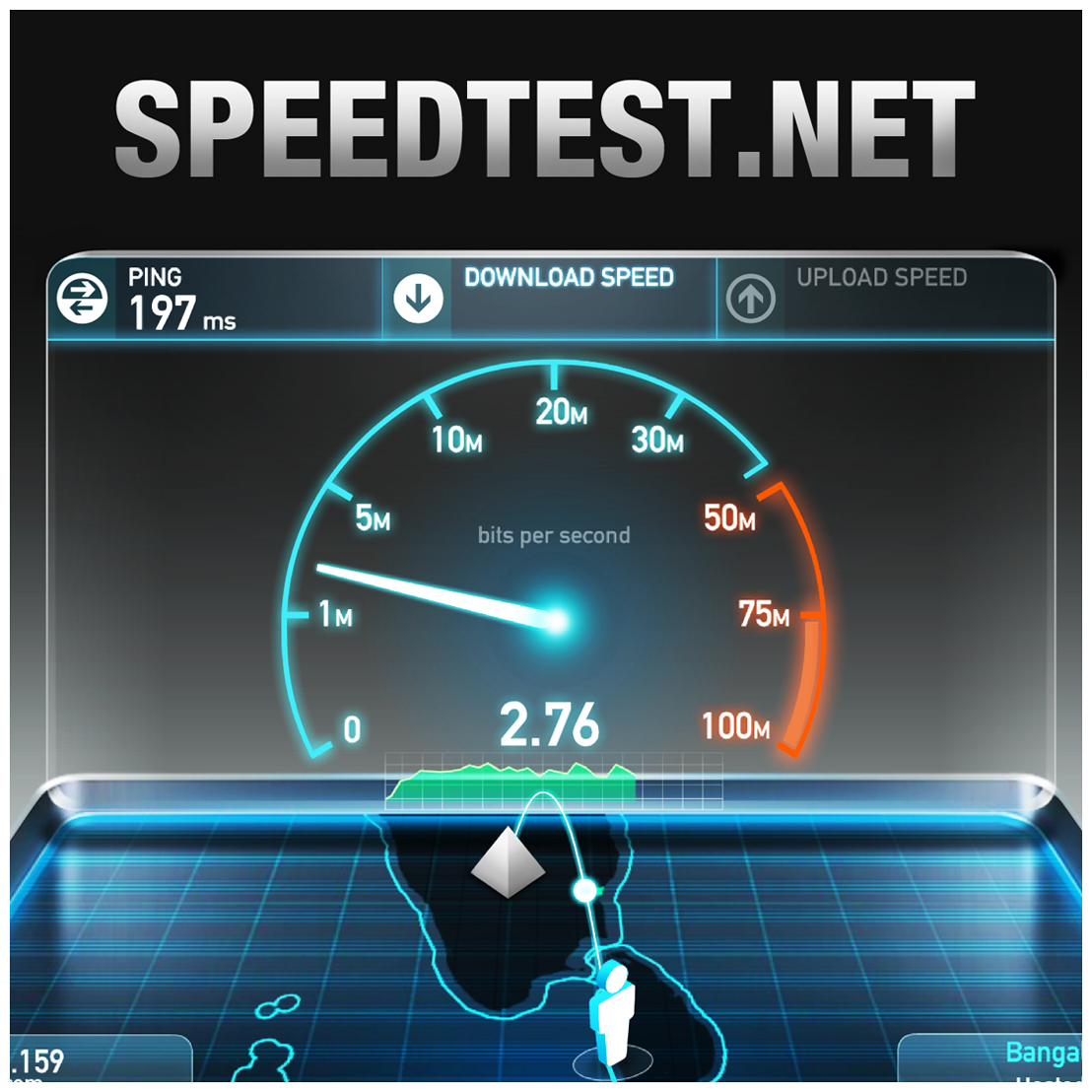 сетей, то для правильного расчета скорости нужно суммировать все цифры.
сетей, то для правильного расчета скорости нужно суммировать все цифры.
Вы наверняка заметили, что для просмотра фильмов порталы предъявляют различные требования к скорости, хотя разрешение видео одинаковое. Все дело в том, что при одинаковом разрешении картинка может иметь различный размер, определяемый битрейтом. Чем выше показатель последнего, тем выше качество изображения. Для просмотра видео большего веса нужен высокоскоростной интернет.
В нашем интернет-магазине wifi.kz в продаже есть мощные роутеры для подключения к интернету. Например, модель Asus RT-AC3200 идеально подойдет для просмотра фильмов 4К.
«Я играю в онлайн игры. Какой мне нужен интернет, чтобы игра не зависала?»
Онлайн игры не отличаются особой требовательностью к скорости. Для большинства из них оптимальный показатель — 2 Мбит/сек. Но в данном случае решающим фактором является тот отрезок времени (пинг), в течение которого сигнал передается от сервера пользователю. При малых показателях пинг игра идет без задержек. Проблема в том, что время передачи — величина нефиксированная и зависит от разных факторов: помехи, мощность оборудования, число подключенных пользователей и др. Заранее рассчитать пинг практически не удается.
При малых показателях пинг игра идет без задержек. Проблема в том, что время передачи — величина нефиксированная и зависит от разных факторов: помехи, мощность оборудования, число подключенных пользователей и др. Заранее рассчитать пинг практически не удается.
Застраховаться от помех можно еще и другим способом — купив wi-fi оборудование в нашем интернет-магазине. Недорогая модель Tenda N301 отлично подойдет как для игр, фильмов, так и серфинга.
«Я часто общаюсь по Skype. Какой скорости мне будет достаточно?»
Для видеозвонков важное значение имеют скорости входящая и исходящая. Как правило, операторы в тарифе указывают только входящую скорость, обходя стороной исходящую. Определить последнюю можно самостоятельно, с помощью специальных ресурсов, найти которые в сети не составит труда. Для нормальной работы веб-камеры достаточно обеспечить скорость в 1 Мбит/с, а вот HD или Full HD-камеры отличаются большей взыскательностью, им нужна скорость более 2 Мбит/сек. В нашем интернет-магазине как раз есть Wi-Fi роутеры для таких «придирчивых» устройств — модели Tenda Fh430, ASUS RT-N14U.
В нашем интернет-магазине как раз есть Wi-Fi роутеры для таких «придирчивых» устройств — модели Tenda Fh430, ASUS RT-N14U.
Ознакомившись с ассортиментом нашего интернет-магазина вы сможете купить wi-fi роутер для дома, который поможет сэкономить и предоставляет неограниченный доступ к глобальной сети.
Читайте также
Комментарии
Фарух 02.08.2018 12:30:49 |
Спасибо за статью, молодцы что занимаетесь информирование клиентов. Успеха вам и процветания! |
| Имя Это нравится:1Да/0Нет |
Елемес 13. |
Здравствуйте !!! Скажите пожалуйста какая нужна скорость интернета для автомойки с 7-8 камерами видеонаблюдения с удаленным просмотром? |
| Имя Это нравится:0Да/0Нет |
Владимир 14.05.2020 14:41:06 |
Хорошая и понятная статья. СПАСИБО. |
| Имя Это нравится:0Да/0Нет |
Какая скорость для домашнего интернета подойдет именно вам
Интернет в квартире важен не меньше, чем электричество или горячая вода.
Но кто хоть раз не переживал ситуацию, когда файлы скачиваются больше часа, а звонок по скайпу постоянно обрывается?
Нормальная скорость интернета — понятие относительное. Ведь каждый человек использует домашнюю сеть для своих целей.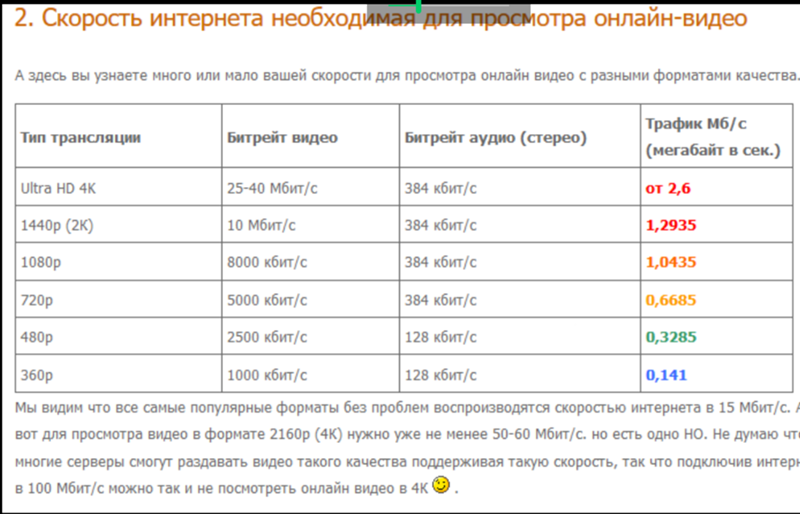 Кто-то отправляет пару писем в неделю и читает новости на компьютере. Другие каждый вечер включат онлайн-игры и просматривают фильмы в браузере. А у третьих отправка тяжелых рабочих файлов — ежедневная рутина.
Кто-то отправляет пару писем в неделю и читает новости на компьютере. Другие каждый вечер включат онлайн-игры и просматривают фильмы в браузере. А у третьих отправка тяжелых рабочих файлов — ежедневная рутина.
Выбирать тариф с оптимальной скоростью интернета необходимо исходя из собственных нужд и потребностей. Важно заранее подумать, будете ли вы только переписываться в мессенджерах или захотите скачивать любимые сериалы и музыку себе на компьютер. Эти действия требуют разных мощностей.
Важно также учесть, сколько устройств одновременно будут подключаться к сети. Ведь чем больше членов семьи одновременно онлайн, тем хуже связь на каждом устройстве.
Вот почему к выбору тарифа нужно подойти внимательно.
Провайдеры часто предлагают выбирать из нескольких тарифов. Тарифы отличаются не только скоростью соединения, но и ценой.
Скорость соединения — это количество данных, которые можно скачать или отправить за 1 секунду. Например, когда вы читаете новостной ресурс, то осуществляете скачивание данных. А когда совершаете видеозвонок — отправку.
А когда совершаете видеозвонок — отправку.
Чтобы не переживать о возможности просмотра видео, страниц и отправке писем, давайте разберемся, какой должна быть скорость интернета у вас дома.
20 Мбит/с
Если вы просматриваете новостные сайты, отправляете письма по почте или общаетесь в социальных сетях на одном устройстве, то 20 Мбит/с будет достаточно. Но если к сети подключится еще пара ноутбуков или телефонов, то соединение затормозит. Отправлять рабочие файлы не получится, а страницы будут плохо обновляться. Поэтому 20 Мбит/с подойдет для решения очень простых задач на одном компьютере.
50 Мбит/с
С таким тарифным планом одновременно уже могут работать как минимум два устройства. Связь не будет ухудшаться при совершении простых действий. Можно смотреть видео на youtube или слушать музыку по сети. Но если к сети присоединиться третье устройство, то уровень сигнала упадет. Поэтому такой тариф подойдет для средних запросов без скачивания тяжелых файлов.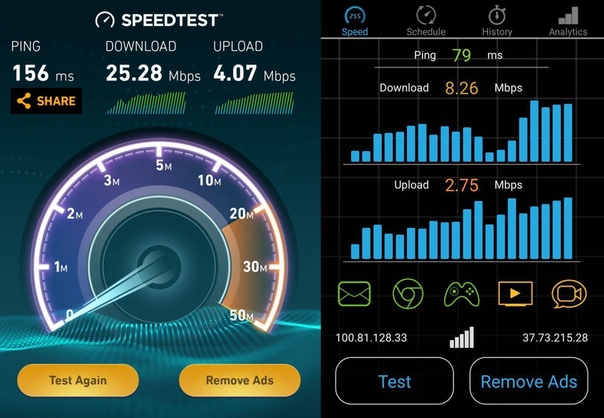
100 Мбит/с
Это хорошая скорость интернета для работы нескольких устройств. Уровня сигнала хватит всей семье. Одновременно можно скачивать музыку, играть в онлайн-игры, смотреть сериалы и звонить друзьям. Это лучшее решение при выборе тарифа для большой семьи с несколькими ноутбуками, телевизорами и смартфонами.
100+ Мбит/с
Подойдет тем, кому необходимо загружать на свой ноутбук тяжелые файлы. Например, фильмы качества BluRay (40—50 ГБ). Такое соединение сохраняет отличное качество связи при работе нескольких человек одновременно. Вы навсегда забудете про медленную загрузку страниц и ссоры с домашними: каждому будет комфортно.
Однако не стоит забывать, что снижать сигнал могут толстые стены квартиры или мебель. А еще помехи от сети соседей могут перекрывать Wi-Fi у вас дома.
Поэтому лучше выбирать скорость с небольшим запасом — выше той, которая необходима на первый взгляд.
В Дом.ru вам подключат скорость до 300 Мбит/с.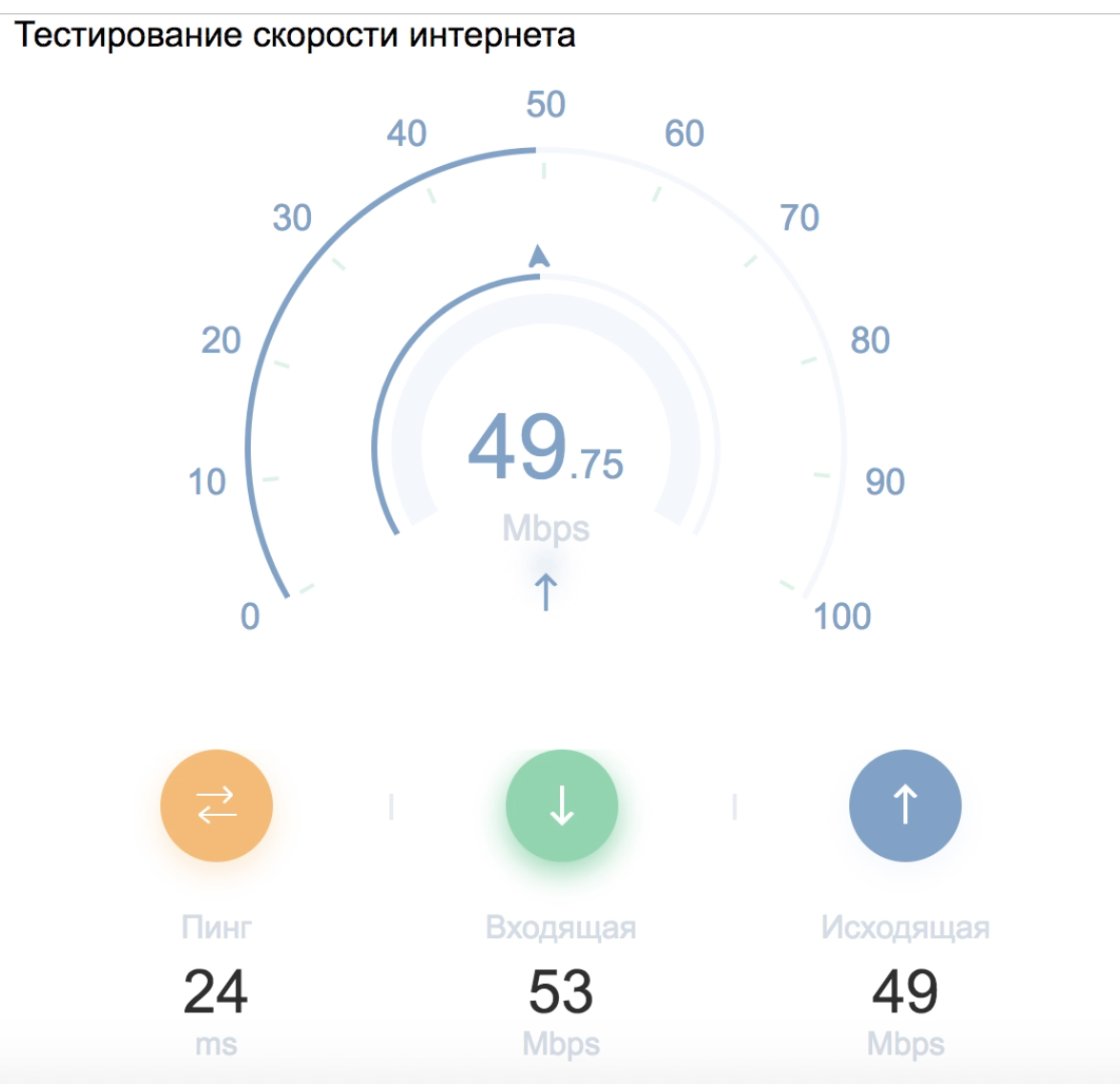 Вы сможете играть с друзьями по сети, смотреть фильмы, скачивать и пересылать файлы, просматривать социальные сети и быть онлайн всей семьей.
Вы сможете играть с друзьями по сети, смотреть фильмы, скачивать и пересылать файлы, просматривать социальные сети и быть онлайн всей семьей.
Реальная скорость соединения, используемая в технологии Wi-Fi – Keenetic
300 Мбит/с — максимальная скорость работы на физическом уровне по стандарту IEEE 802.11n при соединении с адаптерами, использующими два пространственных потока и канал 40 МГц для приема и передачи.
При поддержке модуляции 256-QAM (TurboQAM) в диапазоне 2,4 ГГц максимальная скорость подключения на стандарте 802.11n может составить 400 Мбит/с (такая возможность реализована в новых интернет-центрах Keenetic Giga, Keenetic Ultra и Keenetic Viva).
150 Мбит/с — максимальная скорость работы на физическом уровне по стандарту IEEE 802. 11n при соединении с адаптерами, использующими один пространственный поток и канал 40 МГц для приема и передачи (при использовании канала 20 МГц скорость будет не выше 72 Мбит/с).
11n при соединении с адаптерами, использующими один пространственный поток и канал 40 МГц для приема и передачи (при использовании канала 20 МГц скорость будет не выше 72 Мбит/с).
Начнем с того, что многие пользователи неверно ориентируются на скорость подключения в Мегабитах в секунду (Мбит/с), которое отображается в строке «Скорость» (Speed) на закладке «Общие» (General) в окне «Состояние» (Status) беспроводного соединения в операционной системе Windows.
В интернет-центре Keenetic посмотреть текущую скорость подключения мобильных устройств по Wi-Fi можно через его веб-конфигуратор на странице «Список устройств».
Данная цифра показывает канальную скорость между роутером и устройством (скорость подключения на физическом уровне, которая используется в текущее время в рамках выбранного стандарта). А реальная скорость передачи данных будет ниже канальной примерно в 2-3 раза. Например, в свойствах подключения вы видите скорость 150 Мбит/с, а реальная скорость передачи данных будет составлять около 50 — 60 Мбит/с.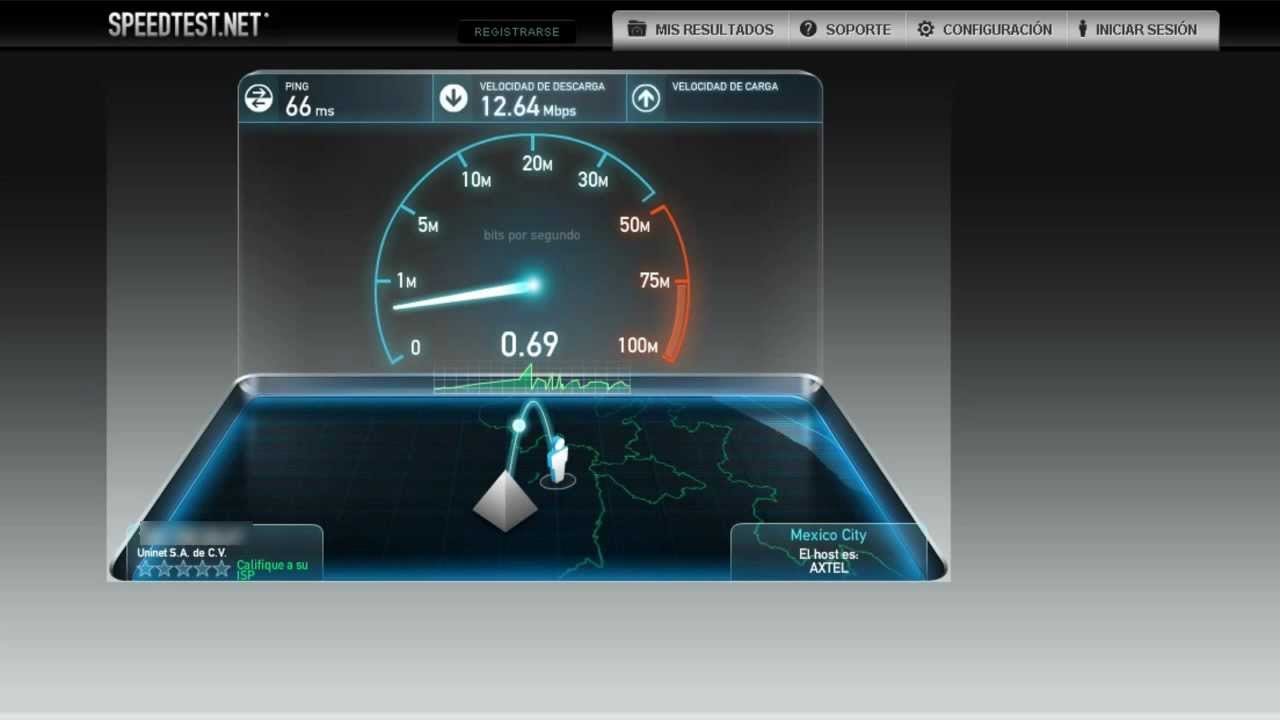 Разница между скоростью подключения и реальными показателями объясняется прежде всего большим объемом служебных данных, потерями сетевых пакетов в беспроводной среде и затратами на повторную передачу. Реальная скорость также зависит от настроек точки доступа, числа одновременно подключенных к ней клиентских беспроводных адаптеров и других факторов.
Разница между скоростью подключения и реальными показателями объясняется прежде всего большим объемом служебных данных, потерями сетевых пакетов в беспроводной среде и затратами на повторную передачу. Реальная скорость также зависит от настроек точки доступа, числа одновременно подключенных к ней клиентских беспроводных адаптеров и других факторов.
NOTE: Важно! В технических спецификациях устройств указывается скорость соединения в Мегабитах в секунду (Мбит/с), а в пользовательских программах (интернет-браузеры, менеджеры загрузки, торрент-клиенты) скорость передачи данных при скачивании файлов (скорость закачки) отображается в Килобайтах или Мегабайтах в секунду (КБ/с, Кбайт/с или МБ/с, Мбайт/с). Эти величины часто путают.
Для перевода Мегабайтов в Мегабиты, необходимо умножить значение в Мегабайтах на 8. Например, если интернет-браузер показывает скорость при скачивании файлов 4 Мбайт/с, то для перевода в Мегабиты нужно умножить это значение на 8: 4 Мбайт/с * 8 = 32 Мбит/с.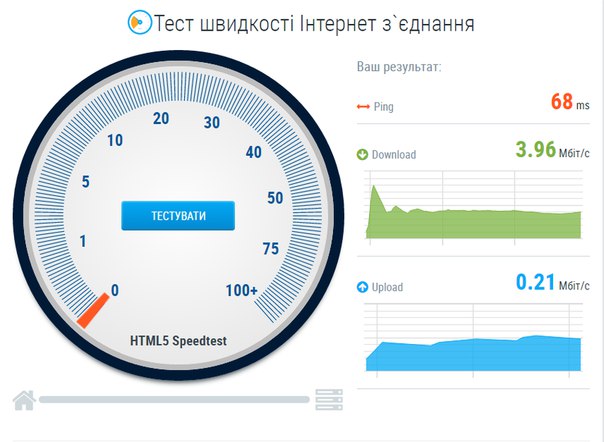
Для перевода из Мегабит в Мегабайты необходимо разделить значение в Мегабитах на 8.
Но вернемся к скорости подключения по Wi-Fi.
Как мы писали выше, при подключении отображается не реальная скорость передачи данных, а канальная скорость.
Дело в том, что в каждый момент времени точка доступа (интернет-центр с активной точкой доступа) работает только с одним клиентским Wi-Fi-адаптером из всей Wi-Fi-сети. Передача данных происходит в полудуплексном режиме, т.е. по очереди — от точки доступа к клиентскому адаптеру, затем наоборот и так далее. Одновременный, параллельный процесс передачи данных (дуплекс) в технологии Wi-Fi невозможен.
Если в Wi-Fi-сети два клиента, то точке доступа нужно будет коммутировать в два раза чаще, чем если бы клиент был один, т.к. в технологии Wi-Fi используется полудуплексная передача данных. Соответственно, реальная скорость передачи данных между двумя адаптерами будет в два раза ниже, чем максимальная реальная скорость для одного клиента (речь идет о передаче данных от одного компьютера другому через точку доступа по Wi-Fi-соединению).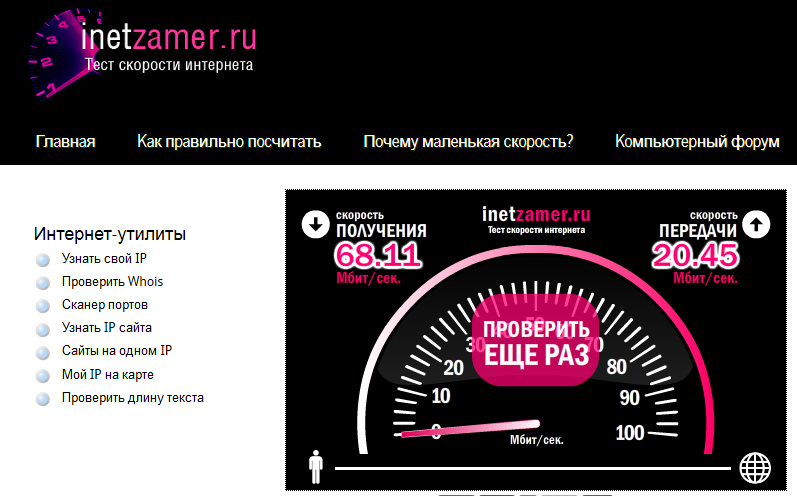
В зависимости от удаленности клиента Wi-Fi-сети от точки доступа или от наличия различных помех и препятствий будет изменяться теоретическая и, как следствие, реальная скорость передачи данных. Совместно с беспроводными адаптерами точка доступа изменяет параметры сигнала в зависимости от условий в радиоэфире (расстояние, наличие препятствий и помех, зашумленности радиоэфира и прочих факторов).
Приведем пример. Скорость передачи между двумя ноутбуками, соединенными напрямую по Wi-Fi составляет около 10 Мбайт/с (один из адаптеров работает в режиме точки доступа, а другой в режиме клиента), а скорость передачи данных между теми же ноутбуками, но подключенными через интернет-центр Keenetic, составляет около 4 Мбайт/с. Так и должно быть. Скорость между двумя устройствами, подключенными через точку доступа по Wi-Fi, всегда будет как минимум в 2 раза меньше, чем скорость между теми же устройствами, подключенными друг к другу напрямую, т.к. полоса частот одна и адаптеры смогут общаться с точкой доступа только поочередно.
NOTE: Важно! Согласно требованиям Wi-Fi Alliance, в диапазоне 2,4 ГГц беспроводные устройства могут автоматически выбирать режим ширины канала 20 МГц. Поскольку большинство смартфонов и планшетов, а заодно и многие недорогие ноутбуки, оборудованы адаптерами Wi-Fi использующими один пространственный поток (MIMO 1×1 / 1T1R, одна передающая и она приемная антенна), они в этом случае будут работать на скорости до 72 Мбит/с и их скорость доступа в Интернет не превысит 40 Мбит/с.
При этом, интернет-центры Keenetic в диапазоне 2,4 ГГц с адаптерами использующими два пространственных потока MIMO 2×2 и шириной канала 40 МГц могут обеспечивать линк до 300 Мбит/с и реальную скорость (в идеальных условиях) до 150 Мбит/с. Зафиксировать режим ширины канала 40 МГц в интернет-центре нельзя, т.к. это рекомендация стандарта, иначе большинство клиентов просто не подключатся. Для получения высоких скоростей используйте диапазон 5 ГГц.
Дополнительная информация доступна в следующих статьях:
TIP: Примечание
Некоторые пользователи для измерения реальной скорости передачи данных по Wi-Fi пользуются популярными онлайн-сервисами (например, Speedtest или nPerf).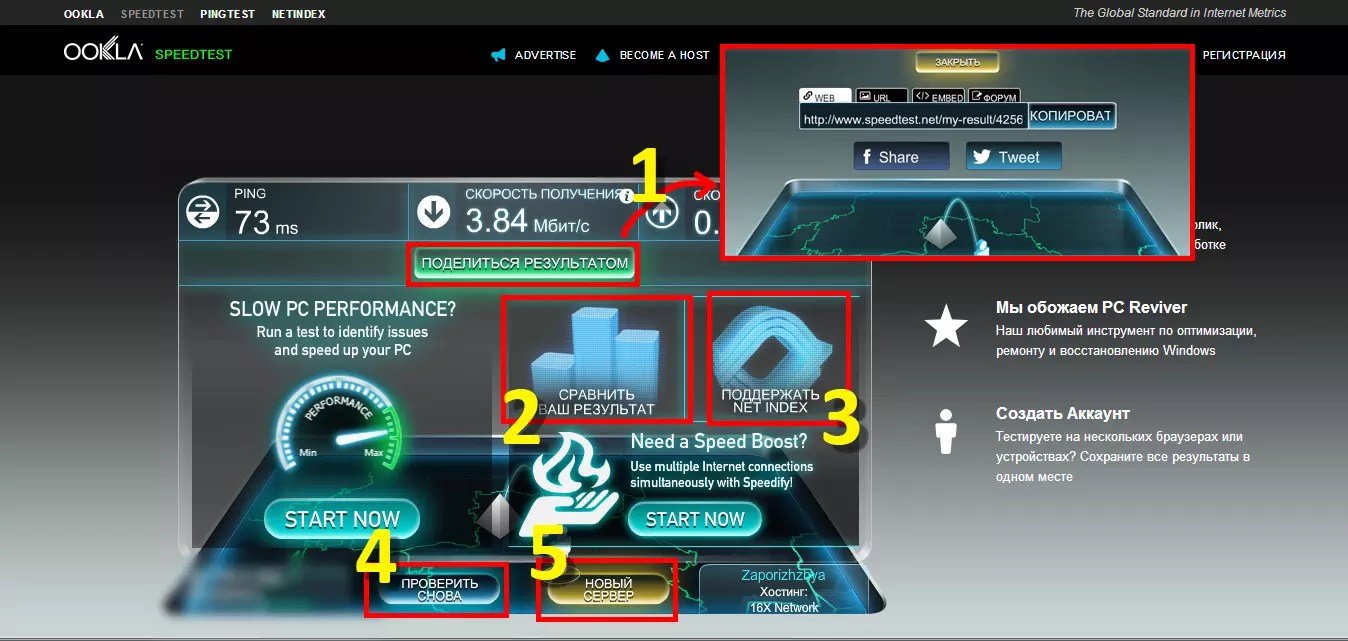
Обращаем ваше внимание, что онлайн-сервисы предназначены для проверки скорости интернет-канала. Они не показывают действительную скорость подключения между клиентом сети Wi-Fi и роутером.
Условия передачи данных | Tele2
Обеспеченная технологией 4G теоретически максимальная скорость мобильного Интернета до 375 Мбит/сек., а средняя скорость скачивания в условиях нормальной нагрузки составляет 20 Мбит/сек., что позволяет загрузить интернет-сайт мгновенно. Средняя исходящая скорость составляет 10 Мбит/сек., а максимальная – до 50 Мбит/сек.Обеспеченная технологией 3G теоретически максимальная скорость мобильного Интернета до 42 Мбит/сек., а средняя скорость скачивания в условиях нормальной нагрузки составляет примерно 6 Мбит/сек. Средняя исходящая скорость составляет примерно 1 Мбит/сек., а максимальная – 5,8 Мбит/сек.
Tele2 обеспечивает минимальную скорость приема и передачи пакетных данных от точки подключения конечного пользователя до используемой Tele2 точки интернет-подключения не ниже 9,6 Кбит/сек.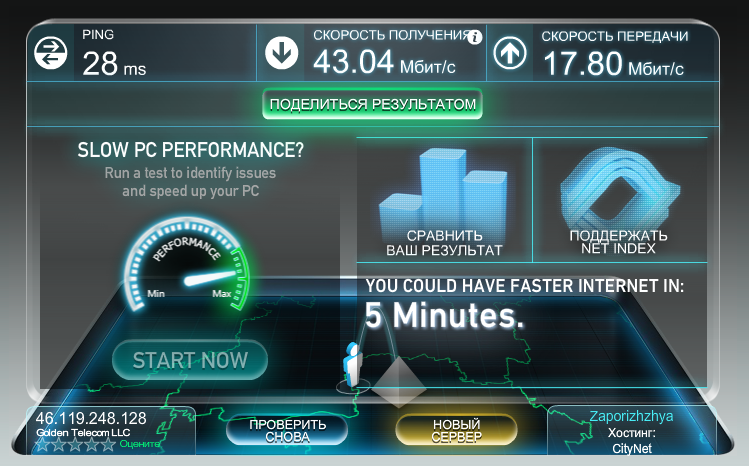 для узкополосного интернета и 256 Кбит/с для передачи широкополосного интернета.
для узкополосного интернета и 256 Кбит/с для передачи широкополосного интернета.
Условия, которые могут повлиять на скорость передачи данных:
- Наличие покрытия сети, на которое может влиять нахождение принимающего устройства в помещении с затрудненным приемом сигнала, например, в повальных помещениях. Кроме того, прием сигнала может ограничивать толщина стен здания, материалы, из которых построено здание и прочие обстоятельства. За пределами помещения на восприятие сигнала могут влиять особенности рельефа окружающей среды, расстояние до базовой станции, погодные условия и прочие, влияющие на передачу радиосигнала, факторы.
- Перегрузка сети – в отдельные периоды на скорость передачи данных может влиять стремительное увеличение нагрузки, например, во время фестивалей, в местах чрезвычайных происшествий и т.п. Если при использовании услуг в секторе базовой станции констатируется перегрузка и у пользователей в данных условиях снижается скорость передачи данных, Tele2 вправе провести как мануальную, так и автоматическую смену параметров подключения, чтобы устранить нарушения.

- Функциональные особенности конечного устройства.
После того как истрачен включенный в тариф объем данных, передача данных прекращается полностью и пользование интернетом невозможно. В зависимости от подключенного тарифного плана возможно приобретение дополнительного объема данных.
Проводимые Tele2 мероприятия по управлению потоками данных не влияют на качество предоставления услуг доступа к Интернету, на защиту приватности абонентов и их персональных данных, обеспечивая открытое и неприоритезированное использование содержания Интернета и пользовательских программ.
На данный момент Tele2 не предлагает услуги индивидуального характера. Предлагаемые услуги доступа к Интернету доступны каждому заинтересованному.
Tele2 в договорах и рекламных материалах не указывает максимальную скорость передачи данных. На этом сайте представлена информация о средней скорости скачивания и загрузки данных. Отклонения от указанных средних величин могут следующим образом повлиять на использование Интернета пользователем: для использования услуги доступа к Интернету в большом объеме (например, для просмотра видео) необходима скорость примерно от 2 до 4 Мбит/с.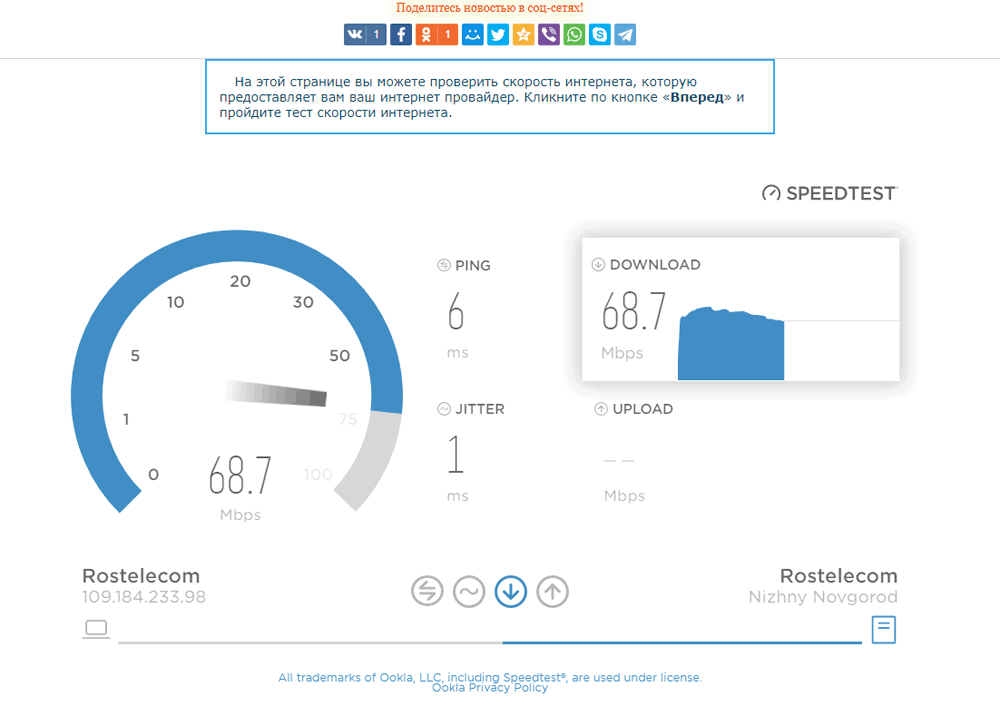 Для успешного использования услуг доступа к Интернету в небольших объемах (например, для просмотра домашних страниц, использования программных приложений, чтения э-почты), необходима скорость интернета до 2 Мбит/с. Обеспечиваемая Tele2 скорость передачи данных многократно превышает минимальную скорость, необходимую для успешного использования доступа к Интернету.
Для успешного использования услуг доступа к Интернету в небольших объемах (например, для просмотра домашних страниц, использования программных приложений, чтения э-почты), необходима скорость интернета до 2 Мбит/с. Обеспечиваемая Tele2 скорость передачи данных многократно превышает минимальную скорость, необходимую для успешного использования доступа к Интернету.
Наиболее частые вопросы относительно скорости маршрутизаторов TP-Link
Эта статья подходит для:
TL-WR841N , TD-8817 , TL-WDR3500 , Archer C50 , TD-W8961ND , TL-MR3420 , TL-WDR4300 , TD-W8951ND , TD-W8920G , TD-W8961NB , TL-WR541G , TL-WR702N , TD-W8950ND , TD-W8968 , TD-W9980 , TL-WR1043ND , TL-WR1042ND , TD-VG3511 , Archer D5 , TL-WDR3600 , Archer A7 , TL-WR842N , Archer A5 , Archer C20 , TL-WR940N , TD-W8950N , TD-W8901GB , TD-W8960N , TL-WR841ND , TL-WR843ND , TL-WR842ND , TL-MR3020 , TD-W8151N , TD-8840T , TD-8811 , TL-MR3220 , Archer D9 , TD-8810 , Archer D7 , TL-WR743ND , TL-WR543G , TL-WR2543ND , TL-WDR4900 , TL-WR941ND , TL-WR843N , TL-WR710N , TD-W8961N , TL-R402M , TL-WR850N , TL-R860 , TL-WR700N , TL-WR841HP , TL-WR340G , TD-W8980 , TL-WR542G , Archer C6 , Archer C20i , Archer C7 , TL-WR741ND , TD-W8101G , TL-WR740N , TL-WR840N , TL-WR810N , TL-WR340GD , TL-WR720N , TD-W9970 , TD-W8901G , TD-W8980B , TD-VG3631 , Archer C5 , TD-W8970B , Archer C2 , TD-W8970 , TL-R460 , TL-MR3040
Вопрос: Что означает скорость маршрутизаторов 150 Мбит/с и 300 Мбит/с?
Ответ: Скорость в 150 и 300 Мбит/с означает максимальную скорость, которую может обеспечить беспроводной маршрутизатор.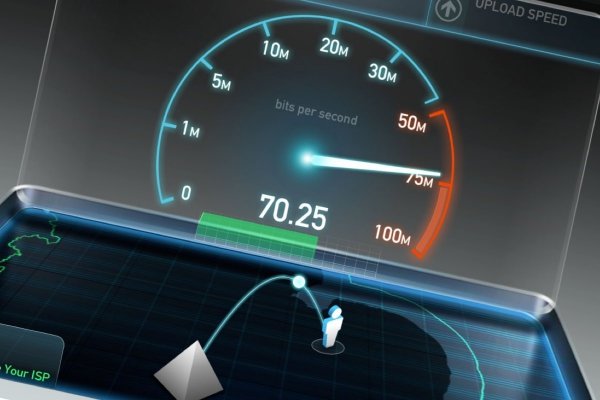 Эта скорость является максимальной скоростью беспроводного соединения между компьютером и маршрутизатором, а не скоростью Интернета.
Эта скорость является максимальной скоростью беспроводного соединения между компьютером и маршрутизатором, а не скоростью Интернета.
Вопрос: Как мне узнать фактическую скорость Интернета?
Ответ: Существует множество онлайн-сервисов проверки скорости соединения. Вы можете использовать наиболее популярный сервис проверки скорости Speedtest®http://speedtest.net или проверить скорость при загрузке файла из Интернета.
Вопрос: Почему я получаю скорость только в 1,2 МБ/с, когда на маршрутизаторе указано, что это устройство 300 Мбит/с?
Ответ: Как было указано выше, 300 Мбит/с указывает на внутреннее беспроводное соединение между компьютером и маршрутизатором, скорость которого отличается от фактической скорости Интернета. Скорость Интернета определяется вашим поставщиком Интернет-услуг.
Вопрос: Почему скорость загрузки достигает 1 МБ/с, когда мой поставщик Интернет-услуг обеспечивает подключение в 8 Мбит/с?
Ответ: Мбит/с обозначает «мегабит в секунду», в то время как МБ/с обозначает «мегабайт в секунду».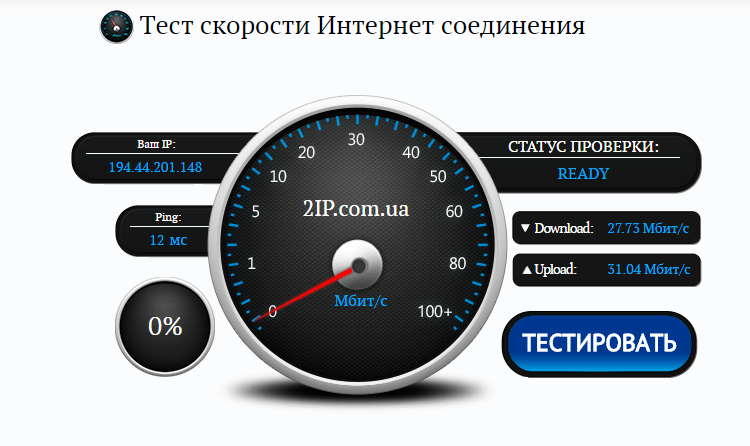 В 1 байте 8 бит. Важно понимать и различать мегабайты и мегабиты, поскольку их значения отличаются друг от друга в 8 раз.
В 1 байте 8 бит. Важно понимать и различать мегабайты и мегабиты, поскольку их значения отличаются друг от друга в 8 раз.
Вопрос: У меня оптоволоконное 200 Мбит/с подключение к Интернету, но почему мне удаётся добиться скорости только в 90 Мбит/с на таком 300 Мбит/с маршрутизаторе, как TL—WR841ND?
Ответ: Фактическая скорость Интернета зависит от вашего тарифа, типа подключения, возможностей вашего маршрутизатора, текущей загруженности сети провайдера и качества кабелей. Разные маршрутизаторы обладают различными показателям пропуска Интернет-трафика (Пропускная способность от WAN к LAN). Максимальная пропускная способность TL-WR841ND – примерно 90 Мбит/с.
Для получения информации о пропускной способности от WAN к LAN для маршрутизаторов TP-LINK, обратитесь к следующей статье: https://www. tp-link.com/ru/support/faq/448/
tp-link.com/ru/support/faq/448/
Вопрос: Почему мой компьютер отображает скорость соединения в 54 Мбит/с, если маршрутизатор способен достигать скорости в 300 Мбит/с?
Ответ: Разные беспроводные клиенты получают различную скорость подключения от маршрутизатора в зависимости от используемого беспроводного режима, расстояния и уровня радиопомех (помех от других вещающих устройств). Для получения скорости по стандарту в IEEE 802.11n и маршрутизатор, и беспроводной клиент должны поддерживать режим 11n. Если либо беспроводной маршрутизатор, либо беспроводной клиент поддерживают только 11a или 11g, скорость соединения будет максимум 54 Мбит/с.
Вопрос: Почему скорость проводного соединения на компьютере указана как 100 Мбит/с, когда маршрутизатор обладает скоростью в 150/300 Мбит/с?
Ответ: Как было указано выше 150/300 Мбит/с указывают на максимальную скорость беспроводного соединения.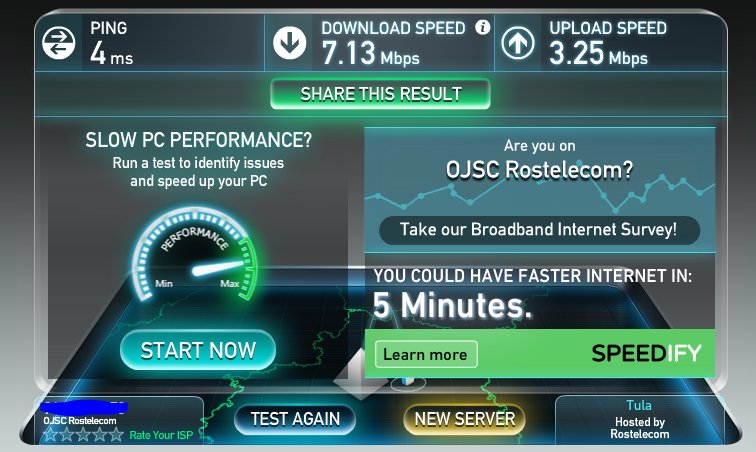 Скорость проводного сетевого подключения основывается на значениях портов LAN, типе используемого кабеля Ethernet и сетевого адаптера компьютера. Если маршрутизатор обладает портом в 100 Мбит/с, скорость локального соединения будет 100 Мбит/с.
Скорость проводного сетевого подключения основывается на значениях портов LAN, типе используемого кабеля Ethernet и сетевого адаптера компьютера. Если маршрутизатор обладает портом в 100 Мбит/с, скорость локального соединения будет 100 Мбит/с.
Вопрос: Почему скорость Интернета ниже, когда устройства подключены к маршрутизатору, чем когда они подключены напрямую к модему?
Ответ: Для определения проблемы мы должны уточнить следующую информацию:
1. Как вы проверяли скорость Интернет-подключения? Какие приложения или способы вы использовали?
2. Сколько компьютеров и устройств подключены к маршрутизатору TP-LINK? Как они подключены: по кабелю или по Wi-Fi?
3. Скорость Интернета такая же медленная, когда ваш компьютер подключён к маршрутизатору по кабелю?
4. Когда вы проверяли скорость Интернета, работало ли на вашем компьютере какое-либо торрент-приложение, загружались ли файлы, просматривалось ли видео? Выполнялось ли что-либо подобное на других компьютерах?
5. Сравните скорость следующим образом:
Сравните скорость следующим образом:
(1) Отключите маршрутизатор TP-LINK и подключите компьютер напрямую к вашему модему, поставьте на загрузку файл из Интернет и проверьте скорость загрузки;
(2) Подключите к модему маршрутизатор, а затем компьютер к маршрутизатору, загрузите этот же файл, используя аналогичное приложение для загрузки, и проверьте скорость загрузки ещё раз.
Вы можете собрать всю вышеуказанную информацию и связаться с нами по адресу [email protected], если у вас есть какие-либо ещё вопросы.
Какая скорость подключения к Интернету нужна для работы Скайпа? | Поддержка Skype
Какая скорость подключения к Интернету нужна для работы Скайпа? | Поддержка Skype Вернуться к результатам поискаСкорость интернет-соединения, необходимая Скайпу, зависит от типа совершаемых в нем звонков. Ниже представлены сведения о минимальных и рекомендуемых скоростях для оптимальной работы.
В таблице ниже приведены минимально необходимые скорости приема и передачи данных, а также рекомендуемые скорости для оптимальной работы.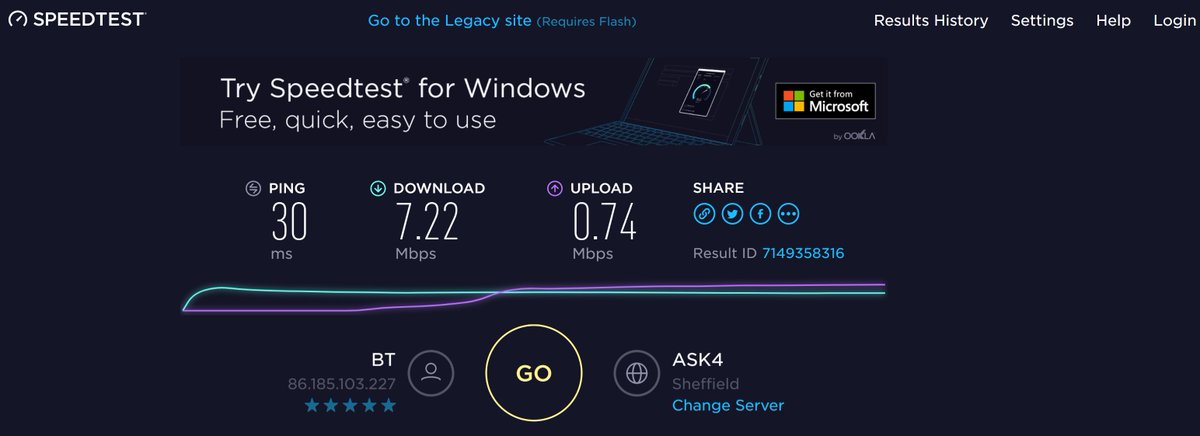
| Тип звонка | Минимальная скорость приема/передачи | Рекомендуемая скорость приема/передачи |
|---|---|---|
| Звонки | 30 Кбит/с / 30 Кбит/с | 100 Кбит/с / 100 Кбит/с |
| Видеозвонки/ демонстрация экрана | 128 Кбит/с / 128 Кбит/с | 300 Кбит/с / 300 Кбит/с |
| Видеозвонки (высокое качество) | 400 Кбит/с / 400 Кбит/с | 500 Кбит/с / 500 Кбит/с |
| Видеозвонки (HD-разрешение) | 1,2 Мбит/с / 1,2 Мбит/с | 1,5 Мбит/с / 1,5 Мбит/с |
| Групповые видеозвонки (3 участника) | 512 Кбит/с / 128 Кбит/с | 2 Мбит/с / 512 Кбит/с |
| Групповые видеозвонки (5 участников) | 2 Мбит/с / 128 Кбит/с | 4 Мбит/с / 512 Кбит/с |
| Групповые видеозвонки (более 7 участников) | 4 Мбит/с / 128 Кбит/с | 8 Мбит/с / 512 Кбит/с |
Если вы вошли в Скайп, но никому не звоните, Скайп будет использовать в среднем 0–4 Кбит/с.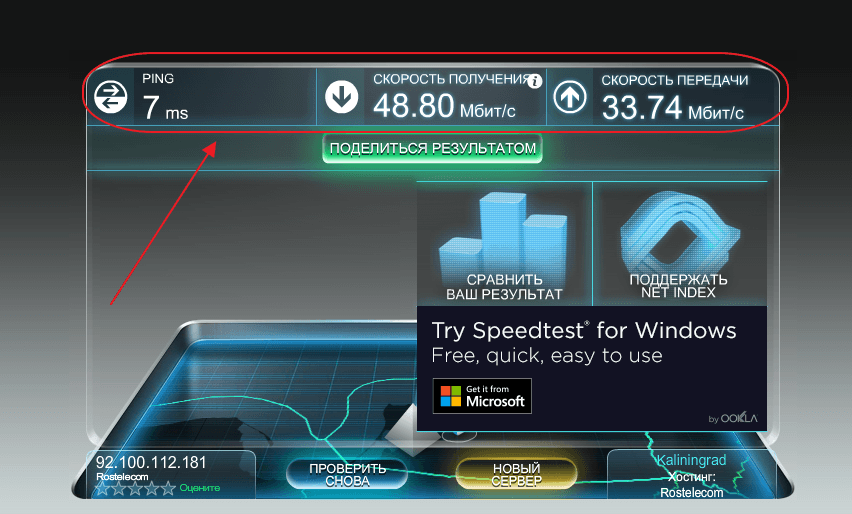 Когда вы звоните, Скайп в среднем использует 24–128 Кбит/с.
Когда вы звоните, Скайп в среднем использует 24–128 Кбит/с.
Голосовые звонки возможны с большинством типов подключения к Интернету. Видеозвонкам требуется значительно больший канал, поэтому при проблемах с качеством видеосвязи рекомендуем попробовать следующее:
- Закройте другие приложения, использующие Интернет, особенно те, которые воспроизводят музыку и видео.
- Отмените выполняемые передачи файлов.
Если это не поможет устранить проблему, возможно, вам необходимо более быстрое подключение. Дополнительные сведения о скоростях приема и передачи данных можно получить у вашего интернет-провайдера.
Скорость подключения, необходимая для Скайп Коннекта, зависит от следующих факторов:
- Насколько интенсивно вы используете свое интернет-подключение для электронной почты, просмотра веб-сайтов и иной передачи данных.
- Сколько звонков может одновременно совершаться в вашей компании.
В зависимости от того, сколько звонков вам необходимо, вам может понадобиться отдельное интернет-подключение исключительно для Скайп Коннекта.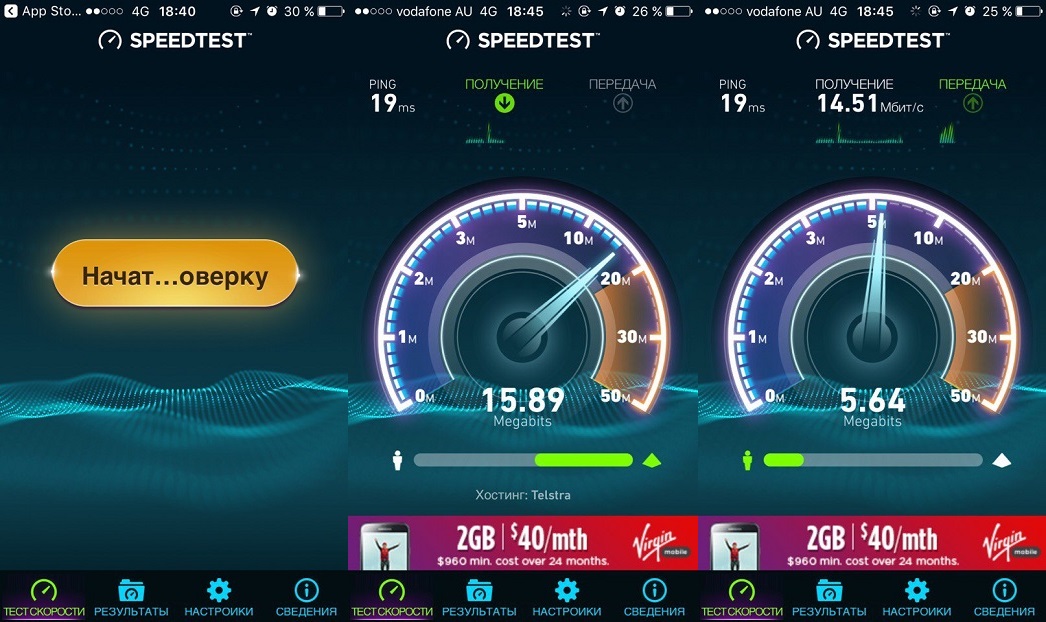 Рекомендуем проконсультироваться с экспертами для точного определения потребностей вашей компании.
Рекомендуем проконсультироваться с экспертами для точного определения потребностей вашей компании.
В следующей таблице показано примерное количество одновременных звонков с использованием стандарта G.729, которое можно совершать с типичными видами интернет-подключений.
| Тип широкополосного подключения | Скорость приема данных | Скорость передачи данных | Число одновременных звонков |
|---|---|---|---|
| ADSL 0,5 Мбит/с | 512 Кбит/с | 256 Кбит/с | 6 |
| ADSL 1 Мбит/с | 1024 Кбит/с | 512 Кбит/с | 12 |
| ADSL 8 Мбит/с | 8192 Кбит/с | 512 Кбит/с | 12 |
| SDSL/выделенная линия 2 Мбит/с | 2048 Кбит/с | 2048 Кбит/с | 48 |
Скайп не рекомендует использовать для Скайп Коннекта спутниковое или мобильное подключение к Интернету из-за свойственной им высокой задержки, которая может крайне негативно сказываться на качестве звонков.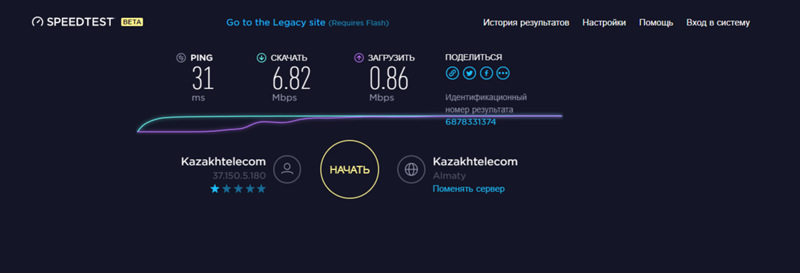
Дополнительные сведения о Скайп Коннекте.
Статьи на эту тему
Дополнительные ресурсы
Была ли эта статья полезной? Да Нет
Как мы можем улучшить ее?
Важно! Не указывайте личные или идентификационные данные.
Отправить Нет, спасибо
Благодарим вас за отзыв.
https://go.skype.com/myaccount https://go.skype.com/logoutСкорость мобильного интернет-доступа в российских сетях 4G снизилась
Средняя скорость передачи данных в сетях мобильной связи четвертого поколения (LTE) в российских городах-миллионниках снизилась с декабря 2014 г. по май – июнь 2016 г. на 10–12%, следует из отчета аналитической компании Telecom Daily. В декабре 2014 г. она превышала 10 Мбит/с, а в конце весны – начале лета 2016 г. – 9 Мбит/с.
Гендиректор Telecom Daily Денис Кусков объясняет замедление тем, что в России все больше устройств, поддерживающих LTE, – выросла нагрузка на сети. По данным AC&M Consulting, в 2014 г. устройствами с поддержкой LTE пользовалось 4% российских абонентов (9,1 млн), в 2015 г. – 9% (23,7 млн), прогноз на 2016 г. – 17%.
По данным AC&M Consulting, в 2014 г. устройствами с поддержкой LTE пользовалось 4% российских абонентов (9,1 млн), в 2015 г. – 9% (23,7 млн), прогноз на 2016 г. – 17%.
По данным Telecom Daily на июнь 2016 г., LTE-сети МТС работали во всех 15 российских городах-миллионниках, «Мегафона» – в 14 (кроме Воронежа), «Вымпелкома» – в 13 (кроме Воронежа и Перми). С конца 2014 г. количество миллионников, охваченных LTE-сетями МТС и «Мегафона», не изменилось, «Вымпелком» открыл сети в Екатеринбурге, Челябинске, Нижнем Новгороде, Волгограде, Красноярске и Омске. Сейчас самая высокая средняя скорость доступа на LTE-сети у «Мегафона» – в шести городах-миллионниках, включая Москву и Петербург, у «Вымпелкома» – в пяти городах, у МТС – в четырех или трех, если не считать Воронеж, говорит Кусков. В 2014 г. «Мегафон» лидировал по средней скорости LTE в восьми миллионниках, включая Москву, «Вымпелком» – в четырех, включая Петербург, МТС (без Воронежа) – только в двух.
Из материалов Роскомнадзора следует, что в декабре 2015 г. у МТС было 27 365 базовых станций LTE (+91% к январю), у «Мегафона» – 26 028 (+58%), у «Вымпелкома» – 11 081 (+55%). Но скорость интернета определяется не только количеством базовых станций, но и количеством пользователей услуги: чем их больше, тем выше нагрузка на сеть и – теоретически – ниже скорость при равном количестве базовых станций, объясняет Кусков. «Мегафон» раньше конкурентов начал предоставлять услуги LTE в крупных городах – соответственно, абонентов четвертого поколения у него тоже больше, считает он.
у МТС было 27 365 базовых станций LTE (+91% к январю), у «Мегафона» – 26 028 (+58%), у «Вымпелкома» – 11 081 (+55%). Но скорость интернета определяется не только количеством базовых станций, но и количеством пользователей услуги: чем их больше, тем выше нагрузка на сеть и – теоретически – ниже скорость при равном количестве базовых станций, объясняет Кусков. «Мегафон» раньше конкурентов начал предоставлять услуги LTE в крупных городах – соответственно, абонентов четвертого поколения у него тоже больше, считает он.
Как считали
Для мониторинга качества связи Telecom Daily использовала автомобиль со специальным измерительным оборудованием, в каждом городе он прошел не менее 250 км. Эти данные сопоставлялись с данными сервиса Минкомсвязи «Гео», отслеживающего качество связи, утверждают организаторы исследования.
У «Мегафона», по собственным данным, в I квартале 2016 г. в России было 29,6 млн пользователей мобильной передачи данных, у «Вымпелкома» (по данным материнского холдинга Vimpelcom Ltd.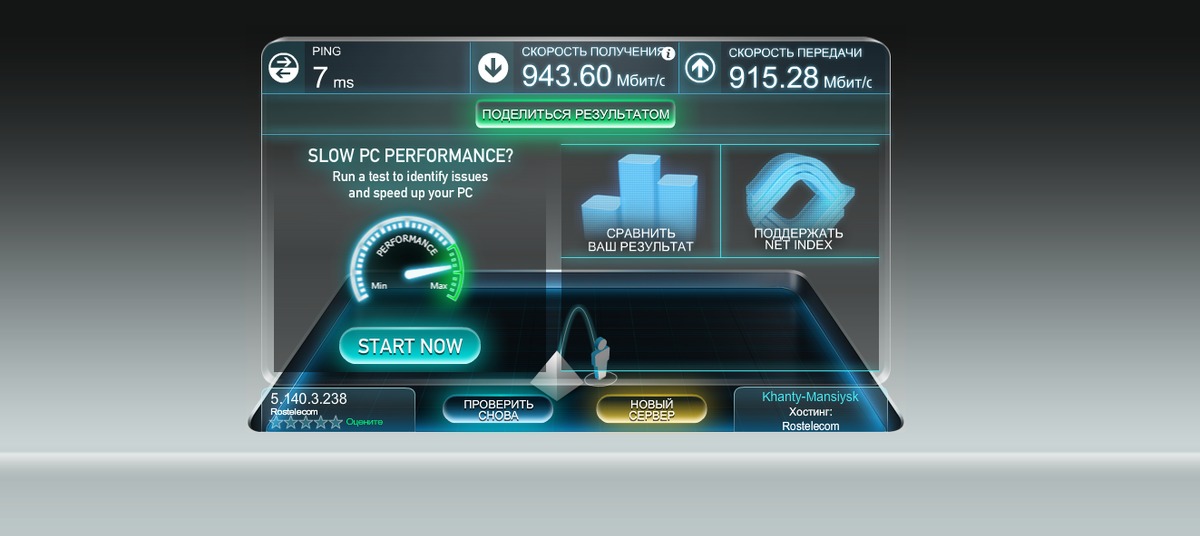 ) – 32,6 млн. Из отчета МТС следует, что мобильным интернетом пользовалось около 36,2 млн из 77,3 млн ее российских абонентов. Данные о количестве пользователей LTE операторы «большой тройки» не раскрывают.
) – 32,6 млн. Из отчета МТС следует, что мобильным интернетом пользовалось около 36,2 млн из 77,3 млн ее российских абонентов. Данные о количестве пользователей LTE операторы «большой тройки» не раскрывают.
Конечно, хотелось бы детальнее ознакомиться с картой заездов тестового автомобиля Telecom Daily, понять, сколько замеров было сделано на сетях каждого из операторов, говорит представительница «Вымпелкома» Анна Айбашева. Показатели средней скорости, представленные в исследовании, на практике не столь важны, как, например, доступность и непрерывность соединения, считает она. В целом исследование отражает рост проникновения устройств с поддержкой LTE и LTE-трафика, утверждает Айбашева.
В I квартале 2016 г. количество LTE-устройств у абонентов «Вымпелкома» выросло вдвое по сравнению с I кварталом 2015 г., продолжает Айбашева: смартфонов – более чем на 100%, планшетов – на 30%, а доля LTE-трафика в общем дата-трафике «Вымпелкома» выросла на 11%.
Эти и другие замеры подтверждают, что у «Мегафона» лучшая сеть в Москве и Петербурге, подчеркивает представительница компании Юлия Дорохина. «Мегафон» модернизирует сети, средняя скорость растет на 10–15% в год, хорошие результаты «Мегафону» позволяет показывать и то, что частот для LTE у него больше, чем у конкурентов, говорит Дорохина.
«Мегафон» модернизирует сети, средняя скорость растет на 10–15% в год, хорошие результаты «Мегафону» позволяет показывать и то, что частот для LTE у него больше, чем у конкурентов, говорит Дорохина.
Представителю МТС Алексею Меркутову исследование Telecom Daily не внушает доверия. Единственная цель подобных тест-драйвов – манипуляция общественным мнением: реальной информации о покрытии, скорости мобильного интернета они не дают, а их выводы зависят от заказчика замеров, уверен он. У МТС лучшая сеть мобильного интернета и в России, и в Москве, утверждает он, ссылаясь на данные Роскомнадзора.
Из материалов Роскомнадзора от марта 2016 г. следует, что средняя скорость мобильного интернета в сети МТС в Москве – чуть более 7 Мбит/с, «Мегафона» – чуть более 3,5 Мбит/с, «Вымпелкома» – чуть менее 6,5 Мбит/с, а выше всех – у Tele2: чуть менее 7,4 Мбит/с.
Исправленная версия. Первоначальный опубликованный вариант можно посмотреть в архиве «Ведомостей» (смарт-версия)
Реальная скорость соединения, используемая в технологии Wi-Fi — Keenetic
300 Мбит / с — максимальная скорость работы на физическом уровне по стандарту IEEE 802.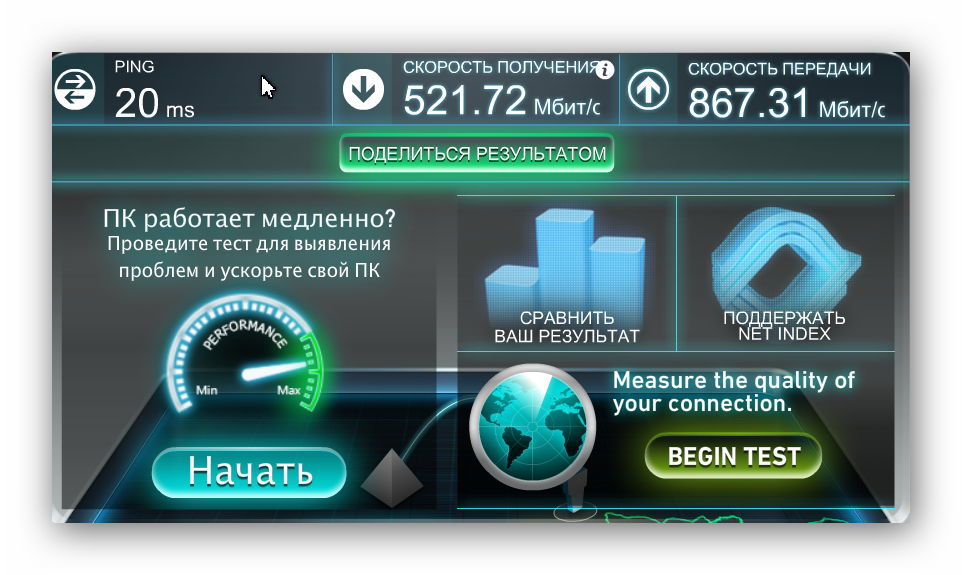 11n при соединении с адаптерами, использующими два пространственных потока и канал 40 МГц для приема и передачи.
11n при соединении с адаптерами, использующими два пространственных потока и канал 40 МГц для приема и передачи.
При поддержке модуляции 256-QAM (TurboQAM) в диапазоне 2,4 ГГц максимальная скорость подключения на новых стандарте 802.11n может составить 400 Мбит / с (такая возможность реализована в интернет-центрах Keenetic Giga, Keenetic Ultra и Keenetic Viva).
Действующая скорость передачи данных в беспроводной сети зависит от настроек и настроек клиентского оборудования, числа клиентов в сети, препятствий на пути прохождения сигнала, а также наличия других беспроводных сетей и радиопомех в том же диапазоне.
150 Мбит / с — максимальная скорость работы на физическом уровне по стандарту IEEE 802.11n при соединении с адаптерами, использующим один пространственный поток и канал 40 МГц для приема и передачи (при использовании канала 20 МГц будет не выше 72 Мбит / с).
Начнем с того, что многие пользователи неверно указывают на скорость подключения в Мегабитах в секунду (Мбит / с), которое отображается в строке «Скорость» (Скорость) на закладке «Общие» (Общие) в окне «Состояние» (Статус) беспроводного Соединения в системе Windows.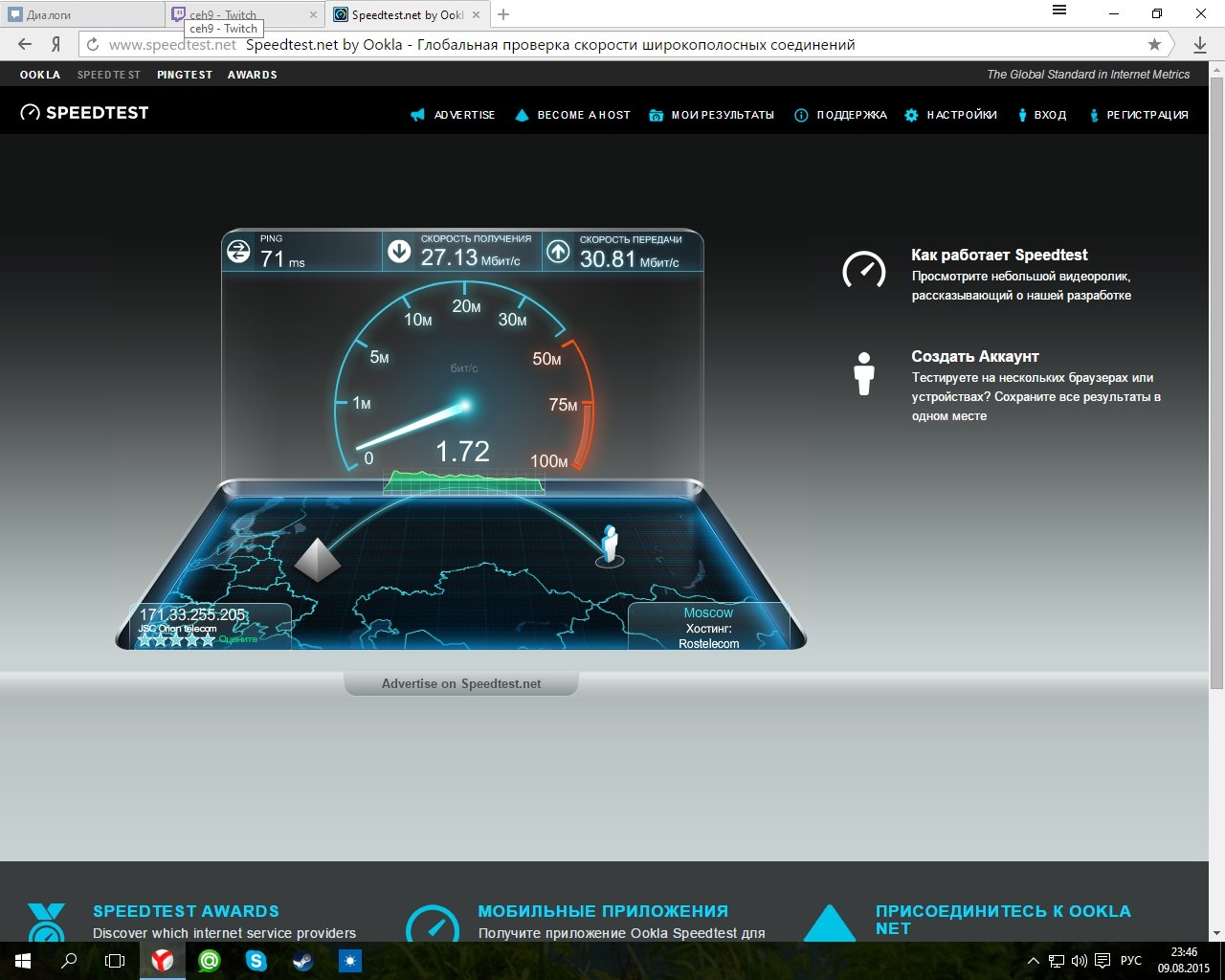
В интернет-центре Keenetic посмотреть текущую скорость подключения мобильных устройств по Wi-Fi можно через его веб-конфигуратор на странице «Список устройств».
Данная цифра показывает канальную скорость подключения на физическом уровне, которая используется в текущем времени в рамках выбранного стандарта.А реальная скорость передачи данных будет ниже канальной примерно в 2-3 раза. Например, при подключении вы видите скорость 150 Мбит / с, а реальная скорость передачи данных составляет около 50 — 60 Мбит / с. Разница между подключениями и реальными показателями показывает прежде всего большое количество служебных данных, потерянных сетевых пакетов в среде среды и затратами на повторную передачу. Реальная скорость также зависит от настроек точки доступа, числа одновременно подключенных к ней клиентских беспроводных адаптеров и других факторов.
ПРИМЕЧАНИЕ: Важно! В технических спецификациях устройств указывается скорость передачи данных в Мегабитах в секунду (Мбит / с), а в пользовательских программах (интернет-браузеры, менеджеры, торрент-клиенты) скорость передачи данных при скачивании файлов (скорость закачки) отображается в Килобайтах или Мегабайтах в секунду (КБ / с, Кбайт / с или МБ / с, Мбайт / с).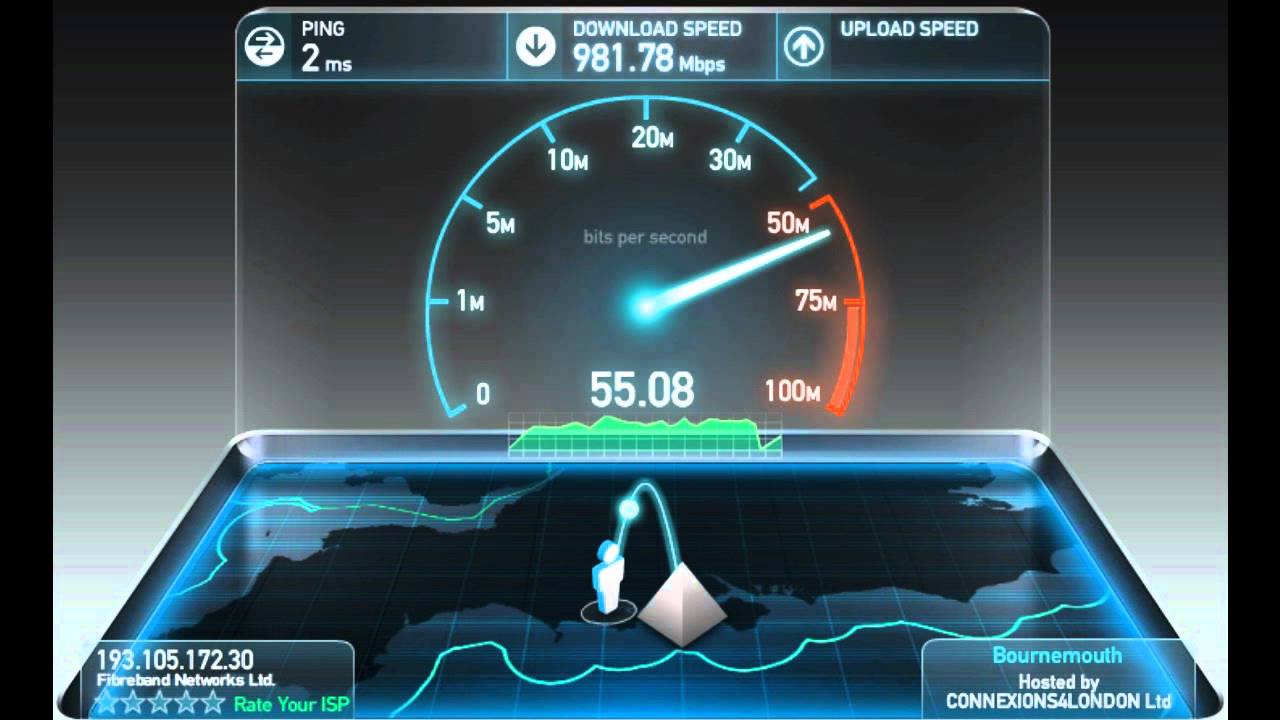 Эти величины часто путают.
Эти величины часто путают.
Для перевода Мегабайтов в Мегабиты, необходимо умножить значение в Мегабайтах на 8.Например, если интернет-браузер показывает скорость при скачивании файлов 4 Мбайт / с, то для перевода в Мегабиты нужно умножить это значение на 8: 4 Мбайт / с * 8 = 32 Мбит / с .
Для перевода из Мегабит в Мегабайты необходимо разделить значение в Мегабитах на 8.
Но вернемся к скорости подключения по Wi-Fi.
Как мы писали выше, при подключении отображается не реальная скорость передачи данных, а канальная скорость.
Дело в том, что в каждый момент времени точка доступа (интернет-центр с одной точкой доступа) работает только с клиентским Wi-Fi-адаптером из всей Wi-Fi-сети.Передача данных происходит в полудуплексном режиме, т.е. по очереди — от точки доступа к клиентскому адаптеру, затем наоборот и так далее. Одновременный, параллельный процесс передачи данных (дуплекс) в технологии Wi-Fi невозможен.
Если в Wi-Fi-сети два клиента, то точку доступа нужно коммутировать в два раза чаще, чем если бы клиент был один, т.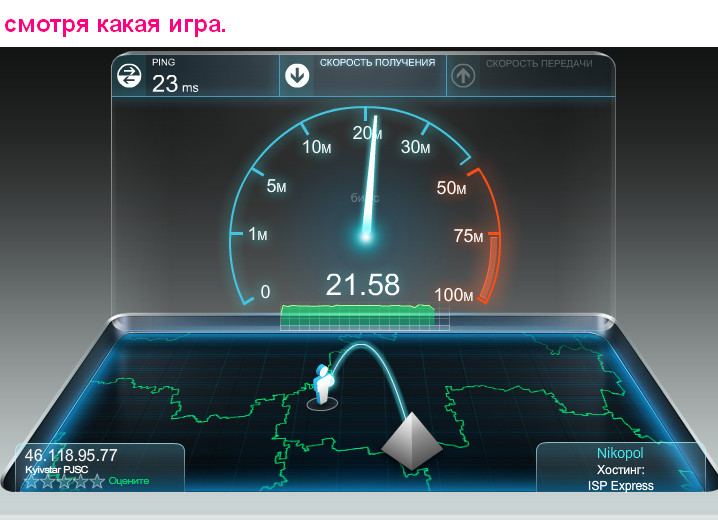 к. в технологии Wi-Fi используется полудуплексная передача данных. Соответственно, реальная скорость передачи данных между двумя адаптерами будет в два раза ниже, чем максимальная реальная скорость для одного клиента (речь идет о передаче данных от одного компьютера другому через точку доступа по Wi-Fi-соединению).
к. в технологии Wi-Fi используется полудуплексная передача данных. Соответственно, реальная скорость передачи данных между двумя адаптерами будет в два раза ниже, чем максимальная реальная скорость для одного клиента (речь идет о передаче данных от одного компьютера другому через точку доступа по Wi-Fi-соединению).
В зависимости от удаленности клиента Wi-Fi-сети от точки доступа или от наличия препятствий и препятствий будет изменяться теоретическая и, как следствие, реальная скорость передачи данных. Совместно с беспроводными адаптерами точка доступа изменяет параметры сигнала в зависимости от условий в радиоэфире (расстояние, наличие препятствий и помех, зашумленности радиоэфира и других факторов).
Приведем пример. Скорость передачи между двумя ноутбуками, соединенными напрямую по Wi-Fi составляет около 10 Мбайт / с (один из адаптеров работает в режиме точки доступа, а другой в режиме клиента), а скорость передачи данных между теми же ноутбуками, но подключенными через интернет-центр Keenetic, составляет около 4 Мбайт / с. Так и должно быть. Скорость между двумя устройствами, подключенными через точку доступа по Wi-Fi, всегда будет как минимум в 2 раза меньше, чем скорость между теми же устройствами, подключенными друг к другу напрямую, т.к. полоса одна частота и адаптеры способ общаться с точкой доступа только поочередно.
Так и должно быть. Скорость между двумя устройствами, подключенными через точку доступа по Wi-Fi, всегда будет как минимум в 2 раза меньше, чем скорость между теми же устройствами, подключенными друг к другу напрямую, т.к. полоса одна частота и адаптеры способ общаться с точкой доступа только поочередно.
ПРИМЕЧАНИЕ: Важно! Согласно требованиям Wi-Fi Alliance, в диапазоне 2,4 ГГц беспроводные устройства могут автоматически выбирать режим ширины канала 20 МГц. Многие смартфоны и планшеты работают на мобильных устройствах, адаптерами Wi-Fi, использующих один пространственный поток (MIMO 1×1 / 1T1R, одна передающая и она приемная антенна). их скорость доступа в Интернет не превысит 40 Мбит / с.
При этом интернет-центры Keenetic в диапазоне 2,4 ГГц с адаптерами, использующими два пространственных потока MIMO 2×2 и шириной канала 40 МГц могут обеспечивать линк до 300 Мбит / с и реальную скорость (в идеальных условиях) до 150 Мбит / с. Зафиксировать режим ширины канала 40 МГц в интернет-центре нельзя, т. к. это рекомендация стандарта, другие клиенты просто не подключатся. Для получения высоких скоростей диапазон 5 ГГц.
к. это рекомендация стандарта, другие клиенты просто не подключатся. Для получения высоких скоростей диапазон 5 ГГц.
Дополнительная информация в следующих статьях:
TIP: Примечание
Некоторые пользователи для измерения реальной скорости передачи данных по Wi-Fi пользуются популярными онлайн-сервисами (например, Speedtest или nPerf).
Обращаем ваше внимание, что онлайн-сервисы предназначены для проверки скорости интернет-канала. Они не показывают действующую скорость подключения между клиентом сети Wi-Fi и роутером.
Какая скорость для домашнего интернета подойдет именно вам
Интернет в квартире важен не меньше, чем электричество или горячая вода.
Но кто хоть раз не переживал ситуацию, когда файлы скачиваются больше часа, а звонок по скайпу постоянно обрывается?
Нормальная скорость интернета — понятие относительное.Ведь каждый человек использует домашнюю сеть для своих целей. Кто-то отправляет пару писем в неделю и читает новости на компьютере. Другие каждый вечер включают онлайн-игры и просматривают фильмы в браузере. А у третьей отправка тяжелых файлов — ежедневная рутина.
Другие каждый вечер включают онлайн-игры и просматривают фильмы в браузере. А у третьей отправка тяжелых файлов — ежедневная рутина.
Выбирать тариф с оптимальной скоростью интернета необходимо исходя из потребностей и потребностей. Важно заранее подумать, будете ли вы только переписываться в мессенджерах или захотите скачивать любимые сериалы и музыку себе на компьютер.Эти действия требуют разных мощностей.
Важно также учесть, сколько устройств одновременно будут подключаться к сети. Ведь чем больше пользователей одновременно онлайн, тем хуже на каждом устройстве.
Вот почему к выбору тарифа нужно подойти внимательно.
Провайдеры часто определяют из нескольких тарифов. Тарифы отличаются не только скоростью соединения, но и ценой.
Скорость соединения — это количество данных, которые можно скачать или отправить за 1 секунду.Например, когда вы читаете новостной ресурс, то осуществляете скачивание данных. А когда совершаете видеозвонок — отправку.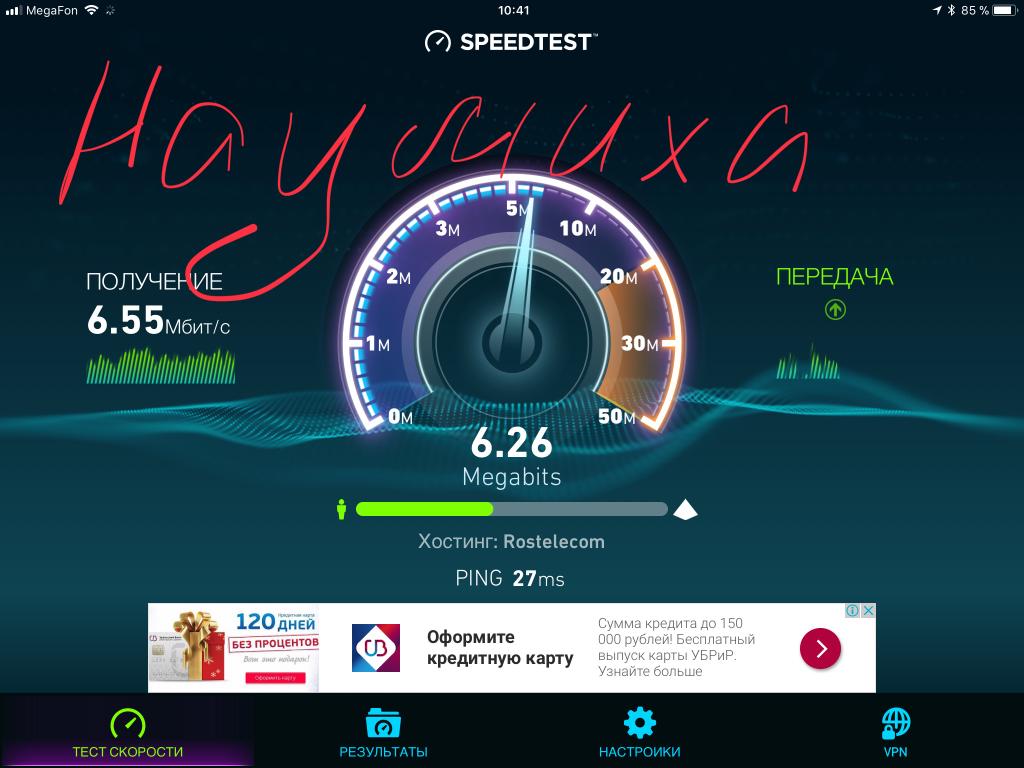
Чтобы не переживать возможности просмотра видео, страниц и отправке писем, давайте, какой должна быть скорость интернета у вас дома.
20 Мбит / с
Если вы просматриваете новостные сайты, отправляете письма по почте или общаетесь в социальных сетях на одном устройстве, то 20 Мбит / с будет достаточно. Но если к сети подключится еще пара ноутбуков или телефонов, то соединение затормозит.Отправлять файлы не получится, а страницы будут плохо обновляться. Поэтому 20 Мбит / с подойдет для решения очень простых задач на одном компьютере.
50 Мбит / с
С таким тарифным планом одновременно уже могут работать как минимум два устройства. Связь не будет плохо при совершении простых действий. Можно смотреть видео на youtube или слушать музыку по сети. Если к сети присоединиться третье устройство, то уровень сигнала упадет. Поэтому такой тариф подойдет для средних запросов без тяжелых файлов.
100 Мбит / с
Это хорошая скорость интернета для работы нескольких устройств. Уровня сигнала хватит всей семьи. Одновременно можно скачивать музыку, играть в онлайн-игры, смотреть сериалы и звонить друзьям. Это лучшее решение при выборе тарифа для больших сетей с ноутбуками, телевизорами и смартфонами.
Уровня сигнала хватит всей семьи. Одновременно можно скачивать музыку, играть в онлайн-игры, смотреть сериалы и звонить друзьям. Это лучшее решение при выборе тарифа для больших сетей с ноутбуками, телевизорами и смартфонами.
100+ Мбит / с
Подойдет тем, кому необходимо загрузить на свой ноутбук тяжелые файлы. Например, фильмы качества BluRay (40–50 ГБ).Такое соединение обеспечивает отличное качество связи при работе нескольких человек одновременно. Вы навсегда забудете про медленную загрузку страниц и ссоры с домашними: каждому будет комфортно.
Однако не стоит забывать, что снижать сигнал могут толстые стены квартиры или мебель. А еще помехи от сети соседей могут перекрывать Wi-Fi у вас дома.
Поэтому лучше выбрать скорость с небольшим запасом — выше той, которая необходима на первый взгляд.
В Дом.ru вам подключат скорость до 300 Мбит / с.Вы можете играть с друзьями по сети, смотреть фильмы, скачивать и пересылать файлы, просматривать социальные сети.
Наиболее частые вопросы относительно скорости маршрутизаторов TP-Link
Эта статья подходит для:
TL-WR841N, TD-8817, TL-WDR3500, Archer C50, TD-W8961ND, TL-MR3420, TL-WDR4300, TD-W8951ND, TD-W8920G, TD-W8961NB, TL-WR541G, TL-WR702N, TD- W8950ND, TD-W8968, TD-W9980, TL-WR1043ND, TL-WR1042ND, TD-VG3511, Archer D5, TL-WDR3600, Archer A7, TL-WR842N, Archer A5, Archer C20, TL-WR940N, TD-W8950N, TD-W8901GB, TD-W8960N, TL-WR841ND, TL-WR843ND, TL-WR842ND, TL-MR3020, TD-W8151N, TD-8840T, TD-8811, TL-MR3220, Archer D9, TD-8810, Archer D7, TL-WR743ND, TL-WR543G, TL-WR2543ND, TL-WDR4900, TL-WR941ND, TL-WR843N, TL-WR710N, TD-W8961N, TL-R402M, TL-WR850N, TL-R860, TL-WR700N, TL- WR841HP, TL-WR340G, TD-W8980, TL-WR542G, Archer C6, Archer C20i, Archer C7, TL-WR741ND, TD-W8101G, TL-WR740N, TL-WR840N, TL-WR810N, TL-WR340R720, TLN-WR340RGD, TLN , TD-W9970, TD-W8901G, TD-W8980B, TD-VG3631, Archer C5, TD-W8970B, Archer C2, TD-W8970, TL-R460, TL-MR3040
Вопрос: Что означает скорость маршрутизаторов 150 Мбит / с и 300 Мбит / с?
Ответ: Скорость в 150 и 300 Мбит / с означает максимальную скорость, которую может обеспечить беспроводной маршрутизатор. Эта скорость является максимальной скоростью беспроводного соединения между компьютером и маршрутизатором, а не скоростью Интернета.
Эта скорость является максимальной скоростью беспроводного соединения между компьютером и маршрутизатором, а не скоростью Интернета.
Вопрос: Как мне узнать фактическую скорость Интернета?
Ответ: Существует множество онлайн-сервисов проверки скорости соединения. Вы можете использовать наиболее популярный сервис проверки скорости Speedtest ® http://speedtest.net или скорость при загрузке файла из Интернета.
Вопрос: Почему я получаю скорость только в 1,2 МБ / с, когда на маршрутизаторе указано, что это устройство 300 Мбит / с?
Ответ: Как было указано выше, 300 Мбит / с указывает на внутреннее беспроводное соединение между компьютером и маршрутизатором, скорость которого отличается от фактической скорости Интернета. Скорость Интернета определяется вашим поставщиком Интернет-услуг.
Вопрос: Почему скорость загрузки 1 МБ / с, когда мой поставщик Интернет-услуг подключение обеспечивает подключение в 8 Мбит / с?
Ответ: Мбит / с обозначает «мегабит в секунду», в то время как МБ / с обозначает «мегабайт в секунду». В 1 байте 8 бит. Важно понимать и различать мегабайты и мегабиты, поскольку их значения отличаются друг от друга в 8 раз.
В 1 байте 8 бит. Важно понимать и различать мегабайты и мегабиты, поскольку их значения отличаются друг от друга в 8 раз.
Вопрос : У меня оптоволоконное 200 Мбит / с подключением к Интернету, но почему мне удаётся добиться скорости только в 90 Мбит / с на таком 300 Мбит / с маршрутизаторе, как TL — WR 841 без даты ?
Ответ: Фактическая скорость Интернета зависит от вашего тарифа, типа подключения, возможности вашего маршрутизатора, текущей загруженности сети провайдера и качества кабелей.Разные маршрутизаторы обладают различными показателями пропуска Интернет-трафика (Пропускная способность от WAN к LAN). Максимальная пропускная способность TL-WR841ND — примерно 90 Мбит / с.
Для получения информации о пропускной способности WAN к LAN для маршрутизаторов TP-LINK, обратитесь к следующей статье: https://www. tp-link.com/ru/support/faq/448/
tp-link.com/ru/support/faq/448/
Вопрос: Почему мой компьютер отображает скорость соединения в 54 Мбит / с, если маршрутизатор способен достигать скорости в 300 Мбит / с?
Ответ: Разные беспроводные пользователи получают различную скорость подключения от маршрутизатора в зависимости от используемого беспроводного режима, расстояния и уровня радиопомех (помех от других вещающих устройств).Для получения скорости по стандарту в IEEE 802.11n и маршрутизатор, и беспроводной клиент должен поддерживать режим 11n. Скорость соединения будет максимум 54 Мбит / с.
Вопрос : Почему скорость проводного соединения на компьютере указана как 100 Мбит / с, когда маршрутизатор скорости скоростью в 150/300 Мбит / с?
Ответ: Как указано выше 150/300 Мбит / с указывает на максимальную скорость беспроводного соединения. Скорость проводного сетевого подключения основывается на значениях портов LAN, типа используемого кабеля Ethernet и сетевого адаптера компьютера. Если маршрутизатор обладает портом в 100 Мбит / с, скорость локального будет 100 Мбит / с.
Скорость проводного сетевого подключения основывается на значениях портов LAN, типа используемого кабеля Ethernet и сетевого адаптера компьютера. Если маршрутизатор обладает портом в 100 Мбит / с, скорость локального будет 100 Мбит / с.
Вопрос: Почему скорость Интернета ниже, когда устройства подключены к маршрутизатору, чем когда они подключены напрямую к модему?
Ответ: Для определения проблемы мы должны уточнить информацию:
1.Как вы проверяли скорость Интернет-подключения? Какие приложения или способы вы использовали?
2. Сколько компьютеров и устройств подключены к маршрутизатору TP-LINK? Как они подключены: по кабелю или по Wi-Fi?
3. Скорость Интернета такая же медленная, когда ваш компьютер подключён к маршрутизатору по кабелю?
4. Когда вы проверяли скорость Интернета, работало ли на вашем компьютере какое-либо торрент-приложение, загружались ли файлы, просматривалось ли видео? Выполнялось ли что-либо подобное на других компьютерах?
5. Высокой скоростью следующим образом:
Высокой скоростью следующим образом:
(1) Отключите маршрутизатор TP-LINK и подключите компьютер напрямую к вашему модему, поставьте загрузите файл из Интернет и проверьте скорость загрузки;
(2) Подключите к модему маршрутизатору, а затем компьютер к маршрутизатору, загрузите этот же файл, используя другое приложение, и проверьте скорость ещё раз.
Вы можете собрать всю указанную информацию и связаться с нами по адресу поддержки[email protected], если у вас есть какие-либо ещё вопросы.Условия передачи данных | Tele2
Обеспеченная технологией 4G теоретически максимальная скорость мобильного Интернета до 375 Мбит / сек., Средняя скорость загрузки в условиях нормальной нагрузки составляет 20 Мбит / сек, что позволяет загрузить интернет-сайт мгновенно. Средняя исходящая скорость составляет 10 Мбит / сек, максимальная — до 50 Мбит / сек. Обеспеченная технологическая 3G теоретически максимальная скорость мобильного Интернета до 42 Мбит / сек. , средняя скорость загрузки в условиях нормальной нагрузки составляет 6 Мбит / сек. Средняя исходящая скорость составляет примерно 1 Мбит / сек., Максимальная — 5,8 Мбит / сек.
, средняя скорость загрузки в условиях нормальной нагрузки составляет 6 Мбит / сек. Средняя исходящая скорость составляет примерно 1 Мбит / сек., Максимальная — 5,8 Мбит / сек.
Tele2 обеспечивает минимальную скорость приема и передачи пакетных данных от подключения ниже конечного пользователя до текущей точки подключения к Интернету Tele2 не 9,6 Кбит / сек. для узкополосного интернета и 256 Кбит / с для передачи широкополосного интернета.
Условия, которые могут повлиять на скорость передачи данных:
- Наличие покрытия сети, которое может влиять на принимающее устройство в условиях затрудненным приемом сигнала, например, в повальных помещениях.Кроме того, прием сигнала может ограничивать толщину здания, материалы, из которых построено здание и прочие обстоятельства. За пределами помещения на восприятие сигнала могут влиять особенности окружающей среды, условия до определения станции, погодные условия, влияющие на передачу радиосигнала, факторы.
- Перегрузка сети — в отдельных периоды на скорость передачи данных может влиять стремительное увеличение нагрузки, например, во время фестивалей, в местах чрезвычайных происшествий и т.
 п. Если при использовании услуг в данной станции выполняется перегрузка и для пользователей данных на условиях снижается скорость передачи данных, Tele2 может провести как мануальную, так и автоматическую смену параметров подключения, чтобы устранить нарушение.
п. Если при использовании услуг в данной станции выполняется перегрузка и для пользователей данных на условиях снижается скорость передачи данных, Tele2 может провести как мануальную, так и автоматическую смену параметров подключения, чтобы устранить нарушение. - Функциональные особенности конечного устройства.
После того как истрачененный в тариф объем данных, передача данных прекращается полностью и пользование интернетом невозможно.В зависимости от подключенного платного плана возможно приобретение дополнительного объема данных.
Проводимые Tele2 средства по управлению потоками данных не влияют на качество предоставления услуг доступа к Интернету, на защиту приватности абонентов и их личных данных, открытое и неприоритезированное использование Интернета и пользовательских программ.
На данный момент Tele2 не предлагает услуги индивидуального характера. Предлагаемые услуги доступа к Интернету доступны каждому заинтересованному.
Tele2 в договоре и рекламных материалах не указывает максимальную скорость передачи данных. На этом сайте представлена информация о средней скорости загрузки и загрузки данных. Отклонения определенного среднего размера можно использовать для использования в Интернете: для использования услуги доступа в большом объеме (например, для просмотра видео) необходима скорость примерно от 2 до 4 Мбит / с. Для успешного использования услуг доступа к Интернету в небольших объемах (например, для просмотра домашних страниц, использования программных приложений, чтения электронной почты) необходима скорость интернета до 2 Мбит / с.Обеспечиваемая скорость передачи Tele2 обеспечивает многократную минимальную скорость передачи данных для успешного использования доступа к Интернету.
На этом сайте представлена информация о средней скорости загрузки и загрузки данных. Отклонения определенного среднего размера можно использовать для использования в Интернете: для использования услуги доступа в большом объеме (например, для просмотра видео) необходима скорость примерно от 2 до 4 Мбит / с. Для успешного использования услуг доступа к Интернету в небольших объемах (например, для просмотра домашних страниц, использования программных приложений, чтения электронной почты) необходима скорость интернета до 2 Мбит / с.Обеспечиваемая скорость передачи Tele2 обеспечивает многократную минимальную скорость передачи данных для успешного использования доступа к Интернету.
Интернет и цифровое телевидение в Восточном Дегунино, Чертаново, поселке Северный / CLN Интернет провайдер в Восточном Дегунино
Вам знакома ситуация, когда на тарифном плане с ограничением скорости, например, до 50 Мбит / с «Спидтест» показывает результат максимум в 5 Мбит / с, а в технической поддержке провайдера говорят, что «Спидтест» дает недостоверные результаты », но Вы убеждены, что это не так?
В этой статье мы попробуем пролить свет на наиболее распространенное заблуждение об «измерителях интернета», самым популярным и известным среди «Спидтест» (http: // speedtest.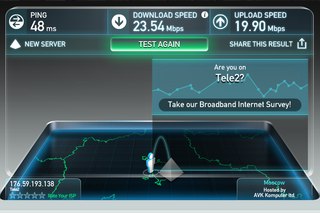 сеть).
сеть).
Согласно договору о предоставлении услуг CLN, любой абонент получает от провайдера персональный канал доступа в интернет с ограничением максимальной скорости в соответствии с выбранным тарифом.
Интернет-кабель можно подключить как напрямую к своему компьютеру, так и через Wi-Fi роутер или маршрутизатор различных производителей, чтобы подключить к интернету несколько устройств одновременно. Выбор устройств и их покупку абонент обычно осуществляет самостоятельно, по собственным предпочтениям, вкусам и бюджету.
Остановимся на случае, когда интернет работает через Wi-Fi роутер.
Некоторое время спустя после установки домашнего Wi-Fi роутера некоторые пользователи обнаружили снизившуюся скорость доступа к интернету. Наиболее заметное падение скорости наблюдается на высоких заметных тарифах. Причиной негодования и «показателем качества интернета» являются неудовлетворительные результаты тестирования на сайте speedtest.net, которые зачастую не отражают даже примерного положения дел.
разобраться в непростом вопросе, рассмотрим наиболее быстрый метод тестирования скорости интернета, основные причины ее снижения, чтобы вызвать несколько простых методов по устранению этих проблем.
«Спидтест». Простой и понятный интерфейс сайта сразу к себе, не требуя для освоения специальных знаний, а его бешеная популярность внушает непоколебимое доверие к результатам тестирования. Однако, даже если выбирать для тестирования соседние серверы — разница в сервере скорости может быть, не говоря о сервере в разных странах.
Проведем сравнительное измерение скорости между компьютером в CLN и сервером «Спидтеста», расположенным в Москве (в Восточном Дегунино) (рис. 1), а с сервером в Мельбурн, Австралия (рис. 2).
рис.1
рис. 2
Как видно на скриншотах, показатели скорости значительно отличаются. Связано это как с географической удаленностью Австралии и возможной загрузки сервера «Спидтеста» измерениями других пользователей, так, и с внутренним использованием интернета.
рис. 3. Математическая модель интернета
Интернет представляет собой соответствующие сети и подсетей (рис. 3). Это своего рода «ветви» интернета как большого дерева. Каждая ветвь имеет множество «побегов», те, в свою очередь, дают начало меньшим и так далее. Получается, расстояние между соседними «ветвями» (2 сервера в Москве, к примеру, в Бескудниково и районе Северный) небольшое, поэтому и связь между ними лучше. Связь между «ветвями» на больших расстояниях (Россия, Австралия, расстояние от Москвы до Мельбурна составляет 14 447 км.) пролегает через множество «соседей» на пути к цели и растущие с помощью «соседей» потери неизбежны.
Такое положение дел усугубляется множеством так называемых «стыков» между поставщиками, из-за которых скорость может разниться и падать в пределах одного города. Более того, результаты измерений не соответствуют реальности тем, что Москва — это густо тот факт, что мегаполис и даже большое количество серверов «Спидтеста» работает на пределе и «захлебываясь» измерениями (к примеру, 200 измерений на одном сервере одновременно — абсолютная реальность в Москве) попросту не может измерить на максимальной для абонента скорости.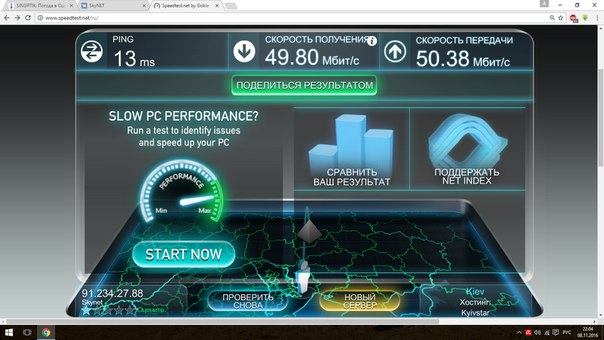
Таким образом, результаты работы «Спидтеста» подвержены множеству искажений и нередко являются не только приблизительными , но и вовсе не соответствуют действительности. Если говорить проще — это не более, чем маркетинг ( сродни похудению «на 30 кг. За 2 месяца», хотя Вы итак весите 50 кг.).
Другой способ тестирования скорости интернета, более «правильный», для многих может стать неожиданным открытием — скачивание популярного файла по протоколу Bittorrent или просто «скачивание торрентом» (сноска на подробное описание протокола на вики).
рис. 4
Принцип работы «торрентов» можно описать русской пословицей: «С миру по нитке — голому рубаха» (рис. 4). Когда вы скачиваете что-либо «торрентом» — эти части скачиваются не с одного сервера, а с компьютеров или серверов других людей, которые эти файлы уже скачали и любезно делятся с остальными (в отличии от единственного сервера) для тестирования в «Спидтесте»).
Чтобы измерить «скорость интернета» с помощью «торрентов» нужно найти, например, на «Рутрекере» (http: // rutracker.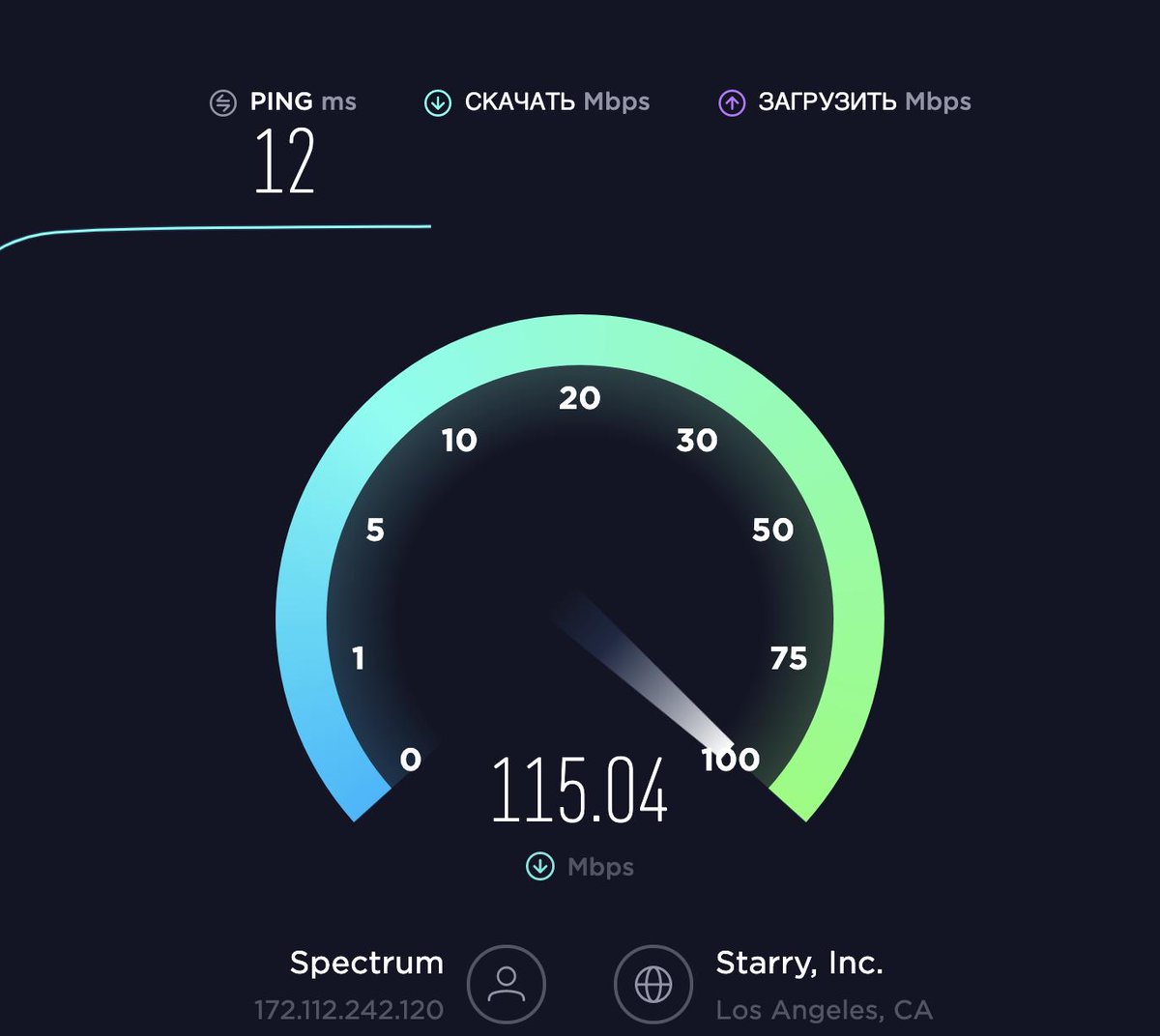 org) популярную «раздачу» (не менее 100 «раздающих») объемом не менее 2 ГБ и запустить ее скачивание в вашем клиенте, прекратив все остальные операции, задействующие с интернетом (просмотр фильмов онлайн, «Спидтест», скачивание чего-либо другими способами и пр.).
org) популярную «раздачу» (не менее 100 «раздающих») объемом не менее 2 ГБ и запустить ее скачивание в вашем клиенте, прекратив все остальные операции, задействующие с интернетом (просмотр фильмов онлайн, «Спидтест», скачивание чего-либо другими способами и пр.).
Для набора максимальной скорости «торренту» понадобится от 1 до 3 минут, не стоит ожидать большой скорости сразу после начала скачивания!
Напоследок, для любознательной одной утилиты iperf, которая позволяет измерить пропускную способность узла к другому.Скачать iperf можно на сайте её разработчика.
Оборудование абонента (Wi-Fi роутеры и маршрутизаторы)
Для стабильной работы интернета на высоких скоростях оборудования, рассчитанное на такие режимы работы. На бюджетных моделях Wi-Fi роутеров и маршрутизаторов, таких как D-Link DIR-300, ASUS RT-N10, ASUS RT-N12 и других аналогичных получить скорость в 80-100 Мб / с не получится — данные роутеры в свою силу дешевизны и низкопроизводительных компонентов просто не справляется большими скоростями, если вам нужна высокая скорость, но есть только роутер бюджетной категории — верным решением будет подключить интернет-кабель напрямую в разъём сетевой карты компьютера, минуя Wi-Fi роутер, либо приобрести более дорогой и производительный Wi -Fi роутер.
Также, правильного измерения скорости при подключении через Wi-Fi роутер замер должен производиться только с одного устройства и только по кабелю (проводному подключению, не Wi-Fi, рис. 5). Вы пользуетесь услугами Wi-Fi (беспроводному подключению), если пренебречь данными правил — общая скорость вашего тарифа разделена между всеми устройствами (как пирог между членами семьи), скорость почти всегда будет ниже заявленной в силу электромагнитных помех и препятствий на пути сигнала в крупных мегаполисах.
рис. 5
Производительность Wi-Fi роутеров в большей мере демонстрирует их максимальная внутренняя скорость (на этикетках: «скорость портов») и применяемый стандарт Wi-Fi, который тоже измеряется в мегабитах в секунду.
Быстродействие Wi-Fi роутера или маршрутизатора напрямую зависит от характеристик деталей, находящихся внутри него (объем оперативной памяти, частота процессора, модель внутреннего коммутатора и т. д.). Немалую роль играет также и версия программного обеспечения, «прошивки», установленной на устройстве.
д.). Немалую роль играет также и версия программного обеспечения, «прошивки», установленной на устройстве.
В этой статье мы постарались развеять мифы, образовавшиеся вокруг популярного «Спидтеста», а также простые советы по, как все же получить скорость, «за которую Вы платите».
Мы использовали как результаты тестов и исследований, так и сторонние ресурсы.
Ссылки:
http://nastroisam.ru/chto-delat-esli-router-rezhet-skorost-wifi-i-kak-eyo-mozhno-uvelichit/
http://qwerty.ru/support/settings/46/6399/
http: // blogthefirst.ru / kak-rabotaet-speedtest-net / # .VPG7oy7s7-k
http://d-group.net.ua/content/view/269/63/
Скорость доступа в Интернет: мифы и реальность — Высокоскоростной интернет в Украине — Какой подключить
Методика измерения и советы по оптимизации
© Владислав Тимошенко, www.broadband.org.ua
Одной из основных характеристик подключения к Интернет-точке зрения конечного пользователя является скорость доступа в Сеть. Почти все провайдеры, предлагая свои услуги, обращают внимание на абонентов максимально возможные возможные значения для конкретного способа подключения.
Почти все провайдеры, предлагая свои услуги, обращают внимание на абонентов максимально возможные возможные значения для конкретного способа подключения.
Например, провайдеры, предоставляющие доступ в Интернет по локальным сетям (технология Ethernet), обращают внимание абонентов на возможность доступа к своим ресурсам на скорости до 100 Мбит / сек. Провайдеры, которые используют семейство xDSL-технологий, чаще всего говорят о потреблении скоростных характеристик работы от других абонентов, гарантируя скорость на участке к абоненту до 1-8 Мбит / сек (в зависимости от тарифного плана).Провайдеры кабельного телевидения, использующие протоколы DOCSIS, обращают внимание абонентов на отсутствие каких-либо ограничений со стороны провайдера на скорость доступа к Интернету, что дает теоретическую возможность обращения к различным ресурсам Сети на скорости до 38 Мбит / сек .
Такая коммуникация прежде всего акцентирует внимание конечного пользователя на преимуществах определенных технологий, которые применяются провайдерами при предоставлении доступа в Интернет. При этом провайдеры, естественно, не дают абонентам достаточно простых, технических знаний, необходимых для грамотного и адекватного восприятия характеристик предоставляемых услуг. Как было сказано выше, одной из основных характеристик является скорость доступа.
При этом провайдеры, естественно, не дают абонентам достаточно простых, технических знаний, необходимых для грамотного и адекватного восприятия характеристик предоставляемых услуг. Как было сказано выше, одной из основных характеристик является скорость доступа.
Давайте попытаемся разобраться. Временные правила, связанные со скоростью доступа к тем или иным ресурсам, вводят в заблуждение только начинающих пользователей.Что, впрочем, вполне естественно, так как здесь они напрямую сталкиваются с такими специальными техническими вопросами, как метрики, характеристики и диагностика телекоммуникационных каналов связи. Но без минимального понимания основных принципов этой области знаний невозможно адекватно и грамотно пользоваться сетью Интернет.
Для начала, давайте начнем с теории.
О битах, байтах и скорости
Итак, что же такое биты и байты. Не вдаваясь в теоретические подробности, заметим, что бит — это самая наименьшая единица измерения количества информации. Наравне с битом активно используется байт. Байт равенство 8 битам.
Не вдаваясь в теоретические подробности, заметим, что бит — это самая наименьшая единица измерения количества информации. Наравне с битом активно используется байт. Байт равенство 8 битам.
Так как бит и байт это очень небольшие величины, то есть в основном они используются с приставками кило-, мега- и гига-. Общепринятые единицы и их сокращения приведены в таблице 1.
Таблица 1
Название | Аббревиатура английская | Аббревиатура русская | Значение |
бит | бит (б) | бб | 0 или 1 |
байт | байт (B) | ББ | 8 бит |
килобит | кбит (кб) | кбит (кб) | 1000 бит |
килобайт | КБайт (КБ) | КБайт (KБ) | 1024 байта |
мегабит | мбит (мб) | мбит (мб) | 1000 килобит |
мегабайт | МБ (МБ) | МБайт (МБ) | 1024 килобайта |
гигабит | гбит (гб) | гбит (гб) | 1000 мегабит |
гигабайт | Гбайт (ГБ) | ГБайт (ГБ) | 1024 мегабайта |
Скорость подключения — это определенное количество получаемой или отправляемой информации в определенную единицу времени.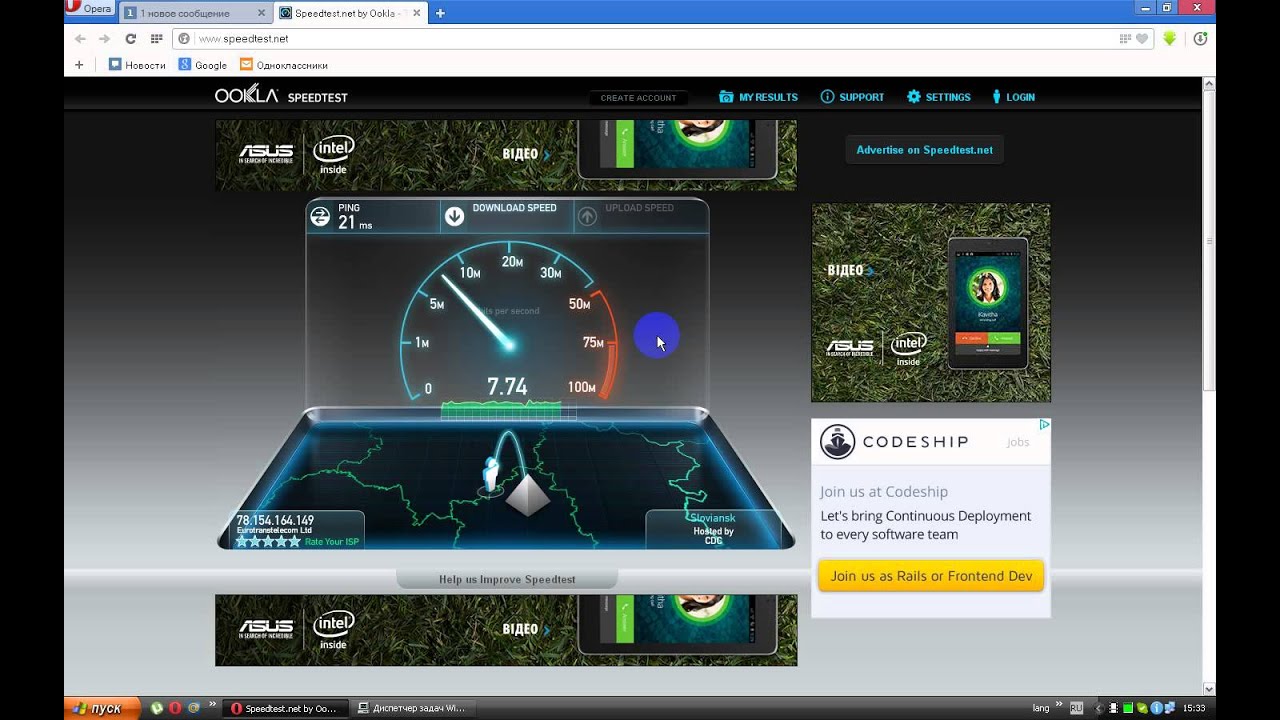
В качестве единицы времени в данном случае принято считать секунду, а в качестве количества информации — бит. По аналогии с единицей измерения скорости физических тел — метр в секунду (м / сек), скорость интернет соединения обычно указывает в битах в секунду (и его производных — кбит / сек, мбит / сек, гигабит / сек).
Таким образом, если в конкретный момент времени скорость приема или получения информации составляет, например, 1 мбит / сек, это означает, что соединение имеет пропускную способность 1000 килобит в секунду или же 128 килобайт в секунду.
Укажем здесь сразу на одно популярное заблуждение, которое может привести к непониманию абонентами условий предоставления услуг со стороны провайдеров. Особенно это касается тех абонентов, у которых тарифные планы учитывают количество принятой / переданной информации. Речь идет о количестве байт в одном килобайте, которое согласно международной системе единиц СИ равно 10 3 байт (или 1000 байт) в 1 килобайте.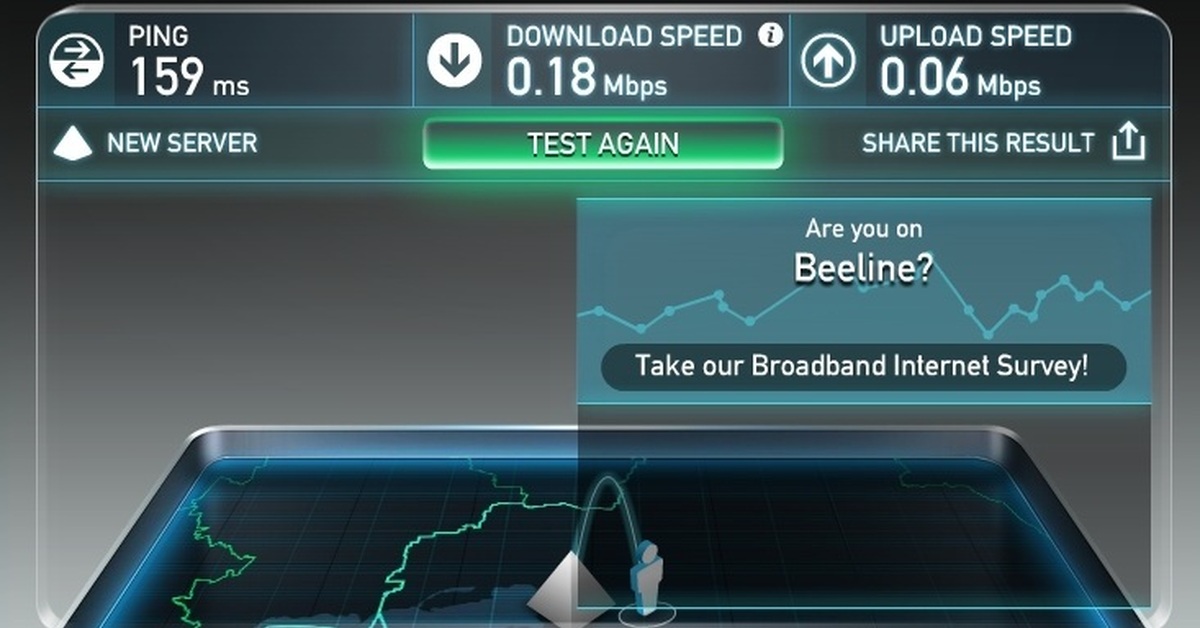 В то же время, 1024 байта содержит 1 кибибайт. Желающие ознакомится с подробностями в этом вопросе могут посетить вот этот ресурс -http: // ru.wikipedia.org/wiki/%D0%9A%D0%B8%D0%BB%D0%BE%D0%B1%D0%B0%D0%B9%D1%82
В то же время, 1024 байта содержит 1 кибибайт. Желающие ознакомится с подробностями в этом вопросе могут посетить вот этот ресурс -http: // ru.wikipedia.org/wiki/%D0%9A%D0%B8%D0%BB%D0%BE%D0%B1%D0%B0%D0%B9%D1%82
Указание уместно при ознакомлении с предоставлением услуг с провайдером, где данное обычно оговорено явно. И именно оно принимается в качестве единицы измерения при учете потребленного трафика.
Однако, какое бы количество байт в одном килобайте (1000 или 1024) не применял Ваш провайдер в своих учетных системах, оно абсолютно не влияет на на общее количество самой учтенной информации. расчеты в пределах системы.
О влиянии «городских условий» на скорость движения
Давайте более подробно рассмотрим вопрос о скорости доступа в интернет.
Необходимо всегда помнить, что любой провайдер может обеспечить максимально близкую к максимально заявленной только на «последней миле», то есть на участке телекоммуникационной сети от абонентского оборудования (обычно это DSL- или кабельный модем, сетевая карта и т. д.) до точки включения абонента на своей технической площадке (сервер маршрутизатора и т.п.).
д.) до точки включения абонента на своей технической площадке (сервер маршрутизатора и т.п.).
использует свои собственными сетевыми ресурсами (файловыми, мультимедийными, игровыми серверами), то скорость доступа к ним в моменты времени может быть также близка к максимально заявленной. Например, при подключении к сети по Ethernet-технологии скорость доступа к ресурсам провайдера кажется бы должна быть не ниже 100 Мбит / сек. Однако это далеко не так. Причин много. Одна из имени — полная пропускная способность «100-мегабитных» сетевых карт в действительности не превышает 80-90 Мбит / сек (а для дешевых моделей и вовсе — 35-40 Мбит / сек).В основном же, даже в этом случае, всегда будут иметь место отклонения этих значений еще в меньшей стороне, связанные с перегрузками в сегментах (участках) сети самого провайдера, а также конкретного ресурса.
Предположим, имеется некий сервер, который подключен к сети с помощью 100-мегабитной сетевой карты. И в определенный момент времени к нему одновременно подключаются 10 пользователей, запрашивая один и тот же файл большого размера (например, фильм). В общем случае теоретическая полоса пропускания канала будет разделена между этими десятью пользователями таким образом, что ни один из них не получит преимущества.Если это произойдет одновременно, то каждый из этих 10-ти пользователей подключится к ресурсу на скорости в 10 мбит / сек (100 мбит / сек / 10 пользователей). Таким образом, скорость доступа к данному файлу будет составлять для каждого пользователя не более 10 мбит / сек.
И в определенный момент времени к нему одновременно подключаются 10 пользователей, запрашивая один и тот же файл большого размера (например, фильм). В общем случае теоретическая полоса пропускания канала будет разделена между этими десятью пользователями таким образом, что ни один из них не получит преимущества.Если это произойдет одновременно, то каждый из этих 10-ти пользователей подключится к ресурсу на скорости в 10 мбит / сек (100 мбит / сек / 10 пользователей). Таким образом, скорость доступа к данному файлу будет составлять для каждого пользователя не более 10 мбит / сек.
Конечно, данный пример несколько условен. В приведенном выше примере приведены несколько общих характеристик пользователей к одному файлу, кроме того, оно носит крайне ограниченный временной характер.
Однако этот пример показывает всю неоднозначность и противоречивость скоростных характеристик доступа к ресурсам Интернет. Ведь по своей природе Интернет — это совокупность разрозненных сетей, компьютеров, серверов, объединенных общими правилами (протоколами) взаимодействия друг с другом.
Различные источники связи, расположенные в различных частях Земли, соединены между собой различными источниками, каждый из которых имеет скоростные характеристики и подвержен различным временным периодам разным нагрузкам.Необходимо также и временный, динамический, постоянно меняющийся характер маршрутов доступа в сети от одной его точки к другой точке. Например, этот маршрут может изменится, что приведет к неопределенным изменениям скорости и времени доступа к нему.
Достаточно часто в различных частях сети происходят аварии на телекоммуникационных магистралях и основных маршрутизаторах.В таких случаях трафик перенаправляется по резервным, более медленным каналм.
Сеть Интернет представляет собой разветвленную систему, где скорость доступа зависит как от принимающей стороны, так и от удаленного источника. Часто встречается ситуация, когда к тем или иным интернет-ресурсам искусственно ограничивается скорость доступа для предотвращения больших перегрузок и предотвращения во время недоступности ресурса. Все быстрые процессы конкретный провайдер чаще всего контролировать не может.
Все быстрые процессы конкретный провайдер чаще всего контролировать не может.
Естественно, подобная всеобщая неоднородность не может не сказываться на скорости доступа к ресурсам Интернет. И ни один провайдер в общем случае может не только иметь возможность скорости доступа к конкретному ресурсу, но и саму возможность такого доступа. Лишь крайне ограниченное количество ресурсов, которое контролируется вашим провайдером и относится к зоне его ответственности, может быть гарантировано (с большой долей вероятности) доступным его абонентам.
Всё вышесказанное можно проиллюстрировать следующим примером , хорошо понятным жителям больших городов.
Производитель указывает максимальную скорость движения на ее спидометре в 250 км / час. Естественно любой водитель (и не только) хорошо понимает тот факт, что подобная скорость возможна лишь при соблюдении целого ряда благоприятных факторов — загруженность трассы, знаки дорожного движения, рельефа дороги и качества ее покрытия, погодных условий, времен года, технического состояния автомобиля, эмоционального и физического состояния водителя, наличия препятствий и т.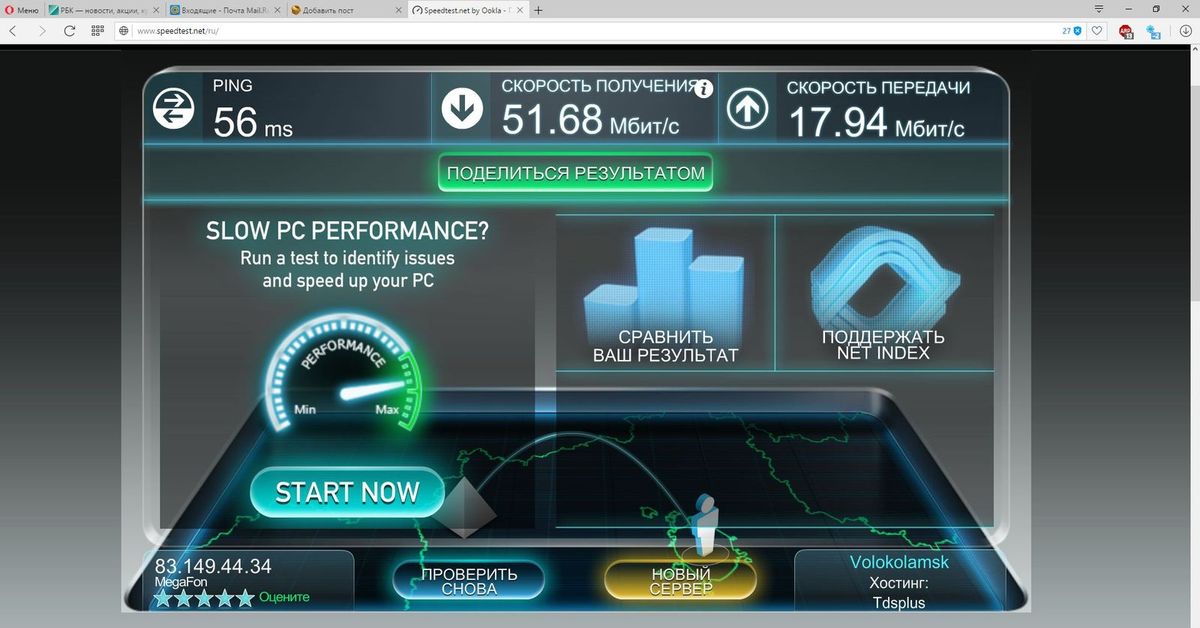 д. При малейших затруднениях любого характера движение на максимально возможной скорости, усилие автомашины, невозможно. И тем более такое движение абсолютно не реально в вечернее время, в условиях плотного движения автотранспорта, в городских «пробках». Никто не может не может не только максимальной скорости движения, но и средней скорости от одной точки города другой. Дорожная ситуация меняется быстро и часто непредсказуемо.
д. При малейших затруднениях любого характера движение на максимально возможной скорости, усилие автомашины, невозможно. И тем более такое движение абсолютно не реально в вечернее время, в условиях плотного движения автотранспорта, в городских «пробках». Никто не может не может не только максимальной скорости движения, но и средней скорости от одной точки города другой. Дорожная ситуация меняется быстро и часто непредсказуемо.
Конечно, в подобной ситуации никому не придет в голову обвинять фирму-производителя автомобиля в том, что максимально возможная обещанная им скорость движения в 250 км / час невозможна в описанной ситуации.Производитель, тем не менее, сделал все от него зависящее, чтобы при определенных условиях автомобиль мог бы показать такие скоростные характеристики, но их опасность в любой момент времени на любой дороге не может никто. В то же время, водитель автомобиля обязан и может содержать автомобиль в таком техническом состоянии, а также иметь соответствующие навыки управления автомобилем, какие возможности при прочих благоприятных условиях показать скоростные характеристики, адекватные ситуации.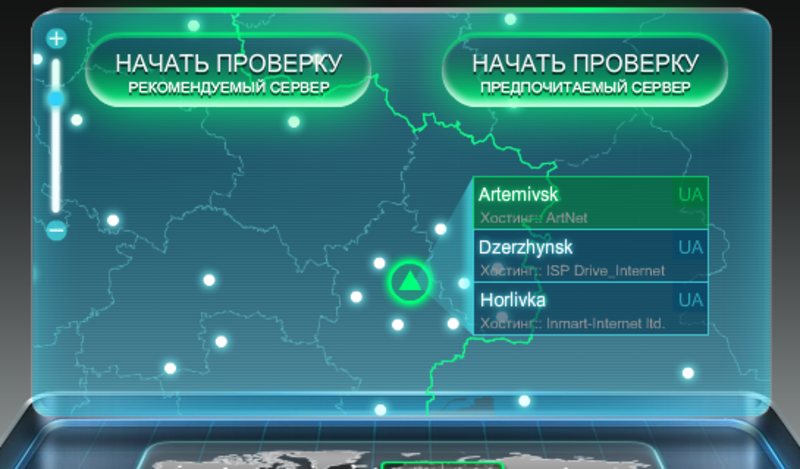
Надеюсь, что данный пример послужил хорошей иллюстрацией к теме скорости доступа в сеть Интернет.
Факторы, влияющие на скорость доступа в Интернет
У вас может сложиться впечатление, что провайдеры интернет могут теоретически обеспечить какую-либо гарантированную скорость доступа в Сеть для своих абонентов. Что от них ничего не зависит и ничего сделать в случае возникновения каких-либо затруднений.А раз ничто не зависит от самих провайдеров, то что может зависеть от пользователей в данном вопросе? Естественно, данное впечатление полностью неверно.
Как от поставщиков услуг, так и от пользователей, несмотря на всю описанную выше действительную неоднозначность ситуации, зависит немало. Естественно в границах полномочий и пределов ответственности.
Абоненты должны знать, что качество услуг предоставления доступа в интернет во многом обязано успешным действиям их провайдера. Именно он обеспечивает качество «последней мили» к каждому абоненту. Провайдер должен постоянно работать над расширением своих внешних каналов в сети Интернет, не допуская «узкого горлышка» на выходе из своей собственной сети. Провайдер может постоянно мониторить () наблюдение за ситуацией на объекте и предотвращении аварийных и нештатных ситуаций в зоне своей ответственности. И, наконец, именно провайдер предоставляет абонентам не только техническую возможность подключения к сети Интернет.Он продает « услугу доступа к Интернету», предлагая новые возможности и привлекательные сервисы.
Именно он обеспечивает качество «последней мили» к каждому абоненту. Провайдер должен постоянно работать над расширением своих внешних каналов в сети Интернет, не допуская «узкого горлышка» на выходе из своей собственной сети. Провайдер может постоянно мониторить () наблюдение за ситуацией на объекте и предотвращении аварийных и нештатных ситуаций в зоне своей ответственности. И, наконец, именно провайдер предоставляет абонентам не только техническую возможность подключения к сети Интернет.Он продает « услугу доступа к Интернету», предлагая новые возможности и привлекательные сервисы.
Также немало собственной ответственности за высокую скорость абонента. Так как провайдеры в подавляющем большинстве случаев снимают ответственность за правильную настройку компьютерного абонента. А именно от этого во многом зависит скоростные характеристики работы в интернет.Ведь при равных условиях грамотная настройка компьютера абонента — залог быстрого и беспроблемного доступа в Сеть именно с помощью этого компьютера.
Перечислим факторы, которые оказывают определяющее влияние на скорость доступа в Интернет для конечного пользователя, акцентировано внимание на эти раз на тех из них, которые могут управляться и настраиваться самими абонентами. Д анный перечень не имеет исчерпывающего характера и не может служить полным руководством по настройке .Обеспечивает ускорение доступа в Интернет.
Скорость соединения с Интернетом зависит от:
используемого тарифного плана
наличие всевозможных вирусов и аналогичных им программ, а также программ, фильтрующих трафик
настроек операционной системы и корректности работы аппаратного обеспечения
настроек драйвера сетевой карты
промежуточного сетевого оборудования (маршрутизатор и т.
 п.)
п.) беспроводного использования интернета (Wi-Fi)
качества «последняя мили»
Рассмотрим каждый из этих факторов подробно.
1. Тарифный план.
Например, компания ВОЛЯ для домашних пользователей предлагает тарифные планы без ограничений на скорость передачи данных от провайдера к абоненту.В пропускной способности канала кенту искусственно не ограничивается и максимально возможной при используемой в настоящее время технологии по стандарту DOCSIS 2.0 — т.е. до 38 Мбит / сек. Это значит, что со стороны провайдера нет ограничений скорости при передаче к абоненту, кроме ограничений, обусловленных самой технологией. То есть 38 Мбит / сек — это скорость возможного приема информации исключительно и только модем абонента. При этом скорость поступления информации к самому модему не регламентируется.
При этом скорость поступления информации к самому модему не регламентируется.
Как было указано выше, максимальная теоретически возможная пиковая скорость в обычных условиях никогда не достигается. Основные причины этого были подробно рассмотрены выше.
На тарифах без ограничения трафика (так называемых безлимитных тарифов) скорость интернет-канала уже искусственно со стороны провайдера. Компания ВОЛЯ предоставляет такие условия в своих бизнес-тарифах, которые, однако, доступны и домашним пользователям.
Некоторые провайдеры могут ограничивать скорость подключения за очень большой объём входящего трафика (сотни гигабайт в месяц).Не смотря на то, что они декларируют тариф за отсутствие лимита на объём, провайдеры могут принудительно снижать скорость подключения клиентов, потребляющих большое количество трафика.
2. Наличие всевозможных вирусов и аналогичных им программ, а также программ, фильтрующих трафик, с ограничением ширины канала (брандмауэры (брандмауэр), антивирусы со встроенными фильтрами, программы для работы пиринговых сетей и т. п.).
п.).
Несмотря на некоторую кажущуюся банальность и очевидность данного пункта, хотелось бы обратить внимание на его особую важность в рейтинге не только высокой скорости работы в Интернет, но и общей безопасности компьютера и на нем данных.
Кроме этого, следует заметить, что высокая скорость доступа на компьютере может быть снижена только к всевозможным проблемам технического характера, но снижается скорость доступа в Интернет, так как паразитный и неконтролируемый абонент трафик. Что приводит к его неучтенному со стороны абонента расходов. Некоторые вирусы могут «нагрузить» каналы пользователя на 99% под отправку несанкционированной почты — спама. Пожалуйста, периодически и периодически обновляйте антивирусные программы и проверяйте свой компьютер на наличие вирусов.
Наличие других упомянутых программ — файрволов, антивирусов — настоящее время обязательным на любом компьютере, подключенным к Интернету. Эта система включает в себя проверку всех систем, которая уходит и через Интернет. В связи с этим требуется определенное время на это, что само по себе замедляет обмен информацией. Но в данном случае небольшие накладные расходы вполне оправданны.
Эта система включает в себя проверку всех систем, которая уходит и через Интернет. В связи с этим требуется определенное время на это, что само по себе замедляет обмен информацией. Но в данном случае небольшие накладные расходы вполне оправданны.
при неквалифицированной настройке может не только заметно снизить скорость обмена информацией, но и повлиять на общую работоспособность компьютера. Поэтому, если пользователь работает в таких сетях, он должен внимательно подойти к настройке соответствующих и их сетевую активность при оценке общей скорости своей работы в Интернет.
Снижает скорость обмена информацией различных программ — автоматическое обновление программ и самой системы в фоновом режиме, «маячки» лицензионного ПО.Новое программное обеспечение, используя по умолчанию, может без ведома пользователя соединить с некоторыми серверами и принимать данные служебные данные, что снижает общую полезную скорость соединения. В данном случае можно лишь посоветовать пользователям внимательно относится ко всему прочему обеспечению и поддерживать ручную настройку каждого из них, обращая особое внимание на выполнение и регламент их автоматического обновления.
3.Настройки системы и корректность работы аппаратного обеспечения.
Настройки любой операционной системы для работы с Интернетом к сложным вопросам их администрирования. И поэтому они должны быть теми, какими их установил производитель, или корректироваться лишь очень опытными пользователями, понимающими все последствия своих действий. Это относится к первой очереди к операционным системам семейства Windows, как наиболее распространенным среди пользователей Интернет.
Здесь лишь обратим внимание на возможность некоторого ускорения работы в Интернет при квалифицированной тонкой настройке любой операционной системы. В этой связи можно рекомендовать одну из лучших в своем классе программ — TuneUp Utilities (http://www.tune-up.com), которая помогает оптимизировать множество неявных параметров операционной системы Windows. Это может привести к увеличению скорости обмена в Интернете и общей производительности работы.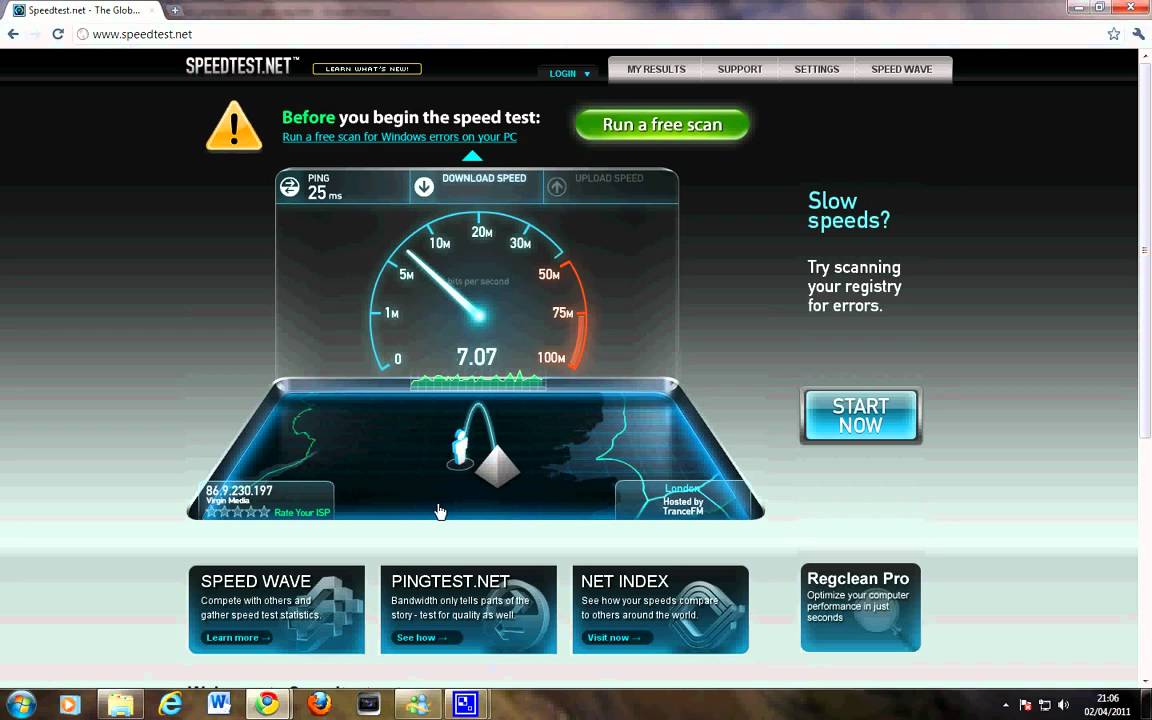 В частности, на скорость обмена информацией в Интернет влияют такие параметры протокола TCP / IP, как размер пакетов MTU, размер окна Rwin и количество параллельных соединений.
В частности, на скорость обмена информацией в Интернет влияют такие параметры протокола TCP / IP, как размер пакетов MTU, размер окна Rwin и количество параллельных соединений.
Более опытные пользователи могут использовать программу SG TCP Optimizer (http://www.speedguide.net). Это утилита позволяет оптимизировать порядок, в котором принимаются и принимаются пакеты данных. Для этого на вкладке «Общие настройки» (рис.1) нужно просто перетащить ползунок шкалы, которое соответствует примерно максимальной скорости соединения и установить опцию «Оптимальные настройки». После чего нажать «Применить изменения». Далее необходимо перегрузить операционную систему.
Здесь необходимо представить один из широко распространенных мифов о том, что якобы операционная система Windows под свои нужны (точнее под службу QoS ) всегда резервирует 20% доступной полосы пропускания канала. Это не совсем так. Более подробно с этим вопросом можно ознакомиться (после чего принять правильное решение) здесь -http: //support. microsoft.com/kb/316666/ru и здесь http://www.winline.ru/articles/1383.php?SHOWALL_1 = 1
microsoft.com/kb/316666/ru и здесь http://www.winline.ru/articles/1383.php?SHOWALL_1 = 1
Кроме параметров протокола TCP / IP, необходимо выполнить другие параметры операционной системы (запускаемые программы, сервисы, визуальные эффекты и т.д.).
Еще раз обращаем внимание на необходимость квалифицированных и осознанных действий с подобного рода программными методами. Только профессиональный, грамотный и всесторонний подход к вопросам оптимизации может принести очевидную пользу, а не причинить вред .
Рис 1. SG TCP Optimizer
4. Установленные драйверы сетевой карты.
Уже отмечалось выше, что полная пропускная способность 100-мегабитных сетевых адаптеров в действительности не превышает 80-90 Мбит / сек, а зачастую и меньше (до 40 Мбит / сек). В настоящее время все сетевые карты в основном конфигурируются и настраиваются автоматически, что не требует в большинстве случаев ручного вмешательства в их настройку. В некоторых случаях несложная настройка драйвера сетевой карты может несколько повысить ее. Заметим в этой связи, что максимальное значение параметров как количество дескрипторов TX (количество буферов приема) и количество дескрипторов RX (количество буферов передачи) особенно заметно влияет на производительность сетевой карты при обмене большими объемами информации.
В настоящее время все сетевые карты в основном конфигурируются и настраиваются автоматически, что не требует в большинстве случаев ручного вмешательства в их настройку. В некоторых случаях несложная настройка драйвера сетевой карты может несколько повысить ее. Заметим в этой связи, что максимальное значение параметров как количество дескрипторов TX (количество буферов приема) и количество дескрипторов RX (количество буферов передачи) особенно заметно влияет на производительность сетевой карты при обмене большими объемами информации.
В этой связи необходимо ввести следующий следующий моменте, который будет интересен пользователям, применяющим кабельные модемы. Дело в том, что кабельный модем можно подключить к компьютеру различными способами:
Для достижения высокой скорости работы в Интернет можно рекомендовать подключать кабельный модем к компьютеру лишь первым способом, т.е. с помощью ethernet-кабеля. Дело в том, что в этом случае модем и компьютер пользователя будут соединены на скорости до 100 Мбит / сек.Кроме этого при подключении с помощью Ethernet-кабеля не требуется специального драйвера модема. Если вы с кабельным модема хотите использовать проводной или беспроводной маршрутизатор, то также для его подключения к модему нужно использовать ethernet-кабель.
Дело в том, что в этом случае модем и компьютер пользователя будут соединены на скорости до 100 Мбит / сек.Кроме этого при подключении с помощью Ethernet-кабеля не требуется специального драйвера модема. Если вы с кабельным модема хотите использовать проводной или беспроводной маршрутизатор, то также для его подключения к модему нужно использовать ethernet-кабель.
А при соединении модема и компьютера USB-кабелем, который подключен к компьютеру через USB-порты (мышка, клавиатура, внешние накопители, принтер, сканер т. Д.).д.). В модемах, где применяется USB 1.1 (1.0), скорость на участке «модем-компьютер» не превышает 12 Мбит / сек (что равно максимальной скорости передачи данных для этих версий USB). Это может послужить причиной образования в некотором роде «узкого горлышка» между модемом и компьютером. Если в кабельном модеме используется шина USB 2.0, то ограничения нет.
Кроме этого, USB-кабель без специального усиления имеет максимальную длину около 3 метров, что ограничивает возможности по размещению оборудования друг относительно друга.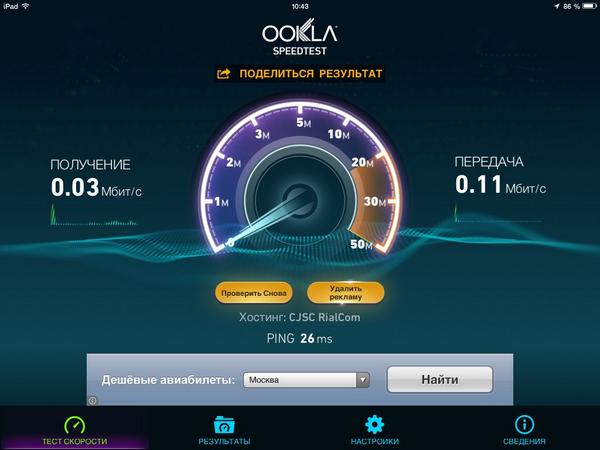 Ethernet-кабель без усиления сигнала в таких случаях может иметь большую длину (100 и более метров).
Ethernet-кабель без усиления сигнала в таких случаях может иметь большую длину (100 и более метров).
5. Настройки промежуточного сетевого оборудования
В настоящее время среди домашних пользователей получает распространение сетевое оборудование (маршрутизаторы), которое может подключать к сети несколько устройств, помогает таким способом работу в Сети нескольких домашних компьютеров (ноутбуков, КПК и т.п.).
Не углубляясь в этот вопрос, укажем здесь на необходимость квалифицированной настройки данного обеспечения, поскольку являющимся промежуточным звеном между компьютером и сетью провайдера (модемом), роутеры могут значительно замедлить обмен информацией.
В качестве одного примера, приведем рисунок из страницы настройки маршрутизатора ASUS WL-500W (см. Рис.2). Так, например, на странице Управление пропускной способностью (Управление пропускной способностью) можно выставить различные параметры приоритета проходящего через роутер трафика.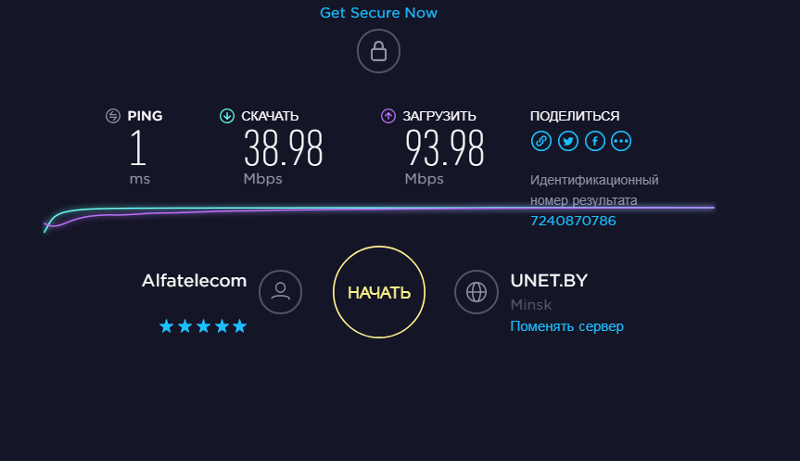 Максимальное значение скорости обмена информацией в Интернет на компьютере, подключенном через этот роутер, было достигнуто лишь при выставлении этого параметра в значении FTP-сервера. При других значениях этого варианта падения скорости достигало 20%. Отключение встроенного в роутер аппаратного файрвола хоть и несколько ослабит защиту подключенных к нему компьютеров, но увеличит в целом скорость обмена информацией через маршрутизатор.
Максимальное значение скорости обмена информацией в Интернет на компьютере, подключенном через этот роутер, было достигнуто лишь при выставлении этого параметра в значении FTP-сервера. При других значениях этого варианта падения скорости достигало 20%. Отключение встроенного в роутер аппаратного файрвола хоть и несколько ослабит защиту подключенных к нему компьютеров, но увеличит в целом скорость обмена информацией через маршрутизатор.
Рис.2
Данный пример показывает необходимость грамотной настройки любого промежуточного оборудования между сетью провайдера и компьютерами пользователей.
Кроме того, рекомендуем регулярно обновлять встроенное программное обеспечение Вашего роутера. Например, одно из свежих обновлений прошивки для маршрутизатора ZyXEL P-300W декларирует значительное увеличение производительности за счет оптимизации микропрограммы.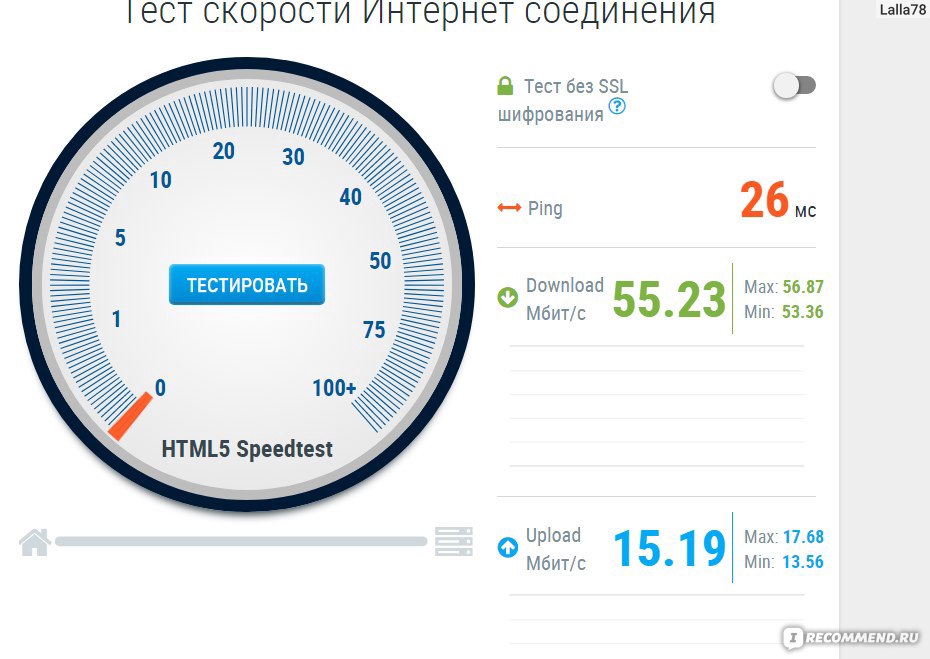
6. Подключение по протоколу Wi-Fi
Все большую пользу приобретает также подключение к Интернет-технологиям Wi-Fi, что позволяет подключить компьютеры и ноутбуки к Сети без проводов.Более подробно о Wi-Fi можно прочитать, например, здесь — http://ru.wikipedia.org/wiki/Wi-Fi
В рамках нашей темы лишь заметим, что для максимальной скорости работы при подключении по Wi-Fi необходимо использовать его новейшие стандарты — например, 802.11g, располагаться как можно ближе к точке доступа, по возможности разместить ее в пределах зоны видимости. При наличии рядом других Wi-Fi-зонная точка доступа необходимо настраивать на другой канал передачи, отличный от тех, каналов, на которых работают близлежащие точки доступа.
В целом, вопросы и эксплуатации Wi-Fi лежат за пределами нашего обсуждения, однако отметим, что грамотная настройка Wi-Fi-оборудования способна значительно увеличить скорость обмена информацией.
7. Качество «последней мили»
Как было сказано выше под термином «последняя миля» понимают канал, соединяющий конечное (клиентское) оборудование с узлом доступа провайдера. В зависимости от провайдера и используемой им технологии могут применяться различные технологические решения.Если предоставляется доступ по технологии Ethernet, то подразумевается участок от коммутатора провайдера на его узле связи до порта (сетевые карты) клиента.
При предоставлении доступа через сеть кабельного телевидения по протоколам DOCSIS под «последней милей» можно принять участок коаксиально-кабельной сети, ограничена, с одной стороны, оборудование абонента (телевизионным приемником, компьютером или другим оборудованием), а с другой стороны — точкой подключения к телекоммуникационной сети провайдера.Его также называют абонентским ответвлением.
Именно от качества этого абонентского ответвления, являющегося собственностью абонента, и полностью им контролируемого, зависит не только скорость обмена информацией с провайдера, но и его стабильность.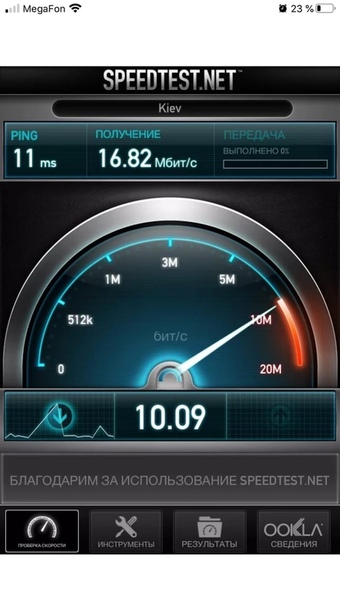 Поэтому каждый абонент должен уделить ему некоторое внимание. Никаких специальных навыков и знаний для этого от абонента обычно не требуется. При первичном подключении абонентское ответвление некоторых провайдеров (однако, к сожалению, далеко не все) за свой счет или обновить или переложить заново.
Поэтому каждый абонент должен уделить ему некоторое внимание. Никаких специальных навыков и знаний для этого от абонента обычно не требуется. При первичном подключении абонентское ответвление некоторых провайдеров (однако, к сожалению, далеко не все) за свой счет или обновить или переложить заново.
При наличии некоторых навыков и желания пользователи кабельных абонентов могут опосредованно контролировать качество существующего ответвления. Кроме визуального осмотра кабеля и соединительных устройств (сплиттеров и т.п.) у себя в квартире, абонент имеет возможность следить за уровнем сигнала на своем модеме. Особенно это актуально при явных нарушениях и сбоях в доступе к ресурсам Интернет.
В зависимости от модели кабельного модема проверить уровни сигнала в линии можно разными способами.
Так на модемах фирмы Motorola (и других) для этого достаточно зайти на страницу по адресу http://192.168.100.1/ Уровни сигналов на модемах Terayon TJ715x можно проверить на странице http://192. 168.100.1/diagnostics_page.html (введя введя) пароль icu4at!) — рис.3. Уровни сигнала можно увидеть в закладке «Подключение».
168.100.1/diagnostics_page.html (введя введя) пароль icu4at!) — рис.3. Уровни сигнала можно увидеть в закладке «Подключение».
Рис.3.
Для практических целей достаточно просмотреть значения трех сигналов: мощность восходящего сигнала TX, мощность нисходящего сигнала RX, отношение сигнал / шум в нисходящем направлении.Для того, чтобы исключить проблемы на абонентском отводе значений сигналов должны быть такими:
Мощность сигнала TX Upstream: +39 … + 51 дБмВ, лучшее значение — около 45 дБмВ (на рисунке — 52 дБмВ)
Мощность входящего сигнала RX: -15 … + 15 дБмВ, лучшее значение — около 0 дБмВ (на рисунке — 2,9 дБмВ)
SNR в нисходящем направлении: не менее 32 (35) дБмВ, лучшее значение — чем больше, тем лучше (на рисунке — 35,2 дБмВ)
Если используются сигналы ниже — можно сделать вывод о том, что имеются проблемы именно на абонентском отводе и следует проверить. Для этого обычно необходимо вызвать специалиста своего провайдера.
Для этого обычно необходимо вызвать специалиста своего провайдера.
Абоненты локальных сетей, получающие доступ в интернет по технологиям Ethernet, не нуждаются в подобного рода проверках. Они такие возможности не имеют и должны сразу обращаться по поводу качества своего абонентского кабеля к специалистам своего провайдера.
Если для получения доступа в интернет используется xDSL-технология (по телефонным линиям), то для получения информации о вашей линии к провайдеру необходимо также зайти в Web-интерфейс своего модема.В общем случае для этого используется адрес http://192.168.1.1. В некоторых моделях DSL-модема Dynamix возможен адрес: http://10.0.0.2
После этого введите логинов и паролей (конкретное значение зависит от модели модема) — табл.2.
Таблица 2.
Модель модема | Имя пользователя | Пароль |
Каллисто 821+ | qe1dg7bm | Qa6yo9km |
Каллисто 821+ | Ob # mUiCaI, ap | nAv * FoOftA + R |
Paradyne | телефон | телефон |
Dynamix | Администратор | Администратор |
Другие модели (возможные варианты) | админ корень админ корень | админ корень корень epicroute |
Далее необходимо проконтролировать такие технические значения, характеристики в том числе и линии, как Запас по SNR (местный / удаленный) , Line Attn (местный / удаленный) и другие. К сожалению, кратких и универсальных советов по приведенным параметрам в данной статье невозможно. Заметим лишь, что в большинстве случаев скоростные характеристики DSL-зависят от расстояния до оборудования провайдера на телефонной станции и от размера сечения и качества соединительных проводов.
К сожалению, кратких и универсальных советов по приведенным параметрам в данной статье невозможно. Заметим лишь, что в большинстве случаев скоростные характеристики DSL-зависят от расстояния до оборудования провайдера на телефонной станции и от размера сечения и качества соединительных проводов.
При подозрениях на плохое качество линии при подключении к DSL можно обращаться к специальным источникам информации и к персоналу своего провайдера. Если Вы получаете доступ к интернету от компании «Укртелеком», то можно рекомендовать в качестве источника информации об этой услуге следующую ссылку -http: // ogo.in.ua
Инструменты для проверки скорости доступа к ресурсам Интернет и оценка результатов
Как же все-таки установить скорость подключения к интернету?
Сначала определимся, что же считать Интернетом в рамках нашей задачи? Для этого условимся считать, что Интернет — это место в Глобальной сети.
Повторим еще раз, что независимо от технологии подключения к Интернет (Ethernet, xDSL, DOCSIS и др.), участок сети от провайдера к вашему компьютеру называется. Скорость передачи информации на последней миле (благодаря контролю за провайдером и абонентом) обычно значительно больше, чем на других участках Сети. Предположим также, что провайдер сам искусственно не ограничивает свою скорость на последней миле, то есть предоставляет доступ в Интернет без ограничения по скорости.
После «последней мили» идут магистральные линии, соединяющие вашего провайдера и так называемые Центры обмена трафиком .Эти магистральные линии в свою очередь могут пройти через несколько промежуточных провайдеров по их сетям. В этой связи важно знать ли ваш провайдер собственное непосредственное использование к Центрам обмена трафиком или подключение для этой цели промежуточные сети.
Центры обмена трафиком (в Украине это — UA — IX ) между операторами связи и можно в некотором приближении считать тем местом, где «находится интернет».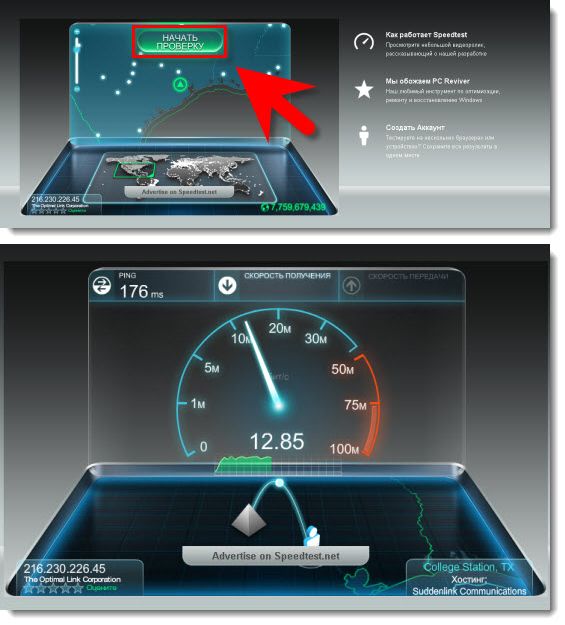 Скорость доступа к ним и нужно измерять.
Скорость доступа к ним и нужно измерять.
Какие же методы и способы используются при этом?
Разработка метрических параметров телекоммуникационных каналов и методов их контроля активно обсуждаемая проблема даже среди специалистов. Некоторые решения сформулированы в виде стандарта IPPM (показатели производительности интернет-протокола — http://www.ietf.org/html.charters/ippm-charter.html).
Значимыми количественными признаками в этом стандарте являются:
время доступа,
уровень потерь,
вариация времени доступа,
битовая полоса передачи.
Специалисты отмечают, что основным недостатком данного набора параметров для описания канала и прогнозирования качества является высокий уровень их вариативности, то есть непредсказуемой изменчивости, случайности отклонений. Полученные на протяжении периода времени при контролируемых условиях дать оценку качества того иного канала связи.
Полученные на протяжении периода времени при контролируемых условиях дать оценку качества того иного канала связи.
Замерить «скорость интернет» в принципе не возможным по определению самого этого термина.Можно говорить об измерении лишь средней величины скорости на данный момент времени до какого-то узла . Наиболее корректным в Украине для абонентов провайдеров, как было сказано выше, являются замеры скорости к центру обмена трафиком UA-IX. Полученные в этом случае величины могут показать состояние «последней мили» и сети провайдера, то есть того, что находится в ответственности как абонента, так и провайдера.
Конечно, возможны также измерения времени и скорости доступа, уровня потерь пакетов и т.п. и к любой другой точке носить Интернет, но данные могут быть оценены лишь вероятностный характер. Сами по себе без конкретных условий в данном случае времени они не могут быть оценкой в целом «качества интернет» и «скорости доступа» как таковых. Не выявлены проблемы именно на самом высоком уровне сети вашего провайдера.
Не выявлены проблемы именно на самом высоком уровне сети вашего провайдера.
Всё вышесказанное необходимо учитывать при выполнении измерений в каждом случае.
Рассмотрим более подробно простые методы и способы проверки, указанные выше параметры, которые могут быть применены обычными пользователями.
Прежде всего, отметим, что на время проверки необходимо, чтобы можно было завершить (приостановить) все программное обеспечение, использующее подключение к Интернету, а также тем или иным образом ограничивающее скорость обмена: антивирусы (включая обновления антивирусных баз), обновление Windows, файрволлы, скачать-менеджеры, клиенты пиринговых сетей, программы обмена сообщениями (ICQ, QIP и т.д.). На время проведения тестов скорости должны быть остановлены все закачки. К закачкам относится как непосредственное скачивание файлов при помощи менеджеров закачки или ожидания загрузки страниц, открытого прохождения тестов.
При наличии маршрутизаторов и иного сетевого оборудования в качестве промежуточных звеньев между компьютером пользователя и сетью провайдера желательно возможности временно отказаться от них.
Если для достижения результата теста, вы используете какой-либо браузер, чтобы добиться максимально точных результатов, необходимо выполнение двух условий:
1) необходимо включить показ изображений в настройках.
2) во время теста не проводится никакого использования, переходов по страницам и других действий, связанных с сетевой активностью в Интернет.
Более правильным, однако, вместо использования специальных программ менеджеров закачек (FlashGet, Download Master, Free Download Manager и т.п.). Замечено, что браузеры (нпр. Opera) некорректно измеряют скорость передачи данных (вероятно, из-за программных ограничений на приоритеты просмотра страниц и процессов закачки больших размеров информации).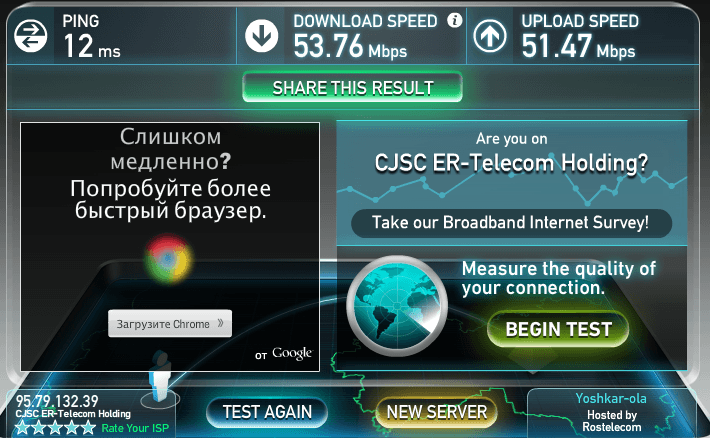 А специальные программы лишены этого недостатка. Кроме того, они могут организовывать закачки в несколько потоков.Что значительно ускоряет процесс и полностью загружает имеющийся канал.
А специальные программы лишены этого недостатка. Кроме того, они могут организовывать закачки в несколько потоков.Что значительно ускоряет процесс и полностью загружает имеющийся канал.
Для достижения более точных достоверных результатов необходимо тестирование от 3 до 10 раз. Причем чем больше скорость вашего подключения к Интернету, тем большее количество раз необходимо проводить тесты. Окончательным результатом можно считать среднее значение полученной величины.
В любом случае, нескольких результатов теста, друг за другом, не пройдено нескольких процентов.Если разность больше, то источник такого изменения скорости находится где-то рядом (миля, перегрузки в сети вашего провайдера и т.п.).
Самым простым и легкодоступным, но в тоже время вполне объективным методом тестирования своего интернет-канала, можно считать следующий: необходимо загрузить (или закачать) что-нибудь с / на не загруженный (-ый) FTP-сервер, находящегося где-нибудь рядом ( например, в сети вашего провайдера).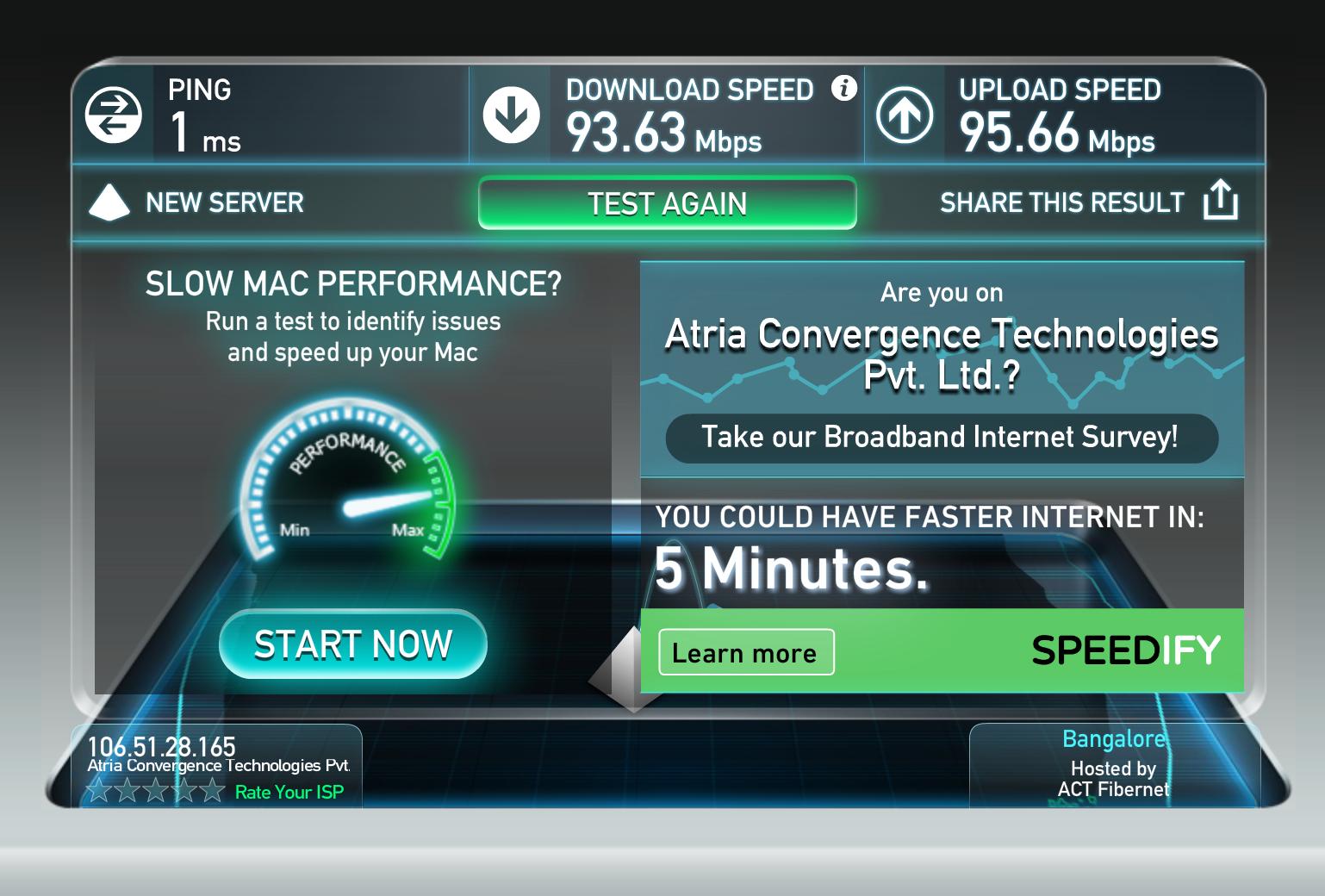
Обычно у каждого интернет-провайдера имеется такой FTP-сервер.У некоторых из них есть даже специально предназначенные для подобных тестов файлы. Например, у компании ВОЛЯ (г. Киев) для этих целей служит ресурс ftp://ftp.volia.net с помощью файлов размера test10m (размер 10 Мбайт), test5m (размер 5 Мбайт).
Обеспечить полное использование пропускной способности подключения к Интернету только при наличии одновременных сеансов закачек. Один сеанс загрузки файла обычно не позволяет полностью загрузить канал связи из-за некоторых ограничений протоколов передачи данных.Поэтому необходимо закачивать несколько тестовых файлов одновременно, таким образом максимально возможную нагрузку.
Подобные исследования могут выявить проблемы на последней миле (недостаточная полоса передачи, пакетов, время доступа).
Подавляющему большинству пользователей интересна скорость доступа к тем ресурсам Сети, которые расположены вне пределов локальной сети их провайдера. Тестовые сайты, которые проверяют скорость загрузки или закачки между компьютером пользователя и этим ресурсом.
Тестовые сайты, которые проверяют скорость загрузки или закачки между компьютером пользователя и этим ресурсом.
Наиболее популярным ресурсом для проверки скорости канала в UA-IX можно считать http://itc.ua/modem
Из зарубежных ресурсов можно рекомендовать следующие:
http://www.pcpitstop.com/internet/bandwidth.asp
http://www.abeltronica.com/PagRec/uk/01/
http://www.speakeasy.net/speedtest
http://promos.mcafee.com/speedometer
http://www.testmy.net/d_load.php
http://www.hot.ee/vp/index.html
http: // www.internet.yandex.ru
http://www.realspeed.spb.ru
Хочется отметить вот этот ресурс — http://www.dslreports.com/stest Для тестирования скорости на нем использует некий невидимый MP3-файл. Перед началом тестирования следует выбрать тот сайт, с которого необходимо протестировать скорость доступа к вашему ресурсу.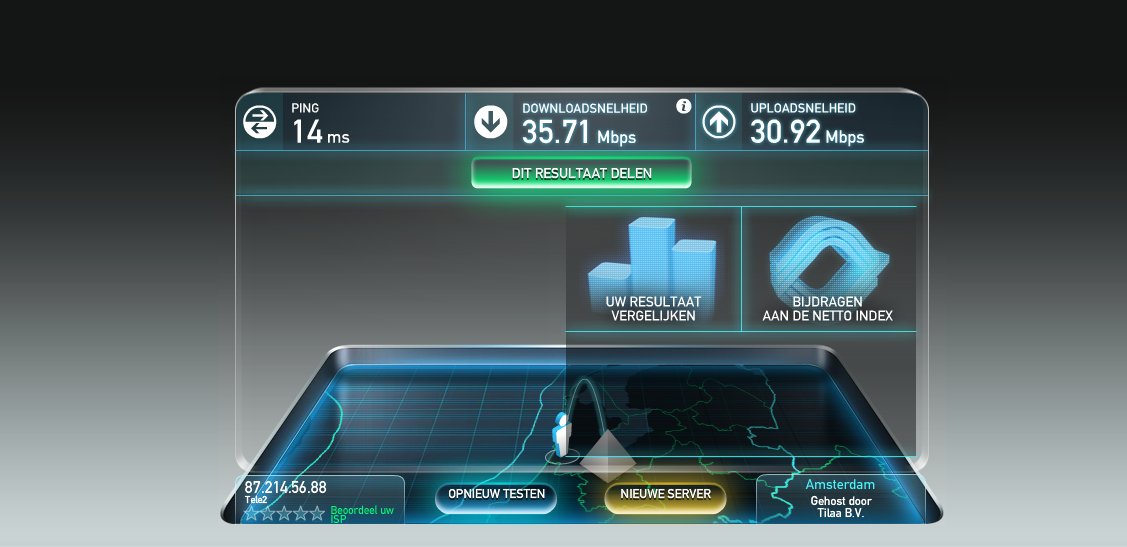 В списке сайтов свыше 380-ти подобных ресурсов: от США и Аргентины до Филиппин и Новой Зеландии.
В списке сайтов свыше 380-ти подобных ресурсов: от США и Аргентины до Филиппин и Новой Зеландии.
Подчеркнем еще раз, что при проведении всех подобных измерений можно лишь говорить об измерении средней величины скорости на данный момент времени до какого-то узла узла .Это происходит в общем случае из-за неопределенности маршрутизации между различными сегментами (участками) и ресурсами Сети. Путь от пользовательского компьютера к серверу может проходить через разные числа сетей, на каждом из которых могут быть свои проблемы с каналом, в результате чего разными тестами скорость доступа к нему может отличаться.
В настоящее время для проверки подключения к Интернет очень популярность приобрел ресурс http: //www.speedtest.нетто (рис.4). В некотором смысле его даже можно считать эталоном подобного рода сайтов.
Рис.4.
Для проверки скорости доступа с его помощью нужно зайти на http://www. speedtest.net (для его отображения должно быть установлено Macromedia Flash), после чего сразу автоматически определится ваше местонахождение. Далее на карте можно выбрать тот город, которого необходимо протестировать скорость (например, ближайший к пользователю доступный на карте город — Киев).Через некоторое время появиться результат — величина скорости ОТ / К ресурса в данный момент. На рис.5 приведен такой результат, полученный из сети провайдера ВОЛЯ (г. Киев).
speedtest.net (для его отображения должно быть установлено Macromedia Flash), после чего сразу автоматически определится ваше местонахождение. Далее на карте можно выбрать тот город, которого необходимо протестировать скорость (например, ближайший к пользователю доступный на карте город — Киев).Через некоторое время появиться результат — величина скорости ОТ / К ресурса в данный момент. На рис.5 приведен такой результат, полученный из сети провайдера ВОЛЯ (г. Киев).
Рис.5
Давайте теперь на этом примере адекватно оценить полученный результат. Для этого использовать использование измерения.
О чем непосредственно говорит информация на рис.5?
а) Был произведен замер скорости доступа между компьютером пользователя, находимся в сети «Воли» и неким тестовым сервером в г. г.Киев. Таким сервером в данном случае является speedtest. dc.utel.ua . Информация об этом появляется в процессе замера скорости и не отражается в итоговом результате.
dc.utel.ua . Информация об этом появляется в процессе замера скорости и не отражается в итоговом результате.
б) Время доступа к speedtest.dc.utel.ua на момент тестирования составляет 15 миллисекунд, что весьма хорошо.
в) Скорость на момент тестирования ОТ сервера speedtest.dc.utel.ua К пользователю (скачать) составляет 6402 Кбит / сек. Скорость на момент тестирования К серверу speedtest.dc.utel.ua ОТ пользователя (upload) составляет 224 Кбит / сек.
Вот пожалуй и все, что можно сказать по результатам данного теста. И по множеству аналогичных тестов на подобных ресурсах. Сделать какие-либо по настоящему значимые выводы из приведенных результатов невозможно.
Поэтому необходимы дополнительные исследования.
Для начала необходимо протестировать время задержки передачи пакетов и уровень их потерь на маршруте к speedtest. dc.utel.ua. Для этого в общем случает достаточно программой ping . Применительно к нашей задаче (проверка скорости доступа к тем или иным объектам Сети) эту программу можно использовать в качестве основного средства, обеспечивающего замеры так называемого времени оборота (время прохождения туда и обратно) пакетов по интересующему языку и обратно. В Сети можно найти много подробной информации об использовании этой программы.
dc.utel.ua. Для этого в общем случает достаточно программой ping . Применительно к нашей задаче (проверка скорости доступа к тем или иным объектам Сети) эту программу можно использовать в качестве основного средства, обеспечивающего замеры так называемого времени оборота (время прохождения туда и обратно) пакетов по интересующему языку и обратно. В Сети можно найти много подробной информации об использовании этой программы.
Естественно ping можно и нужно применять по отношению к любому узлу Интернет, в том числе и при проверке качества «последней мили».Потери пакетов, зафиксированные этой программой при проверке ближайшего к абоненту оборудования провайдера, большой временной интервал оборота пакетов, превышающий допустимые значения (обычно 100 сверх миллисекунд), с большой долей вероятности свидетельствует именно о проблемах на «последней миле».
Вот результаты выполнения команды ping speedtest.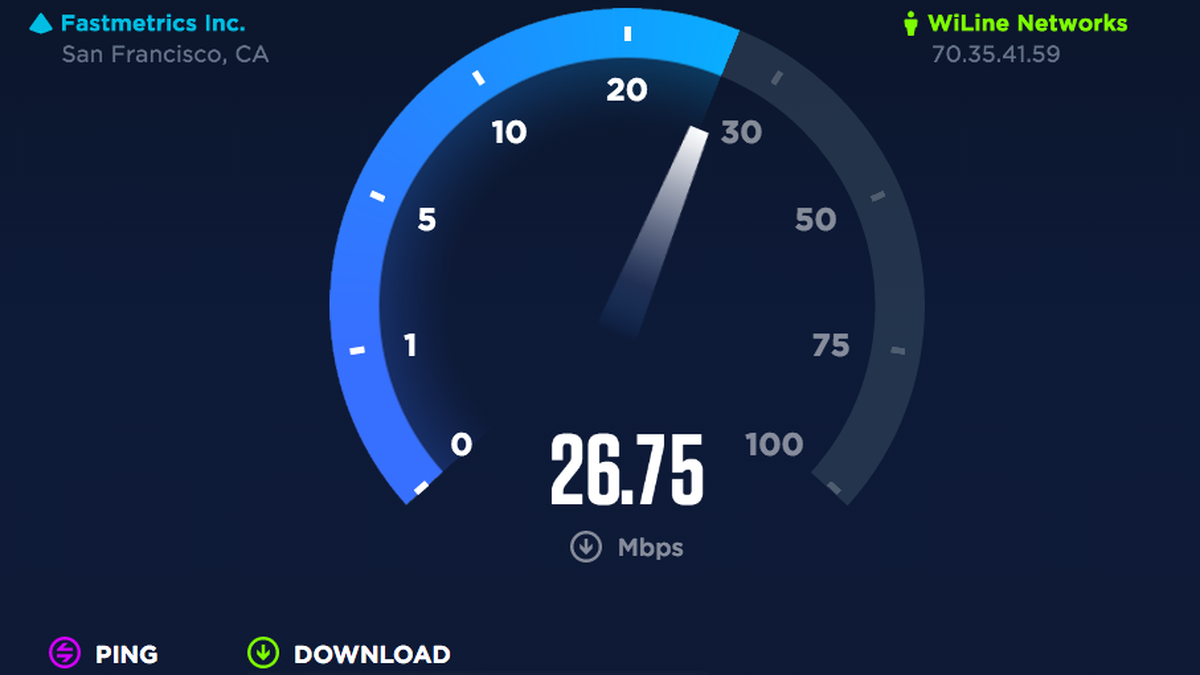 dc.utel.ua:
dc.utel.ua:
Обмен пакетами с speedtest.dc.utel.ua [213.186.113.11] по 32 байт:
Ответ от 213.186.113.11: число байт = 32 время = 20мс TTL = 58
Ответ от 213.186.113.11: число байт = 32 время = 12мс TTL = 58
Ответ от 213.186.113.11: число байт = 32 время = 12мс TTL = 58
Ответ от 213.186.113.11: число байт = 32 время = 11мс TTL = 58
Статистика Ping для 213.186.113.11:
Пакетов: отправлено = 4, получено = 4, потеряно = 0 (0% потерь),
Приблизительное время приема-передачи в мс:
Минимальное = 11 мсек, Максимальное = 20 мсек, Среднее = 13 мсек
По умолчанию идет посылка 4 пакетов и измеряется время возврата пакетов от конечной точки.Таким образом, мы подтвердили что из 4 отправленных пакетов отклики пришли также от 4-х. То есть потерь пакетов нет. Среднее время приема-передачи пакетов составило 13 миллисекунд.
То есть потерь пакетов нет. Среднее время приема-передачи пакетов составило 13 миллисекунд.
Результаты простого теста говорят об отсутствии проблем на линии между компьютером и узлом speedtest.dc.utel.ua .
Часто в специальных источниках даются рекомендации использовать ping с такими параметрами как ping –f , ping — l и т.п. Не имея возможности в данной публикации представьте себе использование данного метода тестирования скорости доступа к или иному ресурсу Сети. Ведь результат выполнения команды ping достоверно может говорить лишь о времени задержки и самом факте передачи пакетов на точном узле. Поэтому ping позволяет быстро установить наличие или отсутствие проблем с соединением на физическом (обрыв, повреждение кабеля, выход со строя сетевой карты и т.п.) и программном (например, блокировка сетевого трафика файрволами) всего уровней.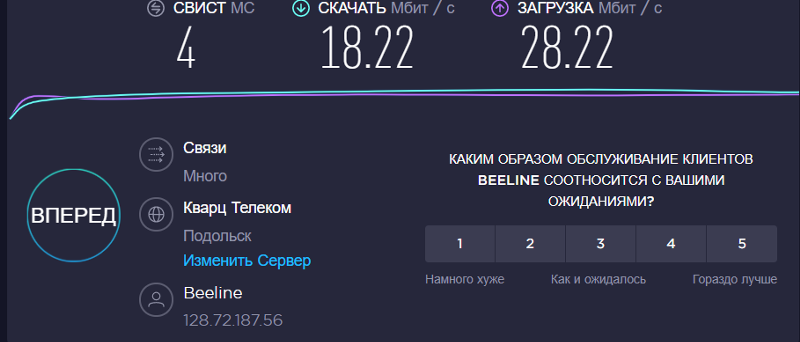
Однако продолжим наши измерения.
Для этого мы воспользуемся программой t raceroute , которая не только покажет общее время прохождения пакетов к speedtest.dc.utel.ua, но укажет нам конкретный маршрут по которому будут идти к этому узлу.
Трассировка маршрута к speedtest.dc.utel.ua [213.186.113.11] с максимальным числом прыжков 30:
3 9 мс 12 мс 10 мс v64.ТенГиг3-1.opal.volia.net [82.144.194.243]
4 10 мс 7 мс 8 мс v115.TenGig3-2.topaz.volia.net [82.144.193.206]
5 8 мс 11 мс 11 мс utel-gw.ix.net.ua [195.35.65.89]
6 11 мс 11 мс 14 мс dc-utel-m7i-2.utel.net.ua [212.113.37.154]
7 13 мс 10 мс 11 мс speedtest.dc.utel.ua [213.186.113.11]
Трассировка завершена.
Как видим, результаты выполнения программы t raceroute также не выявили каких-либо проблем: между компьютером пользователя и узлом speedtest. dc.utel.ua расположено 7 промежуточных звеньев (хопов), время отклика от каждого звена также вполне приемлемо — 8-13 миллисекунд.
dc.utel.ua расположено 7 промежуточных звеньев (хопов), время отклика от каждого звена также вполне приемлемо — 8-13 миллисекунд.
Однако следует заметить, что с учетом волатильности (изменчивости) телекоммуникационных каналов единое выполнение команд ping и t raceroute может указать на наличие проблем только в самых крайних случаях (полная потеря связи, большие помехи и т.п) .). Поэтому данные программы обычно применяют лишь для начальной и быстрой оценки ситуации.
В Windows есть программа pathping — утилита для трассировки сетевого маршрута, которая сочетает в себе функциональность утилит ping и tracert и дополнительные возможности. PathPing предоставляет информацию о латентных сетях (т.е. о скрытых, неявных процессах) и потерях данных на промежуточных узлах между исходным ЦП и ЦП. Команда pathping в течение некоторого периода времени (175) вычисляет результаты каждого отправляющего сообщения с эхо-запросом каждому маршрутизатору, находящемуся между исходным ЦП, а на основании пакетов, полученных от каждого из них, вычисляет результаты.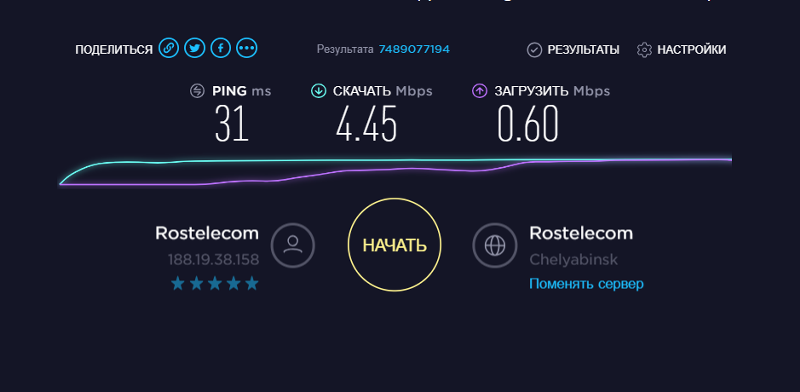 pathping показывает коэффициент пакетов для каждого маршрутизатора или связи, можно определить маршрутизатор, имеющий проблемы с сетью. Команда pathping соответствует команде tracert , идентифицируя маршрутизаторы, находящиеся на пути.
pathping показывает коэффициент пакетов для каждого маршрутизатора или связи, можно определить маршрутизатор, имеющий проблемы с сетью. Команда pathping соответствует команде tracert , идентифицируя маршрутизаторы, находящиеся на пути.
Вот результат выполнения команды pathping speedtest.dc.utel.ua
Трассировка маршрута к speedtest.dc.utel.ua [213.186.113.11] с максимальным числом прыжков 30:
3 v64.TenGig3-1.opal.volia.net [82.144.194.243]
4 v115.TenGig3-2.topaz.volia.net [82.144.193.206]
5 utel-gw.ix.net.ua [195.35.65.89]
6 dc-utel-m7i-2.utel.net.ua [212.113.37.154]
7 speedtest.dc.utel.ua [213.186.113.11]
Подсчет статистики за: 175 сек. …
Исходный узел Маршрутный узел
Прыжок MTU Утер. / От пр. % Утер. / От пр. % Адрес
/ От пр. % Утер. / От пр. % Адрес
3 12мс 0/100 = 0% 0/100 = 0% v64.ТенГиг3-1.opal.volia.net [82.144.194.243]
0/100 = 0% |
4 16мс 0/100 = 0% 0/100 = 0% v115.TenGig3-2.topaz.volia.net [82.144.193.206]
0/100 = 0% |
5 15 мс 0/100 = 0% 0/100 = 0% utel-gw.ix.net.ua [195.35.65.89]
1/100 = 1% |
6 10мс 1/100 = 1% 0/100 = 0% dc-utel-m7i-2.utel.net.ua [212.113.37.154]
0/100 = 0% |
7 10 мс 1/100 = 1% 0/100 = 0% speedtest.dc.utel.ua [213.186.113.11]
Трассировка завершена.
Программа pathping показала весьма примечательные результаты. Оказывается на 5 и 7 участках прохождения пакетов (уже в зоне ответственности компании УТЕЛ, которой и рассматривается рассматриваемый нами сервер speedtest.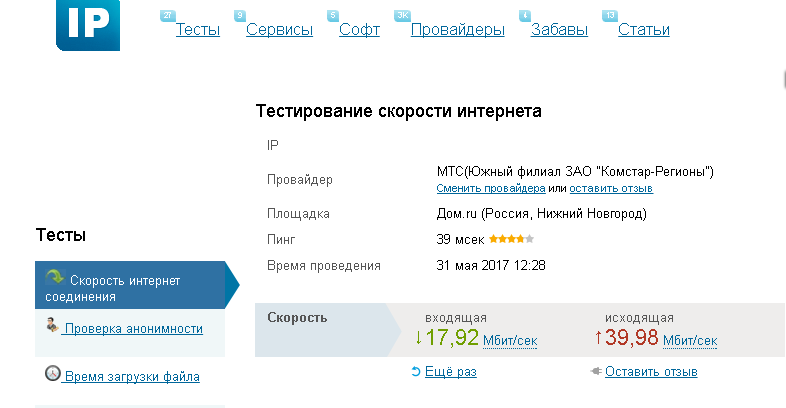 dc.utel.ua ) наблюдается некая потеря пакетов в пределах 1%. Сама по себе это величина небольшая, но данный факт требует дополнительного изучения доступными нам средствами. Так как потеря пакетов на сервере к которому мы измеряем скорость доступа в интернет (используя сайт http://www.speedtest.net ) может свидетельствовать или большой загрузке данного ресурса или о других проблемах на нем.
dc.utel.ua ) наблюдается некая потеря пакетов в пределах 1%. Сама по себе это величина небольшая, но данный факт требует дополнительного изучения доступными нам средствами. Так как потеря пакетов на сервере к которому мы измеряем скорость доступа в интернет (используя сайт http://www.speedtest.net ) может свидетельствовать или большой загрузке данного ресурса или о других проблемах на нем. Для продолжения замеров воспользуемся утилитой MTR — еще одной доступной программой, выполняющей tracert и ping для диагностики работы сети. Сайт программы —http: //www.bitwizard.nl/mtr.Версию для Windows (WinMTR) можно взять здесь — http://winmtr.sourceforge.net Ее особенностью является то, что она выполняет трассировку ресурса неограниченное количество раз. В табл.3 приведено значение столбцов программы.
Таблица 3.
Наименование столбца
Значение
Имя хоста
Наименование / адрес сетевого оборудования (сервера, маршрутизатора и т.
 п.), которое проходит через пакеты
п.), которое проходит через пакеты№
Порядковый номер оборудования по пути к конечному узлу
Убыток
Потери пакетов (%)
Отправлено
Количество отосланных пакетов, шт
Recv
Количество полученных пакетов в ответ, шт
Лучшее
Величина лучшего пинга в точке маршрута (мсек)
Худшее
Величина худшего пинга в точке маршрута (мсек)
Avrg
Величина среднего пинга в точке маршрута (мсек)
Последняя
Результат последнего (текущего) пинга в точке маршрута (мсек)
Перед запуском программы нужно выбрать в ее настройках (Параметры) интервал времени (Интервал), например, 1 сек и размер пакета (Размер пинга) — 500 байт. Таким образом будет создан трафик исследуемому узлу, равный всего 4 кбит / сек (= 500 * 8). Пункт «Разрешить имена» можно выбрать, если необходимо, чтобы вывести имена узлов вместо их ip-адресов.
Таким образом будет создан трафик исследуемому узлу, равный всего 4 кбит / сек (= 500 * 8). Пункт «Разрешить имена» можно выбрать, если необходимо, чтобы вывести имена узлов вместо их ip-адресов.
В поле Host вводим имя узла — speedtest.dc.utel.ua. Для уменьшения погрешности дадим возможность программы отослать более 100 пакетов (желательно 300-500). На рис.6 приведен результат работы WinMTR.
Рис.6.
убедится в достоверности полученных результатов и зависимости от конкретного провайдера одновременно с замером из сети компании «Воля» был произведен аналогичный замер из сети провайдера «Билайн» (услуга «Интернет дома»).Результат этого замера представлен на рис.7.
Рис.7.
Из рис.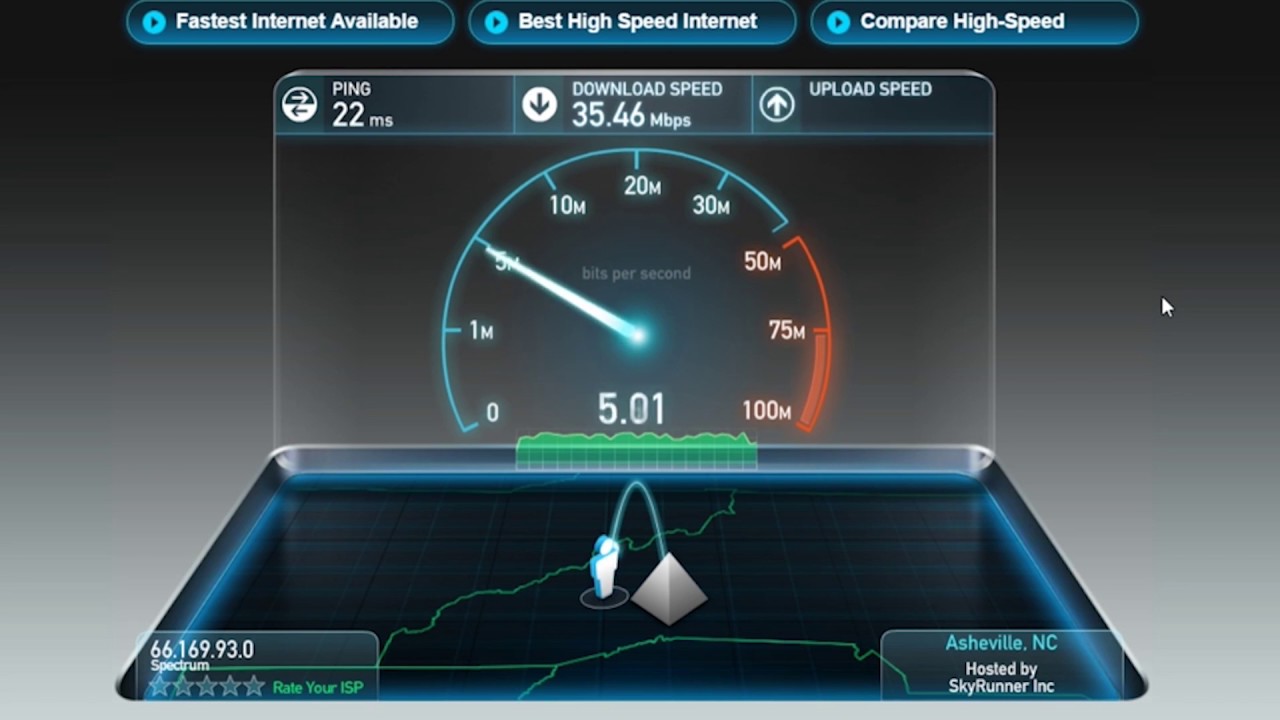 6 и 7 хорошо видно, что на последних участках (хопах) пути к измеряемому ресурсу speedtest.dc.utel.ua (в сети «Билайна» определяемого по имени rio.poltava.ua) потеря пакетов составляет 17- 18%. То есть такое количество пакетов не возвращается обратно к пользователю. О причинах этого мы кратко поговорим ниже.
6 и 7 хорошо видно, что на последних участках (хопах) пути к измеряемому ресурсу speedtest.dc.utel.ua (в сети «Билайна» определяемого по имени rio.poltava.ua) потеря пакетов составляет 17- 18%. То есть такое количество пакетов не возвращается обратно к пользователю. О причинах этого мы кратко поговорим ниже.
Для более наглядного представления сетевых маршрутов, времени прохождения пакетов, уровня их потерь также можно воспользоваться утилитой PingPlotter — http: // www.pingplotter.com
На рис.8 представлены графические результаты замеров, полученных с ее помощью на маршруте от компьютера пользователя к ресурсу speedtest.dc.utel.ua из сети провайдера «Воля», а на рис.9 — из сети провайдера «Билайн» хорошо иллюстрируют факт потери пакетов на участке сети, который лежит в зоне ответственности «Утел» и, вероятно, на самом сервере speedtest.dc.utel.ua . Причем результаты практически не зависят от того провайдера, из сети которого производились замеры.
Хорошо видно, что на ресурсе speedtest.dc.utel.ua в момент замерается свыше 50% пакетов. Что является очень высоким уровнем. И ставит под сомнение корректность результатов замера скорости доступа к speedtest.dc.utel.ua, изображенных на рис.5 .
Рис.8.
Рис.9.
Судить о причинах такой потери пакетов конечному пользователю сложно.В общем случае сообщения о том, что не все пакеты возвращаются, может служить как загруженность самого исследуемого ресурса, так и критические помехи на линиях связи. Ведь через узлы проявляется не передача длительностей задержек, но и потери пакетов. Чем выше интенсивность трафика, тем выше вероятность потери пакетов. Полученные результаты могут свидетельствовать о большой нагрузке speedtest.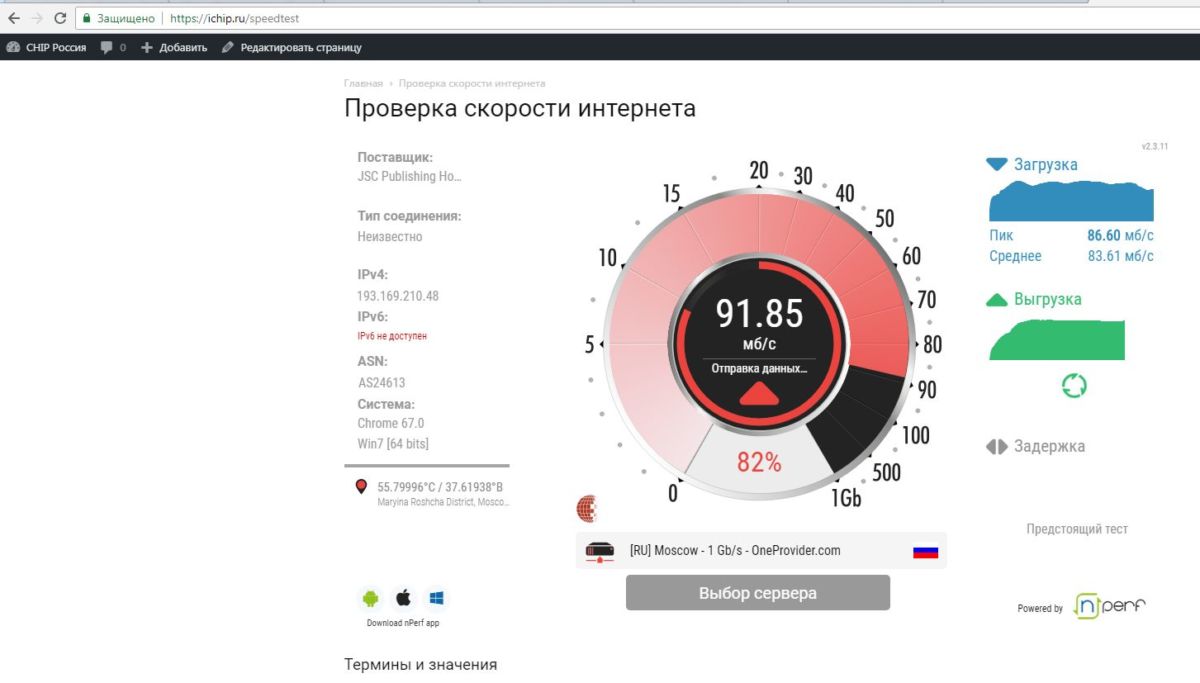 dc.utel.ua.
dc.utel.ua.
Об этом также можно судить по величине так называемого джиттера (колонка Jttr на рис.8, 9), то есть разброса максимального и минимального времени прохождения пакета от его среднего значения. Джиттер чаще всего также вызывается задержками в сети, связанными с наличием перекрестных помех.
В процессе анализа причин загруженности или иного ресурса (что важно, необходимо адекватного понимания величины скоростных характеристик доступа к этому ресурсу), необходимо еще один НЕЯВНЫЙ фактор, влияющий на загрузку ресурса.Это количество и качество сайтов, установленных на одном сервере (на IP-адресе). Поясним сказанное на примере того же speedtest.dc.utel.ua.
С помощью специальных сервисных сайтов (нпр .: http://2ip.ru/server.php, http://ip-whois.net/site_one_ip.php, http://www.testip.ru/services/showsitesonip. html и т.п.) можно выяснить, что на том же ресурсе (сервере) на котором размещены сайты и speedtest.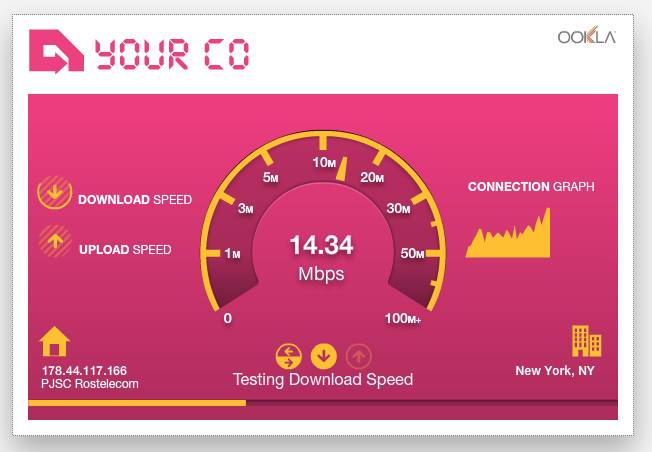 dc.utel.ua работают (на момент написания статьи) еще 27 (!!!) различных сайтов.Причем некоторые из них имеют высокую пропускную способность. Что несомненно вносит свой вклад в нагрузку на сервер в целом и является еще одной причиной потери пакетов на пути, в том числе к speedtest.dc.utel.ua .
dc.utel.ua работают (на момент написания статьи) еще 27 (!!!) различных сайтов.Причем некоторые из них имеют высокую пропускную способность. Что несомненно вносит свой вклад в нагрузку на сервер в целом и является еще одной причиной потери пакетов на пути, в том числе к speedtest.dc.utel.ua .
Какой бы факт в действительности не была причина этого явления в каждом конкретном случае заметим, что при наличии таких явлений НЕЛЬЗЯ считать достоверными измерениями скорости к ресурсу. Точнее скажем так: измеренная скорость является объективным устройством лишь с учетом всех действующих факторов, которые в момент измеренияли на нее.Сама по себе величина скорости к какому-то конкретному ресурсу не может говорить в отдельности ни о качестве линии вообще, ни о последних мили, ни о других значимых факторах. Только учет всего комплекса данных может говорить о наличии проблем на определенном участке к нужному ресурсу Сети.
Выводы
1. Провайдер может обеспечить скорость наиболее близкую к максимально заявленной только на «последней миле», на участке телекоммуникационной сети от оборудования абонента (обычно это DSL- или кабельный модем, сетевая карта и т.д.) до точки включения этого абонента на своей технической площадке (сервер провайдера, маршрутизатор и т.п.)
2. Скорость соединения с Интернетом зависит от ряда факторов. Ниже представлены некоторые из низ, которые могут настраиваться и настраиваться самими абонентами:
наличие всевозможных вирусов и аналогичных программ, а также, фильтрующих трафик.
настройки операционной системы и корректности работы аппаратного обеспечения;
настройки драйвера сетевой карты;
наличие и настройки промежуточного сетевого оборудования (маршрутизатор и т.
 п.)
п.)использование беспроводного интернета (Wi-Fi)
качества «последней мили» (в зоне ответственности пользователя — квартира, комната и т.д.)
3. Скорость доступа «в интернет» корректно измерять к центрам обмена трафиком (в Украине это — UA-IX) с учетом ряда правил и норм.
4. При проведении всех измерений можно лишь говорить об значении средней величины скорости на данный момент времени до определенного-то определенного узла.Измеренная скорость является объективным показателем лишь с учетом всех факторов, которые в момент воздействияли на нее. Сама по себе величина скорости в конкретном случае ресурса может говорить в отдельности ни о качестве линии вообще, ни о наличии других значимых факторов. Только учет всего комплекса этих и других данных может говорить о наличии проблем на определенном участке к нужному ресурсу Сети. От этого зависит и пути решения той или иной проблемы.
© Владислав Тимошенко, www.broadband.org.ua
Добавить комментарий
Хороша ли у вас скорость Интернета?
Мало кто любит медленный интернет. Всё в основном хотят чтоб было быстро и на хорошей скорости. А достаточно ли у вас скорость интернета? И вообще, что такое хорошая скорость интернета? На эти и другие вопросы мы с вами тут и постараемся ответить. И так читайте внимательно!
Что такое скорость интернета?
Скорость интернета измеряется данными, загружаемыми или выгружаемыми в секунду.Скорость потока определяет, насколько быстро данные передаются в вашу домашнюю сеть. И вы можете использовать ее для потоковой передачи ТВ, прослушивание музыки и социальных сетей. Скорость можно использовать для видеоконференций и загрузки больших файлов на сервер или в облако.
Есть несколько способов измерить скорость Интернета, но вы видите, что это Мбит / с.
1 Кбит / с (1 килобит в секунду) — самая низкая используемая скорость.
1 Мбит / с = 1000 Кбит / с. Это наиболее распространенное измерение скорости, которое вы можете увидеть в результатах теста.
1 Гбит / с = 1000 Мбит / с. Это связано с измерением с высокопроизводительной сетью.
Как проверить скорость вашего интернета?
Тестирование скорости Интернета — лучший способ понять скорость вашего соединения. Есть много сайтов для тестирования скорости интернета. Которые протестируют за несколько минут, например Speedtest и 2ip.
Тест скорости измеряет скорость пинга, загрузки и выгрузки.Когда вы запустите тест скорости, посмотрите на это время отклика Wi-Fi. Пинг измеряется в миллисекундах, поэтому меньшее значение — хорошая новость. Что касается скорости загрузки и выгрузки, чем выше рейтинг, тем быстрее Интернет.
Как проверить скорость интернета?
Для получения наиболее точных результатов остановите работу других устройств в сети. Если вы подключены к сети Wi-Fi, подойдите ближе к маршрутизатору или подключите кабель Ethernet. Если ваш маршрутизатор имеет встроенный тест скорости, используйте его вместо теста, это будет более точнее…
Если ваш маршрутизатор имеет встроенный тест скорости, используйте его вместо теста, это будет более точнее…
Какая хорошая скорость интернета?
Хорошая скорость интернета? Что это вообще? Ответ на этот вопрос зависит от того, чем вы планируете заниматься в Интернете.
Ниже приведены примеры скоростей, необходимых для различных задач.
★ 1-3 Мбит / с: достаточно для просмотра веб-страниц, социальных сетей, казуальных онлайн-игр и электронной почты.Однако это не подходит для потокового видео.
★★ 3-4 Мбит / с: это минимальная скорость для стандартных видеопотоков. Для автономного дома скорости может хватить, но теперь в сети есть весь доступный HD-контент, что приводит к этой непрерывной буферизации видео.
★★★ 5–10 Мбит / с: 5 Мбит / с — это эталонная скорость, необходимая для HD-контента. Особенно если у вас дома несколько подключенных гаджетов, это все равно может вызвать буферизацию.
★★★★ 10–20 Мбит / с: это самая низкая скорость для стабильной и надежной работы в Интернете.Если вы продолжаете загружать файлы из Интернета и из облачного хранилища. Пожалуйста, получите хотя бы план с такой скоростью рекламы.
★★★★★ 20 Мбит / с и выше: домохозяйства с компьютерами и гаджетами. Службами потокового видео, интеллектуальными устройствами и совместными пользователями платный план не менее 20 Мбит / с.
Что считается считается интернетрым интернетом?
Скорость загрузки в Интернете 100 Мбит / с или выше считается Интернетом в общих чертах.Потому что они могут обрабатывать несколько онлайн-операций для нескольких пользователей, причём одновременно и без сбоев.
Скорость загрузки 10 Мбит / с или выше обычно высокой скорости загрузки для обычных пользователей.
Что считается медленным интернетом?
Загрузка ниже 25 Мбит / с — считается довольно-таки медленным Интернетом.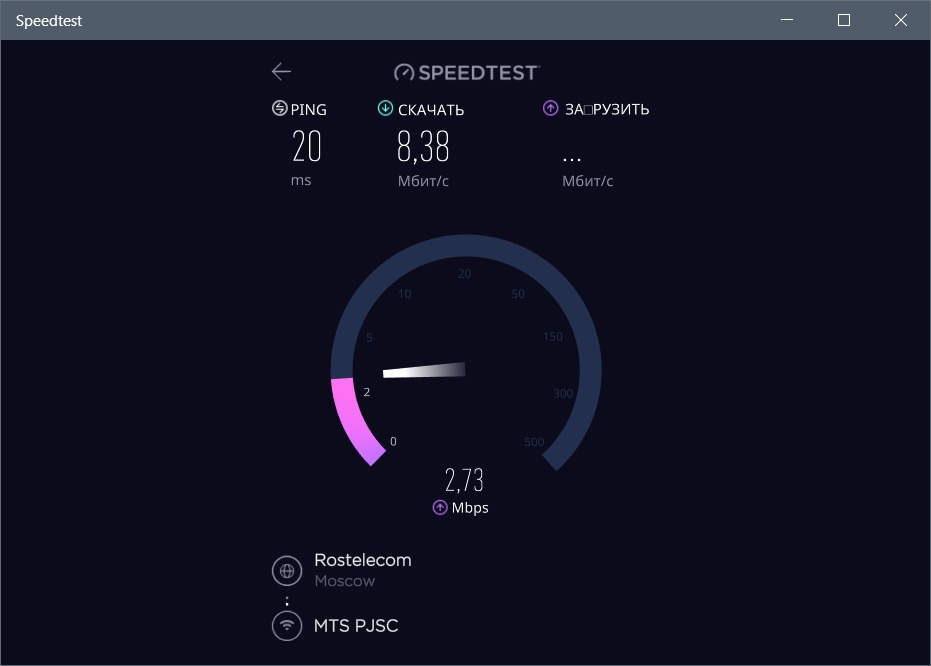 При таких скоростях пользователи могут столкнуться с буферизацией при потоковой передаче видео.Проблемами с подключением нескольких устройств и проблемы подключения к Интернету.
При таких скоростях пользователи могут столкнуться с буферизацией при потоковой передаче видео.Проблемами с подключением нескольких устройств и проблемы подключения к Интернету.
Как влияет на скорость сети?
Хотя скорость вашего интернета зависит от стоимости, которую вы платите. Обычно чем дороже тарифный план, тем быстрее должен быть ваш интернет. Есть много вещей, которые могут повлиять на фактическую скорость и производительность интернета. Например, природные условия, устройство, которое вы используете. Веб-сайт, который вы посещаете, количество пользователей в данной сети, наличие вируса и так далее…
Какие Факторы, на скорость сети?
Влияние на скорость Интернета — Устройство:
Скорость сети будет ниже, чем обычно, если вы используете старые сетевые кабели.Трудные в эксплуатации маршрутизаторы или модемы, ноутбуки, компьютеры или мобильные телефоны.
Влияние на скорость Интернета — Веб-сайт
Если ваша учетная запись ВК загружается медленнее. Но все остальное кажется нормальным, возможно, это не скорость вашего интернета. Лучший способ это исключить — попробовать посетить другие сайты. Если вы обнаружите, что веб-сайты с большим количеством изображений, такие как Одноклассники, загружаются намного быстрее по сравнению с Mail.То можно сделать вывод: что это вызвано не с вашим подключением.
Скорость Интернета зависит от количества пользователей в сети
В среднем маршрутизатор может поддерживать до 16 устройств. Некоторые роутеры до 250 устройств. И имейте в виду, что чем больше абонентов подключены, тем медленнее будет ваш Интернет.
Скорость Интернета упала из-за Вируса ☣️
Если ваш настольный компьютер или ноутбук работает медленно.То может быть Вирус ☣️. Во всяком случае, исключить это из уравнения скоростного быстрого интернета нельзя. Вредоносные программы могут бесплатно арендовать место на вашем компьютере. Причём занимая ресурсы и выполняя задачи в фоновом режиме. Например зарабатывание 💹 крипто валюты. Что в итоге может замедлить работу вашего компьютера и интернета в целом. Вы можете рассмотреть множество и надежных антивирусных программ.
Вредоносные программы могут бесплатно арендовать место на вашем компьютере. Причём занимая ресурсы и выполняя задачи в фоновом режиме. Например зарабатывание 💹 крипто валюты. Что в итоге может замедлить работу вашего компьютера и интернета в целом. Вы можете рассмотреть множество и надежных антивирусных программ.
Природные условия повлияли на скорость Интернета
Некоторые погодные факторы, такие как дождь ⛈️, температура, влажность и гроза, скорее всего, повлияют на ваш сигнал WiFi.Среди обычных погодных условий наибольшее влияние на сигнал Wi-Fi оказывает дождь. Потому что радиочастоты поглощаются и частично блокируются каплями дождя. Итак, если вы используете общедоступный сигнал Wi-Fi, основанный на фонарных столбах. То, скорее всего сигнала, столкновение с прерыванием в дождливые дни. Однако это не сильно повлияет на вашу проводную локальную сеть. Если конечно не вырубит электричество…
Как мне улучшить скорость интернета?
Для того, чтобы улучшить скорость интернета может потребиться целый спектр и усилия.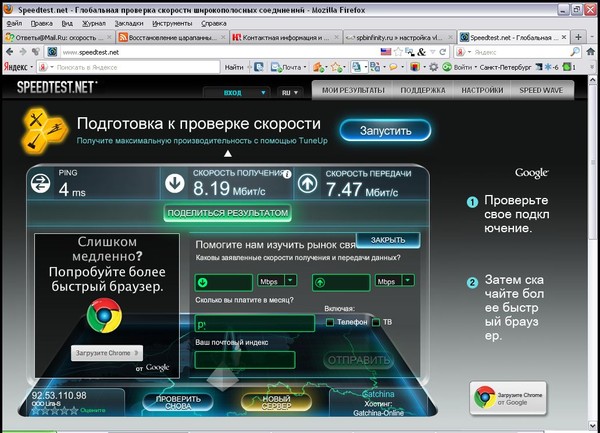


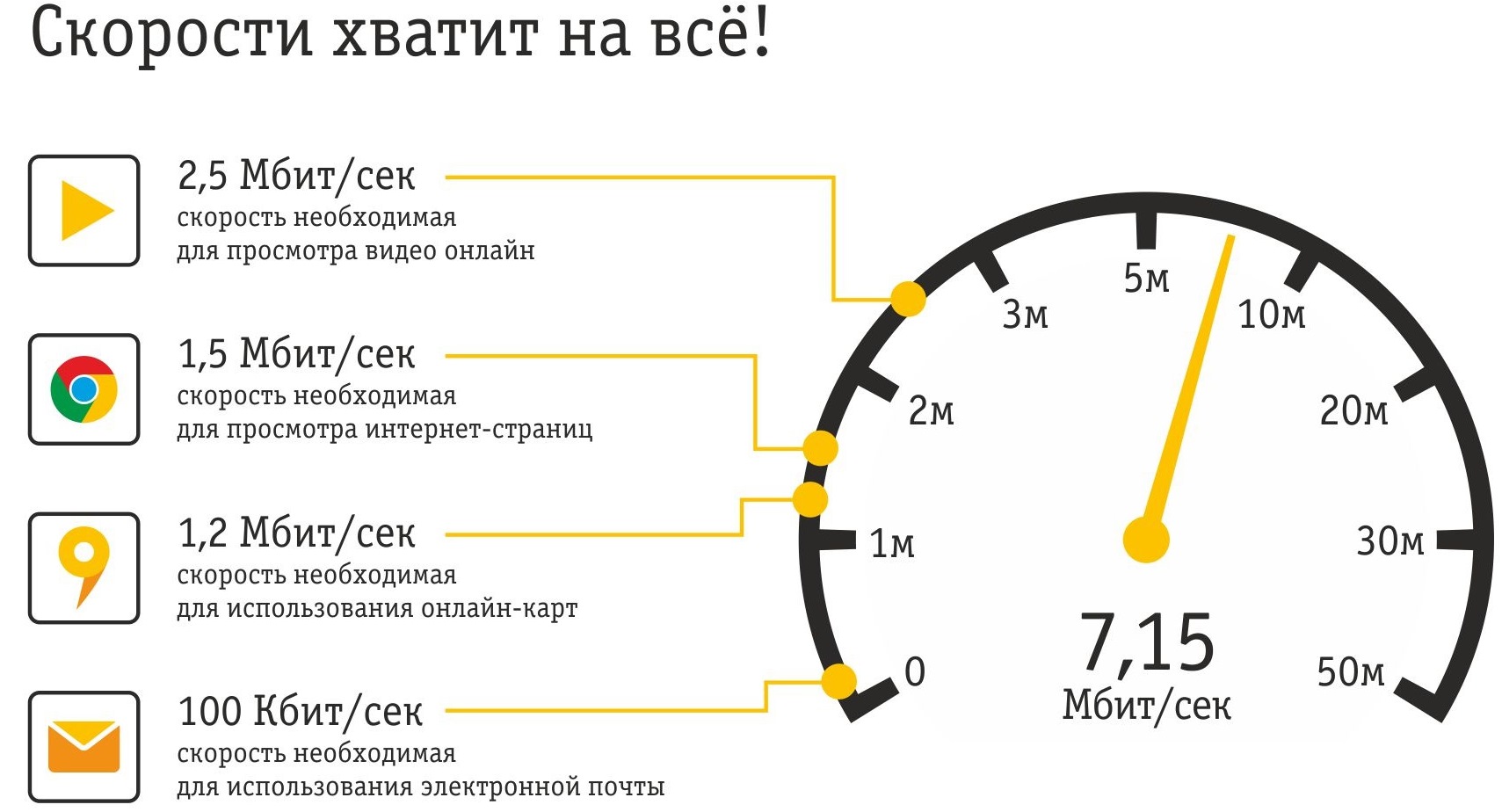
 04.2020 12:10:50
04.2020 12:10:50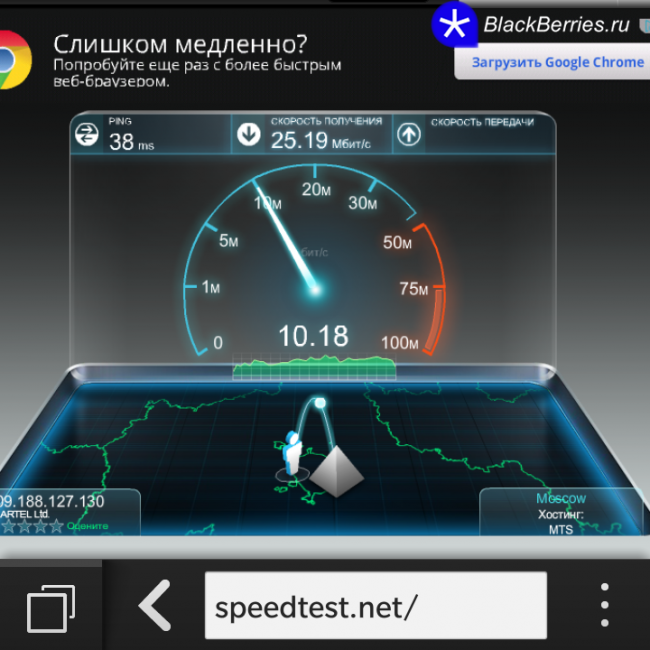
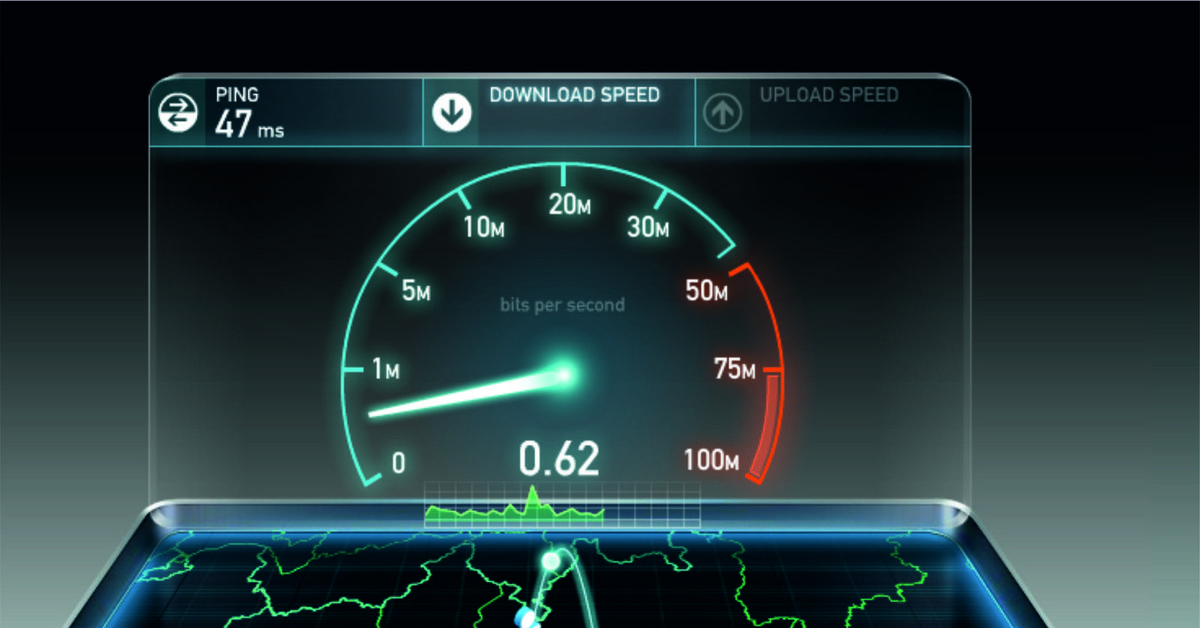 п. Если при использовании услуг в данной станции выполняется перегрузка и для пользователей данных на условиях снижается скорость передачи данных, Tele2 может провести как мануальную, так и автоматическую смену параметров подключения, чтобы устранить нарушение.
п. Если при использовании услуг в данной станции выполняется перегрузка и для пользователей данных на условиях снижается скорость передачи данных, Tele2 может провести как мануальную, так и автоматическую смену параметров подключения, чтобы устранить нарушение. п.)
п.)  п.).
п.). 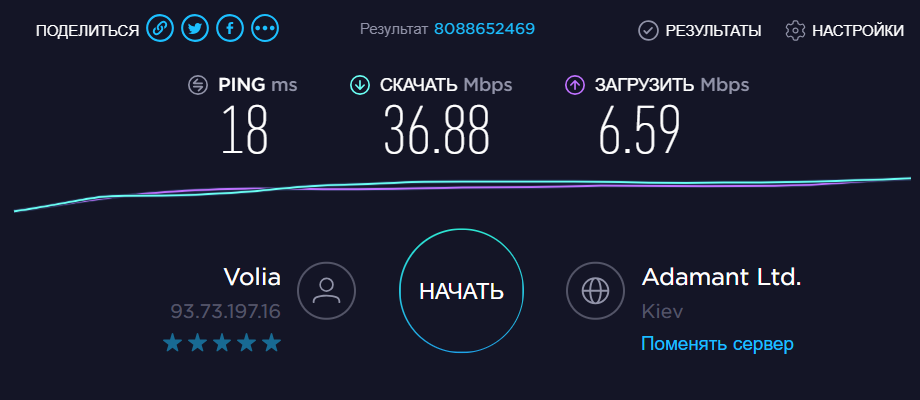 п.), которое проходит через пакеты
п.), которое проходит через пакеты:max_bytes(150000):strip_icc()/speedtest-net-006426ace3a44bd28240ea2b5c87b683.png) п.)
п.)